
वर्कशीट क्या होता है और फॉर्मेट कैसे करे?
Worksheet असल में एक कलेक्शन होती है cells की जिन्हें की rows और coloumns के हिसाब से organize किया गया होता है। आसान भाषा में कहें तब, ये एक ऐसा कार्यस्थल होता है जहां पर की आप अपने data को एंटर कर सकते हैं।
यदि आपको इसके विषय में न पता हो की ये वर्कशीट क्या होता है, इन्हें कंप्यूटर में क्यूँ और कहाँ इस्तमाल किया जाता है, ऐसे में चिंता करने की कोई बात नहीं है क्यूंकि आज के इस article में हम लोग Worksheet क्या है? इसे कैसे format करें? जैसे कुछ topics में कुछ जानकारी प्राप्त करेंगे. वैसे को लोगों ने पहले ही Worksheet में काम किया हुआ है तब उन्हें शायद आज का article इतना ज्यादा पसदं न आये लेकिन जिन्हें इसके विषय में कुछ न पता हो तब उनके लिए ये बहुत ही informative रहने वाला है।
ऐसे में आपको हमारे blog में किसी भी topic की पूरी जानकारी हमेशा से देखने को मिल जाएगी. हमारा इतना परिश्रम केवल इसलिए है की ताकि आपको (जो भी यह blog को follow करते हैं) उन्हें किसी भी topic पर पूरा जानकारी एक ही स्थान में मिल जाये और कहीं और जाने की जरुरत ही नहीं है. चलिए मुद्दे में आते हैं और अपना article शुरू करते हैं।
वर्कशीट क्या है – What is Worksheet in Hindi
वर्कशीट सेल का एक संग्रह है जहां आप अपने डेटा को स्टोर कर सकते हैं और उनमें हेरफेर भी कर सकते हैं. प्रत्येक Excel workbook में multiple worksheets होते हैं।

वर्कशीट के मूल तत्व
चलिए अब Worksheet की कुछ basic functions के विषय में जानकारी प्राप्त करते हैं।
Select करें एक Worksheet
जब आप open करते हैं एक Excel workbook, तब Excel automatically select कर देता है Sheet1 आपके लिए.
Worksheet का नाम appear होता है इसके sheet tab में जो की document window के bottom में होता है।
Insert करें एक Worksheet
आप जितनी चाहिए उतनी worksheet insert कर सकते हैं. यदि आप quickly एक नयी worksheet insert करना चाहें, click करें उस plus sign जो की document window के bottom में होता है।
Rename करें एक Worksheet
यदि आपको एक worksheet में एक ज्यादा specific name देना है, तब आपको निचे बताये गए steps को execute करना है।
1. Right-click करें Sheet1 के sheet tab पर. 2. फिर Choose करें Rename. 3. उदाहरण के लिए, type Hello 2019
Move करें एक Worksheet
अगर आपको कोई worksheet move करना है, तब click करें sheet tab पर worksheet के जिसे आप move करना चाहते हैं और उसे drag करें new position में।
Delete करें एक Worksheet
यदि आप एक worksheet को delete करना चाहते हैं, तब right click करें sheet tab में और choose करें Delete।
Copy करें एक Worksheet
यदि कोई ऐसा situation हो जिसमें की आपके पास एक पुरानी sheet ready हैं लेकिन आपको उसके similar एक और नयी sheet बनानी है तब आप चाहें तो एक नया worksheet बना सकते हैं लेकिन इसमें ज्यादा समय लग सकता है वहीँ आप चाहें तो copy feature का इस्तमाल कर सकते हैं जिससे आपको केवल numbers ही बदलना होगा और बहुत ही कम समय में आप एक नया sheet तैयार कर सकते हैं।
1. Right click करें उस sheet tab के ऊपर जिसे आप copy करना चाहते हैं।
2. फिर Choose करें Move या Copy. ऐसे करने से ‘ Move or Copy ‘ dialog box appear हो जायेगा।
3. Select (move to end) करें और check करें Create a copy।
4. Click OK।
Note आप चाहें तो एक worksheet को किसी दुसरे Excel workbook में भी copy कर सकते हैं लेकिन इसके लिए आपको select करना होगा specific workbook, drop-down list से.
स्प्रेडशीट क्या है?
एक spreadsheet एक प्रकार का computer program होता है जो की allow करता है data को store करने के लिए, उन्हें manipulate और साथ में computed based on inputs को tabular form में store करने के लिए।
- Programing क्या है और इसके प्रकार
- DBMS क्या है और इसका क्या कार्य है
- Compiler क्या है
यदि हम पहले ज़माने की बात करें तब spreadsheets से पहले लोग अपने business में ledger paper का इस्तमाल करते थे अपने information को organize कर store करने के लिए।
वहीँ अभी Spreadsheets का इस्तमाल किया जाता है, इसमें को organized किया जाता है “cells” में जो की appear होते हैं column और row of information के हिसाब से।
इनका इस्तमाल वहां ज्यादा होता है जहाँ की numbers और उसके related data को manipulate करना पड़ता है कुछ ऐसे manner में (add, subtract, multiply, divide और दुसरे mathematical functions, साथ में उनकी sorting, filtering, इत्यादि)।
ज्यादातर लोग जो की accounting और finance से सम्बन्ध रखते हैं वो अपने professional context के लिए इन program का सबसे ज्यादा इस्तमाल करते हैं।
Excel भी ऐसा ही एक Microsoft का version है spreadsheet के लिए और इसे सबसे ज्यादा इस्तमाल होने वाला program भी माना जाता है पूरी दुनिया भर में।
Spreadsheets के कुछ अलग Brands
Microsoft के अलावा भी बहुत से Brands के Spreadsheets version market में उपलब्ध होते हैं।
- Google Sheets
- ZK Spreadsheet
MS Excel में Worksheet को Format कैसे करे?
यहाँ में आप लोगों MS Excels के Worksheet कैसे format करते हैं उसके विषय में कुछ जानकारी प्रदान करूँगा।
यदि आप अपने worksheet की readability को improve करना चाहते हैं तब इसके लिए आपको कुछ different types की formatting का इस्तमाल करना होगा. उदाहरण के लिए अप borders apply कर सकते हैं या shading कर सकते हैं जिससे worksheet में cells को सही ढंग से define किया जा सकें।
Cell Borders Apply करे
पहले Select करें cell और range of cells को जिन्हें की आप एक border add करना चाहते हैं।
Tip पुरे worksheet को जल्द से select करने के लिए, आप click करें Select All button को. Home tab में, Font group पर, click करें arrow पर जो की next में स्तिथ होता है Borders के ,और फिर click करें उस border style को जिसे की आप चाहते हैं.
Tip Borders button में सबसे recently इस्तमाल हुआ border style display करता है. आप चाहें तो Borders button को click कर सकते हैं (arrow को नहीं) इससे style अपने आप ही apply हो जायेगा।
Change करें Text Color और Alignment
1. Select करें cell और range of cells जो की contain (या रखेगा) उस text को जिसे की आप format करना चाहते हैं. आप चाहें तो select कर सकते हैं एक या उससे ज्यादा portions के text को एक cell में और apply करें different text colors उन sections के ऊपर।
2. यदि आप किसी selected cells में text का color बदलना चाहें तब, आपको Home tab के Font group में, click करना होगा उस arrow को जो की next में स्तिथ होता है Font Color के, और फिर under Theme Colors या Standard Colors में, इसके पश्चात आप उस color पर click करें जिसे की आप इस्तमाल करना चाहते हैं।
Note यदि आप एक ऐसे color को apply करना चाहते हैं जो की कोई दूसरा हो available theme colors से या standard colors से, तब इसके लिए आपको click करना होगा More Colors पर, और फिर उस color को define करें जिसे की आप इस्तमाल करना चाहते हैं Standard tab या Custom tab में Colors dialog box के.
3. वहीँ अगर आप selected cells की alignment को change करना चाहें, तब Home tab में, उसके बाद Alignment group में, click करें उस alignment option को जिसे आप चाहते हैं।
4. उदाहरण के लिए, यदि आप cell contents के alignment को change करना चाहें तब आपको click करना होगा Align Text Left ,Center,Right को।
Cell Shading Apply करें
सबसे पहले Select करें cell या range of cells को जिसके ऊपर आप cell shading apply करना चाहते हैं. वहीँ Home tab में, Font group के, click करें उस arrow को जो की next में होता है Fill Color के, और फिर Theme Colors या Standard Colors के निचे, click करें color को जिसे की आप चाहते हैं।
Change करें Column Width
अगर में MS Excel 2010 की बात करूँ तब, column की width determine की जाती है की कितने characters को display किया जाये एक cell में. एक Column की maximum width होती है 255 characters, अगर default font और font size का इस्तमाल किया जाये तब. ऐसे में minimum width होती है zero. अगर एक column width zero होती है, तब column hidden हो जाएगी।
- Select करें उन column(s) को जिन्हें की आप format करना चाहते हैं. उसके बाद Home tab पर जाएँ, और click करें Format button Cells group में. इससे एक dropdown menu निचे आ जायेगा.
- Choose करें Column Width. एक छोटा floating window open हो जायेगा.
- ये default column width होता है 8.43 characters .
- यहाँ पर आप कोई भी value enter कर सकते हैं जैसा की आप चाहें और उस हिसाब से पूरा column size भी बदल जायेगा accordingly.
यदि आप sure नहीं हैं की कितने characters होंगे, लेकिन ये भी sure करना चाहते हैं की column जरुरत के हिसाब से wide हों।
ऐसा करने के लिए आपको Format button पर click करना होगा और select करें AutoFit Column Width. ऐसा करने से ये column को allow करेगा expand होने के लिए जिससे वो fit करेगा सबकुछ जो की आप उसमें type करना चाहें।
यदि आप default column width को प्रत्येक column से change करना चाहें एक worksheet में, तब click करें worksheet tab को जिससे की worksheet active हो जाये. यदि आप entire workbook को change करना चाहें, तब click करें एक worksheet tab, फिर right click, और select करें Select All Sheets
फिर Click करें Format button और select करें Default Width. इससे एक floating window open हो जायेगा जो की similar होता है Column Width window. इसमें आप एक नया measurement enter कर सकते हैं, और click करें OK।
Row Height को बदलें
ये row height को change करना बहुत ही similar होता है column width को बदलने के जैसे हैं. इसमें केवल एक ही difference है की, इसमें आपको select करना होगा Row Height को Format button में, Column Width के बदले में. ये row height by default 12.75 की होती है और ये stretch हो सकता है zero से maximum 409 तक।
- यदि आपको row height change करना है, select करें row(s) जिन्हें की change करना चाहते हैं, फिर navigate करें Home tab में, और click करें Format button को Cells group. फिर Click करें Row Height.
- ऐसा करने से एक floating window open हो जाता है की जो की nearly identical होता है Column Width window के समान.
- फिर Enter करें एक value उस Row Height box में और click करें OK.
- आप चाहें तो Format button का इस्तमाल कर सकते हैं जो की AutoFit को allow करता है.
Note ध्यान दें की default unit cell width के लिए Excel में होगी characters और default unit cell height के लिए होगी pixels में. वैसे इन्हें change किया जा सकता है Excel advanced settings में inches या centimeters या millimeters में, लेकिन मेरी माने तो आप default units का ही इस्तमाल करना चाहिए, बाद में confusion से दूर रहने के लिए.
Worksheet डेटा के प्रकार क्या है?
Worksheet डेटा के प्रकार में बहुत सी चीजें शामिल होती है जैसे की Text, Number, Currency, Date, Time इत्यादि। एक्सेल में बारह प्रकार के डाटा टाईप होते है।
वर्क बुक एवं वर्कशीट में क्या अंतर है?
Worksheet एक सिंगल-पेज को कहते है। Workbook एक फ़ाइल या एक पुस्तक के सामान है। इसमें आयताकार कोशिकाओं का एक मैट्रिक्स होता है, जो पंक्तियों (Row) और स्तंभों (Column) के सारणीबद्ध रूप में व्यवस्थित होता है। वर्कबुक में एक या एक से अधिक वर्कशीट होती हैं.
वर्कशीट के मूल तत्व कौन कौन से हैं?
वर्कशीट में प्रत्येक बॉक्स को सेल (Cell) के रूप में जाना जाता है। प्रत्येक सेल (Cell) में एक सेल पता (Cell Address) होता है, जो कॉलम संदर्भ (Column reference) और पंक्ति संदर्भ (Row reference) से बना होता है।
आज आपने क्या सीखा
मुझे उम्मीद है की आपको मेरी यह लेख वर्कशीट क्या है (What is Worksheet in Hindi) जरुर पसंद आई होगी. मेरी हमेशा से यही कोशिश रहती है की readers को Worksheet को Format कैसे करे के विषय में पूरी जानकारी प्रदान की जाये जिससे उन्हें किसी दुसरे sites या internet में उस article के सन्दर्भ में खोजने की जरुरत ही नहीं है.
इससे उनकी समय की बचत भी होगी और एक ही जगह में उन्हें सभी information भी मिल जायेंगे. यदि आपके मन में इस article को लेकर कोई भी doubts हैं या आप चाहते हैं की इसमें कुछ सुधार होनी चाहिए तब इसके लिए आप नीच comments लिख सकते हैं.
यदि आपको यह post Worksheet क्या होता है हिंदी में पसंद आया या कुछ सीखने को मिला तब कृपया इस पोस्ट को Social Networks जैसे कि Facebook,Twitter इत्यादि पर share कीजिये।
Related Posts
Photoshop क्या है और कैसे सीखे, सॉफ्टवेयर क्या है और कितने प्रकार के होते है, कंप्यूटर क्या है, चलिए जानते हैं बेसिक जानकारी, कंप्यूटर वायरस क्या है: प्रकार, बचाव के उपाय, और क्या करें, ups क्या है और कैसे काम करता है, leave a comment cancel reply, comments (4).
Awesome and priceless information. Very interesting information shared. Thanks for sharing such a informative blog.
Microsoft Excel me yek Workbook me kitana Worksheets hoti hai ?
Very nice information.Thanks for it.

- Hindi to English
- English to Hindi
- Spell Checker
Worksheet मीनिंग : Meaning of Worksheet in Hindi - Definition and Translation

- हिन्दी से अंग्रेजी
- Spell Check
- worksheet Meaning
- Similar words
- Opposite words
- Sentence Usages
WORKSHEET MEANING IN HINDI - EXACT MATCHES

OTHER RELATED WORDS
Definition of worksheet.
- a sheet of paper with multiple columns; used by an accountant to assemble figures for financial statements
- a piece of paper recording work planned or done on a project
Information provided about worksheet:
Worksheet meaning in Hindi : Get meaning and translation of Worksheet in Hindi language with grammar,antonyms,synonyms and sentence usages by ShabdKhoj. Know answer of question : what is meaning of Worksheet in Hindi? Worksheet ka matalab hindi me kya hai (Worksheet का हिंदी में मतलब ). Worksheet meaning in Hindi (हिन्दी मे मीनिंग ) is कार्य पत्रक.English definition of Worksheet : a sheet of paper with multiple columns; used by an accountant to assemble figures for financial statements
Explore ShabdKhoj
ShabdKhoj Type
Advertisements
Meaning summary, 👇 share meaning 👇.
क्लाउड स्टोरेज
कारोबार के लिए, पसंद के मुताबिक ईमेल पता
वीडियो और वॉइस कॉन्फ़्रेंसिंग
शेयर किए गए कैलेंडर
वर्ड प्रोसेसिंग
प्रज़ेंटेशन बिल्डर
सर्वे बिल्डर
Google Workspace
एक ऐसा सुइट जिसमें आपको, Google की एआई (AI) टेक्नोलॉजी का इस्तेमाल करने वाले सुरक्षित, मिलकर काम करने की सुविधा वाले क्लाउड-नेटिव ऐप्लिकेशन, और बेहतर ढंग से काम करने में मदद करने वाले ऐप्लिकेशन मिलते हैं.
Google Sheets का इस्तेमाल करके डेटा के आधार पर फ़ैसले लें
किसी भी डिवाइस से ऑनलाइन स्प्रेडशीट बनाएं और उन पर अपनी टीम के साथ मिलकर, रीयल टाइम में काम करें.
- निजी इस्तेमाल के लिए
- ऑफ़िस या अपने कारोबार से जुड़े कामकाज के लिए
T h e s e n u m b e r s l o o k v e r y s t r o n g !
कहीं से भी, डेटा पर साथ मिलकर काम करें
आसानी से शेयर करने और रीयल-टाइम में बदलाव करने की सुविधा की मदद से, अपनी स्प्रेडशीट के डेटा के लिए ग्राउंड ट्रूथ लागू करें. किसी भी विश्लेषण पर साथ मिलकर काम करने के लिए, स्लाइड में टिप्पणियां करें और ऐक्शन आइटम असाइन करें.
पहले से मौजूद इंटेलिजेंस सुविधाओं का इस्तेमाल करके फटाफट जानकारी पाएं
स्मार्ट फ़िल और फ़ार्मूला के सुझाव जैसी सहायक सुविधाओं की मदद से डेटा का विश्लेषण आसानी से किया जा सकता है. इनके इस्तेमाल से गलतियां होने की संभावना भी कम होती हैं. साथ ही, अपने डेटा से जुड़े सवाल आसान भाषा में पूछें और तुरंत अहम जानकारी पाएं.
Google के अन्य ऐप्लिकेशन से आसानी से कनेक्ट करें
Sheets को Google के उन सभी ऐप्लिकेशन से कनेक्ट किया गया है जो अक्सर आपके काम आते हैं. ऐसा आपके समय की बचत करने के लिए किया गया है. Sheets में Google Forms के डेटा का विश्लेषण करना हो या Google Slides और Docs में Sheets के चार्ट जोड़ने हों, ये सभी काम आसानी से किए जा सकते हैं. आपके पास टिप्पणियों का जवाब सीधे Gmail से देने का भी विकल्प होता है. साथ ही, किसी भी स्प्रेडशीट को आसानी से Google Meet मीटिंग में प्रज़ेंट किया जा सकता है.
Excel फ़ाइलों पर भी इंटेलिजेंस और मिलकर काम करने से जुड़ी सुविधाओं का इस्तेमाल करें
Sheets का ऑनलाइन इस्तेमाल करने पर, Microsoft Excel स्प्रेडशीट का फ़ॉर्मैट बदले बिना उनमें आसानी से बदलाव करें. इसके अलावा, उनमें Sheets की सहायक सुविधाओं और मिलकर काम करने से जुड़ी बेहतर सुविधाओं का भी इस्तेमाल करें. जैसे, टिप्पणी करने की सुविधा, ऐक्शन आइटम असाइन करने की सुविधा, और स्मार्ट फ़िल की सुविधा.
समस्या के हिसाब से मदद पाने के तरीके ढूंढें
कारोबार के लिए ऐप्लिकेशन बनाने और ऑटोमेशन की सुविधा की मदद से कम समय में काम पूरा करें. Sheets के साथ ही AppSheet का इस्तेमाल करें और बिना कोई कोड लिखे कस्टम ऐप्लिकेशन बनाएं. या Apps Script का इस्तेमाल करके Sheets में कस्टम फ़ंक्शन, मेन्यू आइटम, और मैक्रो जोड़ें.
हमेशा डेटा के नए वर्शन पर काम करें
Sheets की मदद से, टीम के सभी सदस्य किसी भी स्प्रेडशीट के सबसे नए वर्शन पर ही काम करते हैं. साथ ही, सभी बदलाव, वर्शन इतिहास में अपने-आप सेव हो जाते हैं. इससे, स्प्रेडशीट की किसी भी सेल में किए गए बदलावों को पहले जैसा करना और बदलाव का इतिहास देखना काफ़ी आसान हो जाता है.
क्रिटिकल डेटा को आसानी से मैनेज करें
अन्य टूल का इस्तेमाल करके डेटा इकट्ठा करें और उसका विश्लेषण करें. जैसे, Salesforce डेटा सोर्स से ग्राहक से जुड़ा डेटा इकट्ठा करें और उसका विश्लेषण करें. Enterprise के ग्राहक, BigQuery के लाखों पंक्तियों वाले डेटा का विश्लेषण Sheets में करने के लिए, कनेक्टेड शीट का इस्तेमाल भी कर सकते हैं. इसके लिए कोड लिखने की ज़रूरत नहीं होती है.
सुरक्षा, नियमों का पालन, और निजता
डिफ़ॉल्ट रूप से सुरक्षित
हम आपके डेटा को सुरक्षित रखने के लिए बेहतरीन सुरक्षा सुविधाओं का इस्तेमाल करते हैं. इनमें, मैलवेयर से सुरक्षा के लिए बनी ऐडवांस सुविधाएं भी शामिल हैं. Sheets एक क्लाउड-नेटिव ऐप्लिकेशन है, जो फ़ाइलों को लोकल लेवल पर स्टोर करने की ज़रूरत को खत्म करता है. इससे, आपके डिवाइसों को किसी भी तरह का नुकसान पहुंचने का खतरा बेहद कम हो जाता है.
डेटा एक जगह से दूसरी जगह ट्रांसफ़र होने के दौरान, एन्क्रिप्ट (सुरक्षित) हो जाता है. साथ ही, जो डेटा इस्तेमाल नहीं हो रहा है वह भी एन्क्रिप्ट रहता है
Google Drive पर अपलोड की गई या Sheets में बनने वाली सभी फ़ाइलें, एक जगह से दूसरी जगह ट्रांसफ़र होने के दौरान, एन्क्रिप्ट (सुरक्षित) हो जाती हैं. साथ ही, इस्तेमाल न होने के दौरान भी एन्क्रिप्ट रहती हैं.
ज़रूरी नियमों, कानूनों, और शर्तों का पालन
Sheets के साथ ही हम अपने सभी प्रॉडक्ट का ऑडिट, स्वतंत्र रूप से काम करने वाले तीसरे पक्ष के संगठनों से कराते हैं. इसका मकसद, इस बात की पुष्टि करना होता है कि हमारे प्रॉडक्ट, निजता के साथ ही डेटा की सुरक्षा से जुड़ी ज़रूरी शर्तों और नियम-कानूनों का पालन करते हैं या नहीं.
निजता को ध्यान में रखकर बनाया गया
Google Cloud एंटरप्राइज़ की बाकी सेवाओं की तरह ही Sheets भी निजता के साथ ही डेटा की सुरक्षा के कड़े नियम-कानूनों और निर्देशों का पालन करता है.
आपके डेटा पर आपका कंट्रोल होता है.
हम sheets में मौजूद आपके कॉन्टेंट का इस्तेमाल विज्ञापन के लिए कभी नहीं करते., हम आपकी निजी जानकारी किसी तीसरे पक्ष को कभी नहीं बेचते., अपनी ज़रूरत के हिसाब से कोई प्लान चुनें, google workspace में google sheets भी शामिल है.
हर प्लान में ये शामिल हैं
किसी भी डिवाइस पर, कहीं से भी अपनी टीम के साथ मिलकर काम करें
अपने मोबाइल डिवाइस, टैबलेट या कंप्यूटर पर, कहीं से भी स्प्रेडशीट बनाएं, ऐक्सेस करें, और उनमें बदलाव करें. ये काम ऑफ़लाइन होने पर भी किए जा सकते हैं.
टेंप्लेट का इस्तेमाल करके तेज़ और आसान तरीके से काम शुरू करें
डैशबोर्ड और प्रोजेक्ट ट्रैकर बनाने के साथ ही अन्य तरह के पेशेवर कामों के लिए डिज़ाइन किए गए टेंप्लेट में से कोई टेंप्लेट चुनकर, अपना काम तेज़ और आसान तरीके से करें..
अन्य टेंप्लेट देखने के लिए, Sheets की टेंप्लेट गैलरी में जाएं.
क्या आप इसका इस्तेमाल शुरू करने के लिए तैयार हैं?

स्प्रेडशीट क्या है – Spreadsheet Meaning In Hindi, कार्य व उपयोग!
आज के समय में कैलकुलेशन के क्षेत्र में एक्सेल का प्रयोग किया जा रहा है। डाटा का रिकॉर्ड रखने के लिए और फाइल्स को सुरक्षित
Editorial Team
March 28, 2023
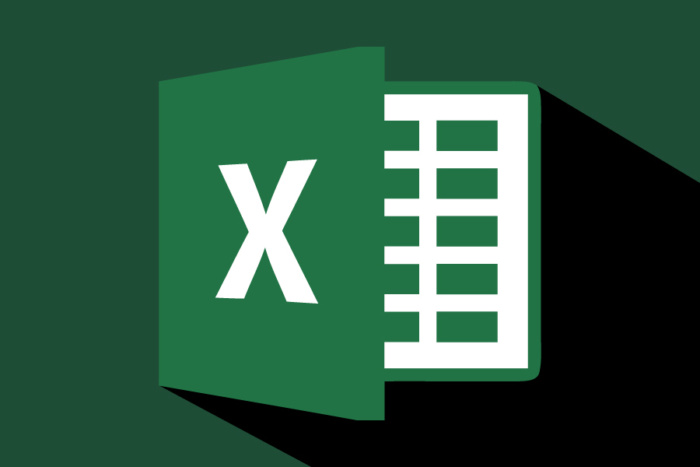
आज के समय में कैलकुलेशन के क्षेत्र में एक्सेल का प्रयोग किया जा रहा है। डाटा का रिकॉर्ड रखने के लिए और फाइल्स को सुरक्षित रखने के लिए एक्सेल का प्रयोग किया जाने लगा है जिसमें आप Spreadsheet बना सकते है। स्प्रेडशीट की मदद से आप किसी भी चीज का हिसाब-किताब, मार्कशीट, कर्मचारियों के वेतन की जानकारी का रिकॉर्ड तैयार कर सकते है और अपने पास Save रख सकते हैं। इसलिए आज मैं आपको Spreadsheet Kya Hai और इसे उपयोग कैसे करते हैं, के बारे में डिटेल में बताने जा रही हूँ.
Table of Contents
स्प्रेडशीट के कार्यों में आप Cell, Row, Column, Worksheet और Cell Reference, और Cell में डेटा कैसे Insert करते है इसके बारे में भी जानेंगे। यदि आप भी Spreadsheet का इस्तेमाल करना सीखना चाहते है तो आप बिल्कुल सही पोस्ट पढ़ रहे है क्योंकि आज आप जानेंगे स्प्रेडशीट क्या है, Spreadsheet Meaning in Hindi क्या होता है साथ ही स्प्रेडशीट वर्कशीट और शीट में क्या अंतर है इसकी जानकारी भी आज आप इस ब्लॉग में प्राप्त करेंगे।
अगर आप भी अपने डाटा की गणना के लिए स्प्रेडशीट बनाना चाहते है तो आइये अब मैंआपको Explain Spreadsheet And Its Elements In Hindi और माइक्रोसॉफ़्ट एक्सेल सॉफ्टवेयर की आवश्यकता क्यों पड़ती है इसके बारे में बताती हूँ.
Spreadsheet Kya Hai
Spreadsheet एक ऐसा कंप्यूटर सॉफ्टवेयर या प्रोग्राम होता है जिससे आप डाटा को Table के रूप में मतलब Row और Column के फॉर्म में मैनेज और अरेन्ज कर कर सकते हैं। जिससे की आपने जो डाटा Row और Column में Arrange किया है उस डाटा पर आप किसी तरह का Analysis कर सके। यह डाटा कुछ भी हो सकता है कोई Text, Numeric Information या Logical Information हो सकती है। इस पर आप अलग-अलग तरह की Calculation कर सकते है। इसके द्वारा बड़ी से बड़ी Calculation भी कुछ ही देर में की जा सकती है।
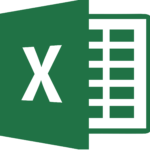
अगर किसी डॉक्यूमेंट पर Simple तरह से Table बनाकर डाटा लिखा हुआ है तो अगर आपको उस डाटा पर कोई Calculation करना है तो उसे आप Automatically Perform नहीं कर सकते है। लेकिन Spreadsheet के अंदर ऐसे Tools यानि Formula होते है , जिससे आप Table Form में Arrange किये गए डाटा को आसानी से कैलकुलेट कर सकते हैं, उसे सेव कर सकते हैं और साथ ही इससे डाटा को एनालिसिस भी कर सकते है।
जरूर पढ़े: MS Office Kya Hai? MS Office Me Kya Kya Hota Hai – जानिए Computer Me MS Office Kaise Download Kare हिंदी मे!
Electronic Worksheet Ke Fayde
इलेक्ट्रॉनिक वर्कशीट के फायदे कई सारे है हिंदी में स्प्रेडशीट का लाभ (Advantages of Electronic Worksheet In Hindi) आपको आगे बताये गए है:
- वर्कशीट Formula का उपयोग करके बड़ी से बड़ी Calculation को चंद सेकण्ड्स में हल किया जा सकता है।
- बनाई गयी स्प्रेडशीट की Copies को निकलना बेहद आसान और सुविधाजनक होता है।
- Copies Print करने से पहले स्प्रेडशीट के किसी भी भाग को देखा जा सकता है।
- स्प्रेडशीट में किसी भी Rows और Columns को शीघ्र जोड़ना व बदलाव करना आसान होता है।
Spreadsheet Ke Karya
Working of Spreadsheet in Hindi (Features of Spreadsheet In Hindi) क्या-क्या होते है अब हम उनके बारे में जानने वाले है:
- यह किसी प्रकार की गणना और डाटा प्रोसेस करने का कार्य करती है।
- किसी भी डेटाबेस की तेजी से और सरलता से Sorting और Searching की जा सकती है।
- बिज़नेस ग्राफ़िक्स क्रिएट कर सकते है। जैसे चार्ट्स और ग्राफ़।
Spreadsheet Ke Elements In Hindi
स्प्रेडशीट के Basic Elements कुछ इस प्रकार है:
- कॉलम इन स्प्रेडशीट – एक स्प्रेडशीट में कॉलम लंबवत होता है जिसकी डेटा श्रृंखला (नंबर, टेक्स्ट) इत्यादि होती है।
- रो इन स्प्रेडशीट- एक स्प्रेडशीट में रो आड़ी होती है जिसकी डेटा श्रृंखला (नंबर, टेक्स्ट) इत्यादि होती है।
- कॉलम हैडर – कॉलम हैडर को Column Header के नाम से भी जाना जाता है जो फार्मूला बार के सबसे Top वाली Row होती है तथा आड़ी रो में अंग्रेजी के अक्षरों के साथ (A, B, C….) के रूप में बनी होती है।
- रो हैडर – रो हैडर को Row Heading के नाम से भी जाना जाता है जो स्प्रेडशीट के सबसे बायीं और बने क्रमांकित कॉलम (1,2,3,….) होती है।
- स्प्रेडशीट में कक्षा (सेल) – 1. कॉलम और रो के प्रतिच्छेदन को सेल कहते हैं। 2. यह स्प्रेडशीट की मुख्य इकाई होती है। जिसमें डेटा रखा जाता है। 3. यह आयताकार बॉक्स के रूप में होती है।
Spreadsheet Ke Upyog
स्प्रेडशीट के उपयोग किन-किन कार्यों को करने के लिए किया जाता है अब हम उसके बारे में बात करेंगे :
- इसमें आप अपना Data और Content Store कर सकते है।
- अगर आप अपना खुद का बजट या अपने डिपार्टमेंट का बजट, बिज़नेस का बजट Create करना चाहते है तो आप Spreadsheet का उपयोग कर सकते है।
- इसकी सहायता से आप किसी भी तरह का सांख्यिकीय विश्लेषण कर सकते है।
- बड़ी Files को सर्च करने में भी इसका उपयोग किया जा सकता है।
Worksheet Kya Hai
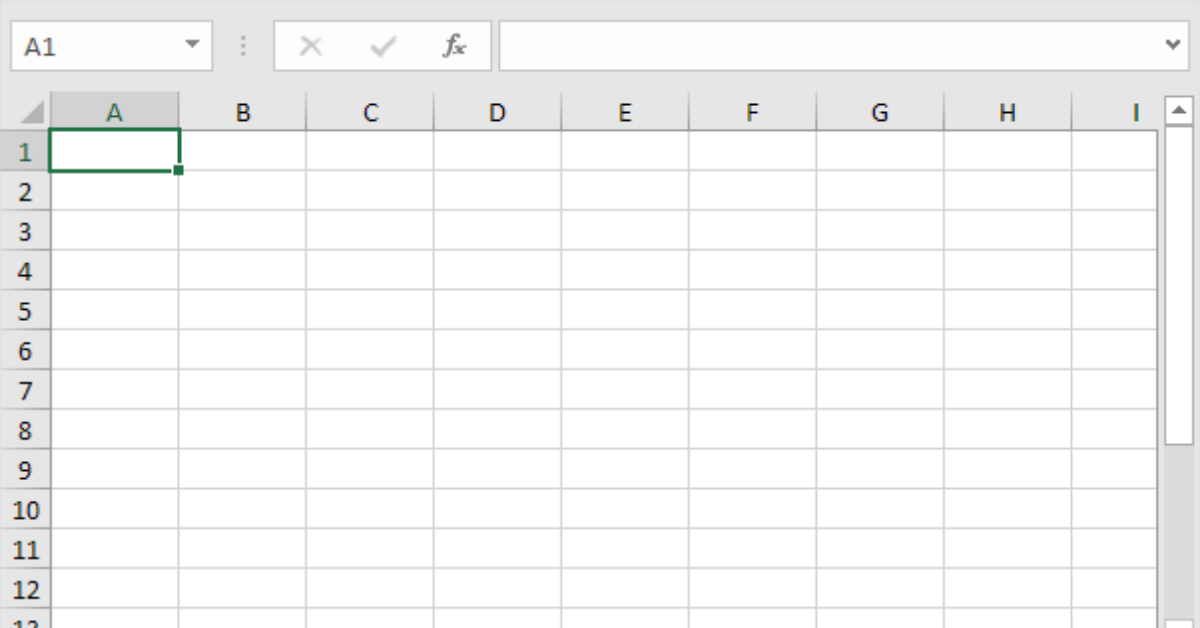
कई लोगों को वर्कशीट क्या है व इसका उपयोग किस लिए किया जाता है नहीं पता होता। Worksheet Cells का कलेक्शन होता है। जहाँ आप अपने डाटा को रख सकते है इसके साथ ही आप उन्हें Manipulate भी कर सकते है। सभी Excel Workbook में Multiple Worksheet होती है।
Worksheet Format Kaise Kare
यदि आप इसका इस्तेमाल करना चाहते है तब यह जानना आपके लिए बहुत ज़रुरी है कि Worksheet को Format कैसे किया जाता है। तो जानते है आगे Worksheet को Format करना:
Apply Cells Borders:
- पहले Cell और Range Of Cells को सिलेक्ट करे। जिनमें आप Border Add करना चाहते है।
- अब उस टेक्स्ट को सिलेक्ट करे जिसकी आप Formatting करना चाहते है। आप एक या उससे ज्यादा के Text को Cell में सिलेक्ट कर सकते है और उन सेक्शन पर अलग-अलग तरह के कलर Apply कर सकते है।
- Selected Text की Alignment को Change करने के लिए Home Tab में Alignment Group पर क्लिक करके Alignment पर क्लिक करे।
Change Column Width:
- Column Width को Change करने के लिए उन Column को सिलेक्ट करे जिन्हें आप Format करना चाहते है। अब Home Tab पर जाये और Format Button Cells Group पर क्लिक करे।
- अब एक Dropdown Menu ओपन होगा, जिसमें Column Width को चुने करे। फिर एक Floating Window ओपन हो जाएगी।
- यह Default Column Width 8.43 Characters का होता है यहाँ पर आप कोई भी Value Enter कर सकते है।
Change Row Height:
- Row Height Change करने के लिए उन Row को सिलेक्ट करे जिन्हें आप Change करना चाहते है।
- अब Home Tab में जाए और Cells Group में Format Button पर क्लिक करे और फिर Row Height पर क्लिक करे।
- अब एक Floating Window ओपन हो जाएगी।
- अब Value Enter करे Row Height बॉक्स में और Ok कर दे।
यह भी पढ़े: OMR Sheet Kise Kehte Hai? – यह है एग्जाम में OMR शीट भरने का सही तरीका!
Spreadsheet And Worksheet Difference In Hindi
Spreadsheet और Worksheet में कुछ अंतर भी पाए जाते है जानते है Difference Between Spreadsheet And Worksheet In Hindi:
- Spreadsheet एक तरह का कंप्यूटर प्रोग्राम है और वर्कशीट Cells का Collection होता है।
- Spreadsheet में Row और Column द्वारा Cell बने होते है। इन Cell में किसी नंबर या Text को लिखा जाता है और जिसका कैलकुलेशन करने के लिए Sheet में कहीं भी फार्मूला प्रयोग किया जा सकता है। जिसे वर्कशीट कहते है।
Worksheets Ko Ek Worksheet Me Merge Kaise Kare
आप दो या उससे ज्यादा वर्कशीट को एक वर्कशीट में Merge कर सकते है। अगर आपने अपने Students के रिजल्ट का डाटा 2 या उससे ज्यादा Sheet में बनाया है तो उसे एक ही वर्कशीट में Merge कर सकते है। इसी तरह आपने और भी किसी प्रकार की Sheet बनाई है तो उसे भी एक Sheet में Merge कर सकते है:
- Open Excel Sheet: सबसे पहले अपनी Excel Sheet ओपन करे।
- Open New Sheet: अब आपको एक नयी Sheet ओपन करना है। यहाँ पर आप किसी भी Cell को सिलेक्ट करे जहाँ पर भी आप रिजल्ट बनाना चाहते है।
- Click Data: अब आपको Data के ऑप्शन पर जाना है।
- Click Consolidate: इसमें आपको Consolidate के ऑप्शन पर क्लिक करना है।
- Function: यहाँ पर आपको Function दिखाई देंगे इसके Drop Down Menu पर क्लिक करे। इसमें आपको कुछ ऑप्शन दिखाई देंगे आपको अपनी सभी Sheet को एक Sheet में Combine करके रिजल्ट बनाना है तो Sum पर क्लिक करे।
- Tap On Reference Icon: इसके बाद Reference का ऑप्शन आएगा उसमें आपको Last में एक Icon दिखाई देगा उस पर क्लिक करे। अब अपनी पहली Sheet को सिलेक्ट करे इसे पूरा सिलेक्ट कीजिये और फिर ऊपर Down Arrow पर क्लिक करे।
- Click Add: अब Add का बटन दिखाई देगा उस पर क्लिक करे। इसी तरह आपकी जितनी भी Sheet है उसे ऐसे ही Add कर लीजिये।
- Tick Top Row: सभी Sheet को Add करने के बाद आपको Use Label In का ऑप्शन दिखाई देगा इसमें आपकी Sheet की उपर जो Header है उसे भी Add करना है तो Top Row पर Tick करे।
- Tick Left Column: अब Left Column पर भी Tick कर दीजिये।
- Tick Create Links To Source Data: अब Create Links To Source Data पर Tick करके Ok कर दे। इसके बाद आपकी सभी Sheets एक Sheet में Merge हो गई है और आपकी जो Sheets है अब उनका Total आ जाएगा। तो इस तरह से आप अपनी सभी Sheets को एक Sheet में Merge कर सकते है।
Workbook Kya Hai
Workbook एक एक्सेल फाइल होती है। एक वर्कबुक में 256 वर्कशीट होती है तथा By Default इसमें 3 वर्कशीट होती है। इसमें नई वर्कशीट को Add और Delete किया जा सकता है और Sheet को Rename भी किया जा सकता है।

साथ ही इसमें सरलता से Sheet को कॉपी और मूव किया जा सकता है। आप जैसे ही वर्कबुक ओपन करते है तो वर्कशीट भी खुल जाती है आप एक समय में एक ही वर्कबुक पर कार्य कर सकते है।
क्या आपने इसे पढ़ा: MS-DOS Kya Hai? MS-DOS Ke Kitne Versions Hai? – जानिए MS-DOS का इतिहास हिंदी में!
Workbook And Worksheet Difference In Hindi
वर्कबुक और वर्कशीट में क्या अंतर है यह हम आगे जानेंगे:
- वर्कबुक एक एक्सेल फाइल है जिसमें बहुत सारी वर्कशीट होती है। वर्कशीट एक बुक के पेजों की तरह होती है।
- एक वर्कबुक में 256 वर्कशीट होती है। एक वर्कशीट में 65536 रो और 256 कॉलम होते है।
- वर्कबुक में नयी वर्कशीट को जोड़ सकते है और डिलीट कर सकते है। वर्कशीट में प्रत्येक कॉलम का एक नाम होता है जिसे अल्फाबेट से डिफाइन किया जाता है रो को न्यूमेरिक नंबर से डिफाइन किया जाता है।
उम्मीद करते है कि आपको Spreadsheet Kya Hai In Hindi (Spreadsheet Definition In Hindi) और Electronic Worksheet In Hindi क्या होते है अच्छे से समझ में आ गया होगा। तो आप भी इसका इस्तेमाल करके अपने Calculation को आसान बना सकते है। फिर भी यदि इसमें आपको कोई भी समस्या आये तो आप हमसे Comment Box में कमेंट करके पूछ सकते है हम आपकी सहायता जरूर करेंगे। What Is Workbook In Hindi? की जानकारी को अपने दोस्तों के साथ भी शेयर करे, ताकि वे इसके बारे में जान सके।
Spreadsheet से जुड़े FAQ’s
Best spreadsheet software कौन से हैं.
Mocrosoft Excel Google Sheets Apple Numbers Quip Airtable Zoho Sheets
Spreadsheet की आवश्यकता क्यों है?
Spreadsheet की आवश्यकता विभिन्न क्षेत्रों जैसे बैंकिंग कार्यों, ऑफिस कार्य, घर के बजट का डाटा मेन्टेन करने के साथ और भी कई कार्यों के लिए होती है।
आपको हमारा यह लेख कैसा लगा ?
Average rating 4.4 / 5. Vote count: 146
अब तक कोई रेटिंग नहीं! इस लेख को रेट करने वाले पहले व्यक्ति बनें।
जीटीए 5 कैसे डाउनलोड करें? – GTA 5 APK FREE Download for Android
Email Kaise Bhejte Hai? – मोबाइल/कंप्यूटर से ईमेल कैसे भेजें सीखें।
Pendrive bootable kaise banaye iso file ko bootable dvd kaise banaye – जानिए memory card ko bootable kaise banaye हिंदी में, computer me password kaise dale computer me password kaise change kare – जानिए computer me password kaise hataye इन बेहद सरल तरीको से, mac address kya hota hai – डेस्कटॉप में मैक एड्रेस कैसे पता और चेंज करे.
Comments are closed.
Featured Post
जीबी व्हाट्सएप डाउनलोड v17.55 (GBWhatsApp APK) नया और शक्तिशाली Version 2024
Admit Card कैसे निकाले – मोबाइल से प्रवेश पत्र डाउनलोड करना सीखें
Popular Post
100+ Short Stories In Hindi – बच्चों के लिए हिंदी नैतिक कहानियां
Filmy4wap 2023 : Latest HD Bollywood, Hollywood Movies, Web Series Download
गाना डाउनलोड कैसे करे – Latest MP3 Song Download!

हिंदी सहायता देश की एक प्रमुख एवं तेज़ी से बढ़ती हुई वेबसाइट है, जिसका लक्ष्य हिंदी भाषी लोगों को सरल भाषा में विभिन्न तरह की जानकारियाँ उपलब्ध करवाना है।
+91 7999 3938 63
Quick Links
- How to Share and Review Spreadsheet
- Spreadsheet (in English)
- How to Link Spreadsheets Data in LibreOffice CALC
- Word Processing (in English)
- Presentation (in English)
- Email Messaging (in English)
- RDBMS Question Answer
- Java Programming Question Answer
- Presentation 12th Class (English)
- Start A Blog

नमस्कार दोस्तों, आज के इस आर्टिकल में हम करने वाले है What is Spreadsheet in Computer (स्प्रेडशीट क्या होता है) और इसके कौन कौन से components है जो हमारे लिए बेहद ही जरूरी है.
इस पोस्ट में हम स्प्रेडशीट के Cell, Row, Column, Worksheet, cell Reference, Workbook इत्यादि के बारे में details से जानेंगे.
स्प्रेडशीट की जरूरत आजकल सभी को पडती है जो कंप्यूटर का प्रयोग करते है. चाहे डाटा एंट्री से related वर्क हो या फिर कैलकुलेशन से सम्बन्धित हो इस सब कार्य के लिए प्रयोग किया जाता है.
इस पोस्ट में स्प्रेडशीट के हर एक components के बारे में जानने वाले है जैसे वर्कबुक क्या है, worksheet क्या है, फार्मूला क्यों प्रयोग करते है और function के बारे भी जानकारी प्राप्त करेंगे.
जब computer नही था तो पहले बड़ी से बड़ी कैलकुलेशन भी manually की जाती थी जिससे टाइम बहुत ज्यादा लगता था और सबसे बड़ी बात कि गलती होने के chances सबसे ज्यादा थे. लेकिन आज के टाइम में computer का प्रयोग करके बड़ी से बड़ी कैलकुलेशन भी चंद सेकंड्स में हो जाती है.
तो ये जानने के लिए कि स्प्रेडशीट क्या है, चलिए शुरू करते है
Table of Contents
What is Spreadsheet in Computer ?(स्प्रेडशीट क्या है )
Spreadsheet कंप्यूटर का ऐसा सॉफ्टवेयर है जिससे डाटा को Table के रूप में मतलब Row और Column के फॉर्म में डाटा को मैनेज करने, अरेन्ज करने की सुविधा प्रदान करती है. इसका उपयोग numerical गणना और चार्ट बनाने के लिए भी किया जाता है |
Spreadsheet एक ऐसा program है. जिससे आप बड़ी से बड़ी कैलकुलेशन, और डाटा को store व manage करने के लिए प्रयोग करते है.
इसमें Rows और columns की मदद से आप डाटा और इनफार्मेशन को collect करके रखते है.
Spreadsheet के क्या क्या कार्य कर सकते है
- यह किसी प्रकार की गणना और डाटा प्रोसेस करने का कार्य करती है.
- किसी भी डेटाबेस की तेजी से और सरलता से Sorting और Searching की जा सकती है.
- बिज़नेस ग्राफ़िक्स क्रिएट कर सकते है। जैसे चार्ट्स और ग्राफ़.
- यह हमे गणित के बहुत सारे फंक्शन उपलब्ध करवाता है.
- पुरानी वर्कशीट को नई वर्कशीट में merged कर सकते है.
Spreadsheet के कुछ उदाहरण है.
- Microsoft Excel
- Open Office Calc
- Libre Office Calc
- Google Sheets
Components of Spreadsheet (स्प्रेडशीट के कौन कौन से parts है)
Spreadsheet software में Rows और columns में डाटा को रखा जाता है. जहाँ Rows और Columns का एक दुसरे के साथ interact होता है वहा cell का निर्माण होता है. ये ractangle टाइप का box होता है जिसे हम सेल के नाम से पुकारते है.
Active Cell
एक पूरी worksheet में बहुत मात्रा में cells होता है लेकिन active सेल वो सेल होता है. जिसके चारो और एक border होता है means जिस एक्सेल में जिस सेल पर हम क्लिक करते है उसके चारो और एक border बन जाता है. उसी को ही active cell कहा जाता है.
Cell की horizontal व्यवस्था को ही Row कहा जाता है एक वर्कशीट के अंदर 1048576 row होती है.
Cell की Vertical व्यवस्था को Column कहा जाता है एक वर्कशीट के अंदर 16384 column होते है.
Cell Address
स्प्रेडशीट सॉफ्टवेर में जितने भी rows और columns होते है उन सबका एक अलग अलग नाम होता है. जैसे Rows की संख्या को 1,2,3,4…………. or columns की संख्या को A,B,C,D,AA,BB…….के द्वारा प्रदर्शित किया जाता है. स्प्रेडशीट में rows और columns को इनके नाम के द्वारा ही जाना जाता है.
Cell Reference
स्प्रेडशीट में कैलकुलेशन करने के लिए formula की जरूरत पडती है और फार्मूला में हम सेल address का प्रयोग करते है. किसी भी फार्मूला में प्रयोग किये गये सेल address को ही सेल reference कहते है.
स्प्रेडशीट में सबसे ज्यादा आप्शन प्रयोग होने वाला फार्मूला ही है क्योंकि हमने जो भी कैलकुलेशन करनी है. वो फार्मूला के help से ही करते है. जैसे जोड़ करना, घटाना, डिवाइड करना इत्यादि सभी फार्मूला के help से होता है. Excel में formula को स्टार्ट करने के लिए हम equal to (=) sign का प्रयोग करते है.
स्प्रेडशीट में कुछ function पहले से defined होते है ये हमारी कैलकुलेशन को फ़ास्ट बनाते है. हमे सिर्फ उस function पर क्लिक करके apply करता है जैसे Sum(), Average() इत्यादि.
worksheet में cells का collection होता है. एक वर्कबुक में पहले से ३ worksheet होती है और हर worksheet के अंदर cells होते है.
स्प्रेडशीट में हम जितना भी कार्य करते करते है वो सारा डाटा वर्कबुक में ही होता है मतलब जो फाइल हम बनाते है उसे हम वर्कबुक ही कहते है.
Features of Spreadsheet (स्प्रेडशीट की क्या क्या विशेषताए है?)
अब हम स्प्रेडशीट के फायदे के बारे में जानेंगे कि यदि हम स्प्रेडशीट का प्रयोग करते है तो हमारे लिए कितना useful है.
- Automatic Recalculation
Spreadsheet में यदि आपने कोई table में number डाटा enter किया हुआ है और उसपर फार्मूला लगाया हुआ है. तो यदि आपने किसी भी सेल में डाटा change करते है. तो ये automatic value में परिवर्तन कर देता है. automatic results को update कर देता है.
- Functions का प्रयोग
स्प्रेडशीट में पहले से pre-defined functions होते है जिसने आप कैलकुलेशन के दौरान कर सकते है. इससे टाइम कि बहुत ज्यादा बचत होती है और जल्दी रिजल्ट receive होते है.
स्प्रेडशीट में कैलकुलेशन के साथ साथ formatting का भी प्रयोग बड़ी आसानी से किया जाता है. इसमें आप अलग अलग columns rows और cells को अलग अलग format कर सकते है. ये सुविधा भी हमे स्प्रेडशीट सॉफ्टवेर में मिलती है.
जितना भी बड़ा डाटा हो उसे आप स्प्रेडशीट में easily तरीके से maintain करके रख सकते है. ये sort और filter की मदद से आप कोई भी report तैयार कर सकते है.
आप अपने डाटा को एक ग्राफ के रूप में भी प्रदर्शित कर सकते है जिससे अच्छी तरीके से डिफाइन किया जा सके. Graph एक्सेल में आप कई टाइप से बना सकते है जैसे Column bar, line, Pie, XY Scatter इत्यादि.
- Free Of Cost
स्प्रेडशीट सॉफ्टवेयर हम आसानी से इंटरनेट पर डाउनलोड कर सकते हैं यह बिल्कुल फ्री है इसके अलावा इंटरनेट का प्रयोग करने वाले सभी लोग गूगल शीट्स को भी स्प्रेडशीट के द्वारा एक्सेस कर सकते हैं.
- AutoFill का प्रयोग करना
स्प्रेडशीट में autofill का एक ऐसा feature है जिसकी मदद से आप लॉजिकल series की value व फार्मूला को copy कर सकते है. वैसे हम ctrl +D और ctrl + का प्रयोग active cell के अंदर value को ऊपर और बाये भरने के लिए करते है. but autofill के द्वारा आप series को cell के नीचे राईट डाउन कार्नर को ड्रैग करने पर ही विस्थापित कर सकते है.
- सेल्स के अंदर कमेंट्स को कैसे add करे.
स्प्रेडशीट के अंदर आप cell के ऊपर comment भी add कर सकते है. comment हम इसीलिए add करते है ताकि उस cell के regarding व्याख्यात्मक नोट दिया जा सके. इसको हम second sheet के cell के साथ भी जोड़ा जा सकता है. comment insert करने के लिए insert menu का प्रयोग करे. क्लिक करने पर comment आप उस cell को समझाने के लिए कर सकते है और यदि आप बाद में edit karna चाहे तो double क्लिक या edit command पर क्लिक करके कर सकते है. वैसे हम shift+F2 का प्रयोग डायरेक्ट comment के लिखने हेतु प्रयोग किया जाता है.
- सेल्स को प्रोटेक्ट कैसे करे
स्प्रेडशीट में cells को protect इसीलिए किया जाता है ताकि कोई दूसरा user आकर apki फाइल में change न कर सके या edit न कर सके. जब हम अपनी वर्कबुक को किसी दूसरी जगह शेयर करते है तो ये tool बहुत ही उपयोगी होता है.
- फ़िल्टर का प्रयोग कैसे करे.
स्प्रेडशीट में यदि सबसे strong tool की बात की जाये तो फ़िल्टर tool सबसे ज्यादा लाभदायक है फ़िल्टर की मदद से आप पुरे records में से particular किसी का डाटा बड़े easy और फ़ास्ट तरीके से देख सकते है. यदि आप फ़िल्टर का प्रयोग करते है तो यह सिर्फ उनी कॉलम को display करेगी जो हमारे द्वारा किसी rows के लिए निर्दिष्ट मानदण्ड को पूरा करेगी. एक्सेल में आप फ़िल्टर का 2 तरीको से प्रयोग ले सकते है एक auto फ़िल्टर means सरल criteria के लिए और दूसरा advance filter अधिक जटिल criteria के लिए.
- फाइंडिंग और REPLACING कैसे करते है.
स्प्रेडशीट में फाइंडिंग और replacing feature सबसे पावरफुल है जिससे kisi डाटा का एक स्थान से बदलकर उसके स्थान पर दूसरा डाटा replace किया जा सकता है. इस कार्य को पूरा करने के लिए आपको find एंड replace option का प्रयोग karna होगा. find command access करने के लिए आप कीबोर्ड से ctrl+f टाइप कर सकते है जिससे हम पूरी files में कोई भी अक्षर, word या लाइन को सर्च किया जा सकता है और replace command को access करने के लिए कीबोर्ड से ctrl+h टाइप करे. replace आप एक word, या सभी को replace भी कर सकते है.
- कंडीशनल formatting का प्रयोग कैसे करे.
कंडीशनल फॉर्मेटिंग का प्रयोग cell को फॉर्मेट करने के लिए किया जाता है यदि आप कंडीशनल फॉर्मेटिंग करना चाहते हैं तो आपको सबसे पहले cells को सिलेक्ट करना होगा उसके बाद आप फॉर्मेट मेनू में जा करके कंडीशनल फॉर्मेटिंग का विकल्प चुने और क्लिक करें। क्लिक करने पर आपको कंडीशनल फॉर्मेटिंग का एक डायलॉग बॉक्स ओपन होगा जिसमें आप फॉर्मेटिंग कर सकते हैं इसमें आपको अलग-अलग तरह की कंडीशन मिलेंगी जिसके द्वारा आप किसी font स्वरूप बार्डर या शैडो आदि का चयन करके अप्लाई कर सकते हैं
Related Links :
- What is a Word Processor? वर्ड प्रोसेसर क्या है?
- What is a Computer? Types of Computers
USES of Spreadsheet (स्प्रेडशीट का प्रयोग कहाँ कहाँ कर सकते है)
आज के इस डिजिटल युग में छोटे से लेकर बड़ा बिजनेसमैन स्प्रेडशीट का उपयोग अपने कई सारे कामों को करने के लिए करता है। जैसे
- कैलकुलेशन करने के लिए
- Data Analysis में प्रयोग
- एकाउंटिंग और फाइनेंस कार्य के लिए
- कैलंडर और schedule बनाने के लिए
- डाटा organize करने के लिए
To more Content about Spreadsheet – Click Here
इस पोस्ट में आपने सिखा What is Spreadsheet in Hindi and Features of Spreadsheet. यदि आपको इस पोस्ट से related कोई doubt है तो आप हमे comment कर सकते है और मैं पूरी कोशिश करूंगा आपके comment का reply करने की.
यदि आपको ये पोस्ट अच्छा लगे तो share करना न भूले. दोस्तों, इस पोस्ट को पढ़ने के लिए आपका बहुत बहुत धन्यबाद!
Share this:
- Features of Spreadsheet in hindi
- Introduction to spreadsheet
- Spreadsheet in Computer
- Uses of spreadsheet
- What is Spradsheet Software
Related Articles
बिजनेस ब्लॉग से पैसे कमाने के तरीके | business blog se paise kaise kamaye, seo के जरिए ब्लॉग ट्रैफिक कैसे बढ़ाएं | blog traffic kaise badaye, ipl क्या है और इससे पैसे कैसे कमाए, leave a reply cancel reply.
Save my name, email, and website in this browser for the next time I comment.
Latest Articles
ब्लॉग को सफल कैसे बनाये | how to make a successful blog [10 tips], how to start first blog (अपने पहले ब्लॉग की शुरुआत कैसे करें), top 10+ business blog ideas | सबसे बेस्ट ब्लॉग्गिंग आइडियाज, how to start your business blog |अपना बिजनेस ब्लॉग कैसे शुरू करें, हेल्थ इंश्योरेंस (health insurance) क्या है pros and cons of health insurance , बिजनेस ब्लॉगिंग क्यों जरूरी है(why is business blogging important), what is imei number | imei नंबर क्या है.
Vision:- The main motive of this Blog is to help those people who continuously searching on the internet about our niche topic.
- Terms of Use
- Refund Policy
- Linking Policy
- Affiliate Agreement
- Affiliate Disclosure
- मोटिवेशनल कहानियाँ
- आज का विचार
- मस्त चुटकुले
- शायरी संग्रह
- बेस्ट कोट्स
- स्वास्थ्य सुझाव
- उत्तर प्रदेश
- मध्य प्रदेश
- हिमांचल प्रदेश
- ट्रेंडिंग न्यूज़
- दोहा चौपाई छंद
- हिंदी कविता
- हिंदी गानों के लिरिक्स
- शादी के गाने
- शादी की रस्में
- शादी के कार्ड
- शादी के कपड़े / गहने
- शादी के फोटोग्राफर
- शादी के टिप्स
- भारतीय विवाह के प्रकार
Worksheet क्या है और फॉर्मेट कैसे करे?
वर्कशीट क्या है (What is Worksheet in Hindi) ? यदि आप Microsoft Excel का इस्तमाल अभी तक नहीं किया है तब शायद आपने Computer का भी इस्तमाल बहुत ही कम किया है. ऐसा में इसलिए कह रहा हूँ क्यूंकि Microsoft Office का एक बहुत ही महत्वपूर्ण हिस्सा है Microsoft Excel. ऐसे में शायद आप को ये भी न पता हो की ये वर्कशीट इन कंप्यूटर ऐसे में चिंता करने की कोई बात नहीं है क्यूंकि आज के इस article में हम लोग Worksheet क्या है?इसे कैसे format करें? जैसे कुछ topics में कुछ जानकारी प्राप्त करेंगे. वैसे को लोगों ने पहले ही Worksheet में काम किया हुआ है तब उन्हें शायद आज का article इतना ज्यादा पसदं न आये लेकिन जिन्हें इसके विषय में कुछ न पता हो तब उनके लिए ये बहुत ही informative रहने वाला है.
बहुत से लोगों ने हमें Microsoft Office के अलग अलग हिस्से जैसे की Microsoft Word, Powerpoint, Excel, Spreadsheets, WordPad जैसे topics पर कुछ जानकारी प्रदान करने के लिए कहा है और इसे मुहीम को आगे भाधाते हुए आज मैंने आप लोगों के सामने वर्कशीट क्या होती है हिंदी में का topic सामने रखा है. वैसे जानकारी तो आपको Internet पर बहुत सी मिल जायेंगे लेकिन उनमें से अधिकतर में बहुत से गलतियाँ होती है और कुछ तो बहुत ही कम information प्रदान करते हैं. ऐसे में आपको हमारे blog में किसी भी topic की पूरी जानकारी हमेशा से देखने को मिल जाएगी. हमारा इतना परिश्रम केवल इसलिए है की ताकि आपको (जो भी यह blog को follow करते हैं) उन्हें किसी भी topic पर पूरा जानकारी एक ही स्थान में मिल जाये और कहीं और जाने की जरुरत ही नहीं है. चलिए मुद्दे में आते हैं और अपना article start करते हैं.
वर्कशीट क्या है (What is Worksheet in Hindi)
एक Worksheet collection होता है cells का जहाँ पर आप अपने data को रख सकते हैं और साथ में उन्हें manipulate भी कर सकते हैं. प्रत्येक Excel workbook में multiple worksheets होते हैं.
Worksheet की Basics
चलिए अब Worksheet की कुछ basic functions के विषय में जानकारी प्राप्त करते हैं.
Select करें एक Worksheet
जब आप open करते हैं एक Excel workbook, तब Excel automatically select कर देता है Sheet1 आपके लिए. Worksheet का नाम appear होता है इसके sheet tab में जो की document window के bottom में होता है.
Insert करें एक Worksheet
आप जितनी चाहिए उतनी worksheet insert कर सकते हैं. यदि आप quickly एक नयी worksheet insert करना चाहें, click करें उस plus sign जो की document window के bottom में होता है.
Rename करें एक Worksheet
यदि आपको एक worksheet में एक ज्यादा specific name देना है, तब आपको निचे बताये गए steps को execute करना है.
1. Right-click करें Sheet1 के sheet tab पर. 2. फिर Choose करें Rename. 3. उदाहरण के लिए, type Hello 2019
Move करें एक Worksheet
अगर आपको कोई worksheet move करना है, तब click करें sheet tab पर worksheet के जिसे आप move करना चाहते हैं और उसे drag करें new position में.
Delete करें एक Worksheet
यदि आप एक worksheet को delete करना चाहते हैं, तब right click करें sheet tab में और choose करें Delete.
Copy करें एक Worksheet
यदि कोई ऐसा situation हो जिसमें की आपके पास एक पुरानी sheet ready हैं लेकिन आपको उसके similar एक और नयी sheet बनानी है तब आप चाहें तो एक नया worksheet बना सकते हैं लेकिन इसमें ज्यादा समय लग सकता है वहीँ आप चाहें तो copy feature का इस्तमाल कर सकते हैं जिससे आपको केवल numbers ही बदलना होगा और बहुत ही कम समय में आप एक नया sheet तैयार कर सकते हैं.
1. Right click करें उस sheet tab के ऊपर जिसे आप copy करना चाहते हैं.
2. फिर Choose करें Move या Copy. ऐसे करने से ‘ Move or Copy ‘ dialog box appear हो जायेगा.
3. Select (move to end) करें और check करें Create a copy.
4. Click OK.
Note आप चाहें तो एक worksheet को किसी दुसरे Excel workbook में भी copy कर सकते हैं लेकिन इसके लिए आपको select करना होगा specific workbook, drop-down list से.
Spreadsheet क्या है
एक spreadsheet एक प्रकार का computer program होता है जो की allow करता है data को store करने के लिए, उन्हें manipulate और साथ में computed based on inputs को tabular form में store करने के लिए.
यदि हम पहले ज़माने की बात करें तब spreadsheets से पहले लोग अपने business में ledger paper का इस्तमाल करते थे अपने information को organize कर store करने के लिए.
वहीँ अभी Spreadsheets का इस्तमाल किया जाता है, इसमें को organized किया जाता है “cells” में जो की appear होते हैं column और row of information के हिसाब से.
इनका इस्तमाल वहां ज्यादा होता है जहाँ की numbers और उसके related data को manipulate करना पड़ता है कुछ ऐसे manner में (add, subtract, multiply, divide और दुसरे mathematical functions, साथ में उनकी sorting, filtering, इत्यादि).
ज्यादातर लोग जो की accounting और finance से सम्बन्ध रखते हैं वो अपने professional context के लिए इन program का सबसे ज्यादा इस्तमाल करते हैं.
Excel भी ऐसा ही एक Microsoft का version है spreadsheet के लिए और इसे सबसे ज्यादा इस्तमाल होने वाला program भी माना जाता है पूरी दुनिया भर में.
Spreadsheets के कुछ अलग Brands
Microsoft के अलावा भी बहुत से Brands के Spreadsheets version market में उपलब्ध होते हैं.
- Google Sheets
- ZK Spreadsheet
MS Excel में Worksheet को Format कैसे करे?
यहाँ में आप लोगों MS Excels के Worksheet कैसे format करते हैं उसके विषय में कुछ जानकारी प्रदान करूँगा. यदि आप अपने worksheet की readability को improve करना चाहते हैं तब इसके लिए आपको कुछ different types की formatting का इस्तमाल करना होगा. उदाहरण के लिए अप borders apply कर सकते हैं या shading कर सकते हैं जिससे worksheet में cells को सही ढंग से define किया जा सकें.
Cell Borders Apply करे
पहले Select करें cell और range of cells को जिन्हें की आप एक border add करना चाहते हैं.
Tip पुरे worksheet को जल्द से select करने के लिए, आप click करें Select All button को. Home tab में, Font group पर, click करें arrow पर जो की next में स्तिथ होता है Borders के ,और फिर click करें उस border style को जिसे की आप चाहते हैं.
Tip Borders button में सबसे recently इस्तमाल हुआ border style display करता है. आप चाहें तो Borders button को click कर सकते हैं (arrow को नहीं) इससे style अपने आप ही apply हो जायेगा.
Change करें Text Color और Alignment
1. Select करें cell और range of cells जो की contain (या रखेगा) उस text को जिसे की आप format करना चाहते हैं. आप चाहें तो select कर सकते हैं एक या उससे ज्यादा portions के text को एक cell में और apply करें different text colors उन sections के ऊपर.
2. यदि आप किसी selected cells में text का color बदलना चाहें तब, आपको Home tab के Font group में, click करना होगा उस arrow को जो की next में स्तिथ होता है Font Color के, और फिर under Theme Colors या Standard Colors में, इसके पश्चात आप उस color पर click करें जिसे की आप इस्तमाल करना चाहते हैं.
Note यदि आप एक ऐसे color को apply करना चाहते हैं जो की कोई दूसरा हो available theme colors से या standard colors से, तब इसके लिए आपको click करना होगा More Colors पर, और फिर उस color को define करें जिसे की आप इस्तमाल करना चाहते हैं Standard tab या Custom tab में Colors dialog box के.
3. वहीँ अगर आप selected cells की alignment को change करना चाहें, तब Home tab में, उसके बाद Alignment group में, click करें उस alignment option को जिसे आप चाहते हैं.
4. उदाहरण के लिए, यदि आप cell contents के alignment को change करना चाहें तब आपको click करना होगा Align Text Left ,Center,Right को.
Cell Shading Apply करें
सबसे पहले Select करें cell या range of cells को जिसके ऊपर आप cell shading apply करना चाहते हैं. वहीँ Home tab में, Font group के, click करें उस arrow को जो की next में होता है Fill Color के, और फिर Theme Colors या Standard Colors के निचे, click करें color को जिसे की आप चाहते हैं.
Change करें Column Width
अगर में MS Excel 2010 की बात करूँ तब, column की width determine की जाती है की कितने characters को display किया जाये एक cell में. एक Column की maximum width होती है 255 characters, अगर default font और font size का इस्तमाल किया जाये तब. ऐसे में minimum width होती है zero. अगर एक column width zero होती है, तब column hidden हो जाएगी.
- Select करें उन column(s) को जिन्हें की आप format करना चाहते हैं. उसके बाद Home tab पर जाएँ, और click करें Format button Cells group में. इससे एक dropdown menu निचे आ जायेगा.
- Choose करें Column Width. एक छोटा floating window open हो जायेगा.
- ये default column width होता है 8.43 characters .
- यहाँ पर आप कोई भी value enter कर सकते हैं जैसा की आप चाहें और उस हिसाब से पूरा column size भी बदल जायेगा accordingly.
यदि आप sure नहीं हैं की कितने characters होंगे, लेकिन ये भी sure करना चाहते हैं की column जरुरत के हिसाब से wide हों.
ऐसा करने के लिए आपको Format button पर click करना होगा और select करें AutoFit Column Width. ऐसा करने से ये column को allow करेगा expand होने के लिए जिससे वो fit करेगा सबकुछ जो की आप उसमें type करना चाहें.
यदि आप default column width को प्रत्येक column से change करना चाहें एक worksheet में, तब click करें worksheet tab को जिससे की worksheet active हो जाये. यदि आप entire workbook को change करना चाहें, तब click करें एक worksheet tab, फिर right click, और select करें Select All Sheets
फिर Click करें Format button और select करें Default Width. इससे एक floating window open हो जायेगा जो की similar होता है Column Width window. इसमें आप एक नया measurement enter कर सकते हैं, और click करें OK.
Row Height को बदलें
ये row height को change करना बहुत ही similar होता है column width को बदलने के जैसे हैं. इसमें केवल एक ही difference है की, इसमें आपको select करना होगा Row Height को Format button में, Column Width के बदले में. ये row height by default 12.75 की होती है और ये stretch हो सकता है zero से maximum 409 तक.
- यदि आपको row height change करना है, select करें row(s) जिन्हें की change करना चाहते हैं, फिर navigate करें Home tab में, और click करें Format button को Cells group. फिर Click करें Row Height.
- ऐसा करने से एक floating window open हो जाता है की जो की nearly identical होता है Column Width window के समान.
- फिर Enter करें एक value उस Row Height box में और click करें OK.
- आप चाहें तो Format button का इस्तमाल कर सकते हैं जो की AutoFit को allow करता है.
Note ध्यान दें की default unit cell width के लिए Excel में होगी characters और default unit cell height के लिए होगी pixels में. वैसे इन्हें change किया जा सकता है Excel advanced settings में inches या centimeters या millimeters में, लेकिन मेरी माने तो आप default units का ही इस्तमाल करना चाहिए, बाद में confusion से दूर रहने के लिए.
Massage (संदेश) : आशा है की "Worksheet क्या है और फॉर्मेट कैसे करे?" आपको पसंद आयी होगी। कृपया अपने बहुमूल्य सुझाव देकर हमें यह बताने का कष्ट करें कि Motivational Thoughts को और भी ज्यादा बेहतर कैसे बनाया जा सकता है? आपके सुझाव इस वेबसाईट को और भी अधिक उद्देश्यपूर्ण और सफल बनाने में सहायक होंगे। आप अपने सुझाव निचे कमेंट या हमें मेल कर सकते है! Mail us : [email protected]
दोस्तों अगर आपको हमारा post पसंद आया हो तो अपने दोस्तों के साथ share करे और उनकी सहायता करे. आप हमसे Facebook Page से भी जुड़ सकते है Daily updates के लिए.
इसे भी पढ़े :
- Pen Drive क्या है और कैसे काम करता है? What is Pen Drive and How its Works
- Input Device क्या है और इसके प्रकार | What is Input Device and its Types
- यूँ ही नहीं होती हैं ज़िन्दगी में तब्दीलियाँ, रोशन होने के लिए मोम को भी पिघलना पड़ता हैं !!
- Output Device क्या है और इसके प्रकार | What is Output Device and its TypesOutput Device क्या है और इसके प्रकार | What is Output Device and its Types
- Linux क्या है, इसका इतिहास और फायदे | What is Linux and What its History and Benefits
Related Articles

मोटिवेशनल Motivational Story

अन्य अन्य जानकारिय हिंदी में
भारतीय विवाह वैदिक संस्कृति और हिंदू धर्म के अनुसार विवाह संस्कार को जीवन के सोलह संस्कारों में महत्वपूर्ण माना गया है| विवाह संस्कार के बिना किसी मानव का जीवन पूर्ण नहीं है| विवाह शब्द का अर्थ है विशेष रूप से उत्तरदायित्व का वहन करना|
Leave a reply cancel reply, recent post.

How To Understand Share Charts: |शेयर चार्ट को कैसे समझें:

शेयर चार्ट को कैसे समझें: | How To Understand Share Charts:

राम मंदिर कितने करोड़ का बन रहा है?
.jpg?resize=100%2C70&ssl=1)
अयोध्या में राम मंदिर कितने एकड़ में बन रहा है?

राम जन्मभूमि का इतिहास | History of Ram Janmabhoomi

Ayodhya ram Mandir Budget | what is the cost of making temple ?

भगवान राम की मूर्ति की प्राण प्रतिष्ठा कितने बजे होगी हैं

मालदीव जाने के लिए कितने पैसे लगते हैं?

हेल्दी डाइट में क्या क्या खाएं | What to eat in a healthy diet?
We are social.
अपने फेसबुक पर लेटेस्ट अपडेट सबसे पहले पाने के लिए हमारा पेज अवश्य लाइक कर ले | अभी लाइक करने के लिए लाइक बटन दबाये |
About Motivational Thoughts
Motivational thoughts.
- Entertainment

वर्कशीट क्या होती है | What is Worksheet in Hindi

About Worksheet in Hindi : आज तकनीकी के इस युग में जहाँ ज्यादातर काम कंप्यूटर पर ही होता है ऐसे में कंप्यूटर के कई एप्लीकेशन और उनसे जुड़ी जानकारी होना आवश्यक हो गया है। कंप्यूटर पर सबसे ज्यादा इस्तेमाल होने वाली applications की बात की जाये तो इसमें Ms excel का नाम भी आता है। एक्सेल Ms office का एक महत्पूर्ण एप्लीकेशन प्रोग्राम है जो ज्यादातर ऑफिस में इस्तेमाल होता है। एक्सेल में खुलने वाली Worksheet का उपयोग कर ही आज ज्यादातर लोग आकउंटिंग और डाटा से जुड़े कई महत्पूर्ण कामों को पूरा करते हैं। आज इस लेख में हम आपको वर्कशीट के बारे में बताएंगे जो एक्सेल का बहुत ही महत्पूर्ण घटक है। Worksheet की सम्पूर्ण जानकारी के लिए इस लेख को आप पूरा पढ़िए और हमें उम्मीद की लेख के अंत तक आपके मन में Worksheet से जुड़े सभी सवाल हल हो जायेंगे।
आगे बढ़ने से पहले हम आपको बताना चाहेंगे की अगर आप Ms excel के बारें में कुछ भी नहीं जानते हैं तो पहले हमारे लेख Details of Ms excel पर जा कर इसकी जानकारी ले सकते हैं।
Workbook क्या होती है | What is Workbook
दोस्तों आप सोच रहे होंगे की हमें तो worksheet के बारे में जानना है तो फिर ये workbook की जानकारी क्यों दे रहे हैं। तो आपको बता दें की worksheet को जानने से पहले आपको workbook के बारे में जानकारी होना आवश्यक है। Workbook के बारे में बात करें तो दोस्तों workbook माइक्रोसॉफ्ट एक्सेल का primary document है जिसका उपयोग आप डेटा को पुनः प्राप्त करने, हेरफेर करने और संग्रहीत करने के लिए करते हैं। आसान भाषा में बताएं तो ms excel में workbook फाइल को कहा जाता है जिसमें आप कार्य करते हैं तथा अपने डाटा को स्टोर करते हैं। एक्सेल में प्रत्येक workbook अनेक spreadsheets से मिलकर बनी होती है इसे हम worksheets भी कहते हैं। प्रत्येक workbook के अंदर By default तीन spreadsheet होती हैं लेकिन इस संख्या को default विकल्प में जा कर पुनः व्यवस्थित करके बढ़ाया अथवा घटाया जा सकता है।
Worksheet क्या होती है | What is Worksheet in Hindi
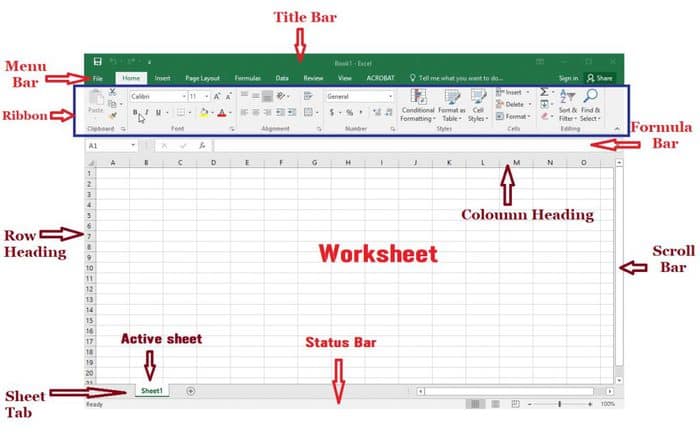
Row & column
Worksheet बहुत सारे cells का एक समूह होता है जिन्हे columns तथा rows से दर्शाया जाता है। बता दें की columns दिखने में vertical यानी की ऊपर से नीचे की तरफ होते हैं। जबकि rows दिखने में horizontal यानी की बाएं से दाएं तरफ होती हैं। Ms excel (Latest version) की एक spreadsheet में 1,048,576 rows और 16,384 columns होते हैं। Spreadsheet में rows की पहचान क्रम संख्या जैसे की 1,2,3,4 आदि से की जाती है जबकि column को लेटर जैसे की A,B,C आदि से पहचाना जाता है।
Cell मूल रूप से worksheet की बेसिक डाटा यूनिट होती है। Cells को rows और columns में व्यवस्थित किया जाता है। Cell को एक row और एक column के प्रतिच्छेदन बिंदु के रूप में भी संदर्भित किया जा सकता है। जिस cell में हम टाइप करते हैं वह active cell कहलाता है। Worksheet के कोई भी cell में हम कोई भी डाटा numeric अथवा alphabetical एंटर कर सकते हैं। प्रत्येक cell करीब 255 अक्षर स्टोर कर सकता है। हर एक cell का अपना एक cell address होता है जो की उसके row और coloumn नंबर से मिलकर बनता है। उधारणस्वरूप worksheet के पहले Column का तीसरा cell A3 कहलाता है जबकि दूसरे Column का तीसरा cell B3 कहलाता है और ऐसे ही चलता रहता है। बता दें की Excel में cell की आकर का ही एक pointer भी होता है इसे cell pointer कहा जाता है। यह यूजर द्वारा कीबोर्ड की मदद से दायीं, बायीं अथवा ऊपर, नीचे की ओर घुमाया जा सकता है।
Spreadsheet में प्रत्येक cell के चारों तरफ जो बॉर्डर होती है इसे gridline कहते हैं। Gridline के through ही cell एक दूसरे से अलग होते हैं। Ms Excel की worksheet में दिखने वाली ये gridlines किसी भी document को प्रिंट करते समय अपने आप ही प्रिंट नहीं होती बल्कि इसके लिए अलग से कमांड देना होता है। इसके साथ ही worksheet में कार्य करते समय हम gridlines को छुपा भी सकते हैं इसके लिए भी एक विशेष कमांड की जरुरत होती है।
Worksheet के बहुत सारे cells का एक rectangular ग्रुप range कहलाता है। सबसे छोटी range की बात की जाये तो एक cell ही workbook की सबसे छोटी range होती है। जबकि अगर सबसे बड़ी range की बात की जाए तो सम्पूर्ण workbook ही सबसे बड़ी range होगी। Range को दर्शाने के लिए डबल डॉट (..) अथवा Colon का इस्तेमाल किया जाता है। उधारणस्वरूप C4..C7 या फिर इसे C4:C7 भी लिख सकते हैं।
How to create Workbook
एक्सेल में workbook बनाने के कई तरीके हैं। इसके लिए आप या तो नई workbook बना सकते हैं या फिर कोई भी existing workbook को चुन कर उसमे काम कर सकते हैं। सबसे पहले आपको बताते हैं की कैसे आप नई workbook बनाएगे। एक्सेल में नई workbook बनाने के लिए आप file menu पर क्लिक करें। इसके बाद आप new बटन पर क्लिक कर दीजिये। ऐसा करते ही आपके सामने स्क्रीन पर एक नई workbook खुल जाएगी। आप किसी existing workbook को खोलकर भी अपना काम शुरू कर सकते हैं। ऐसा करने के लिए सर्वप्रथम file पर क्लिक करें उसके बाद open बटन का चयन करें, इसके बाद जिस भी फोल्डर में आपकी workbook फाइल save है उस फोल्डर में जा कर उस फाइल को select करें और फिर open का बटन दबा दें। ऐसा करते ही आपकी existing workbook आपकी एक्सेल की स्क्रीन पर खुल जाएगी। इसके अतिरिक्त आप नई workbook को shortcut key से भी बना सकते हैं। ऐसा करने के लिए आपको अपने कीबोर्ड से Ctrl+N एक साथ दबाना होगा।
How to do entry in Worksheet
Ms excel में डाटा हमेशा active cell में enter किया जाता है। इसी लिए एंट्री करते समय सबसे पहले हमें किसी भी cell को माउस पॉइंटर से क्लिक करके सक्रीय करना होता है। हम एक साथ एक से अधिक cell का चयन भी कर सकते हैं और cells में अनेक प्रकार का डाटा एंटर कर सकते हैं। हर एक cell लगभग 255 अक्षर तक का डाटा स्टोर कर सकता है। ये डाटा किसी भी फॉर्म में हो सकता है। आप चाहें तो नंबर, लेटर या फिर कोई भी चिन्ह इसमें अंकित कर सकते हैं। अगर किसी cell में डाटा एंटर करते वक़्त कोई गलती हो जाती है तो हम उसी समय backspace key दबाकर उसे ठीक कर सकते हैं।
How to Save Worksheet
एक्सेल की वर्कशीट में आपके द्वारा किये गए कार्य को आप एक file बनाकर save कर सकते हैं। ऐसा करने पर आपके कंप्यूटर की disk में आपकी file को स्थाई रूप से save कर लिया जाता है। फिर आप उस फाइल को चाहे जितनी बार खोल सकते हैं और अपना इनपुट किया हुआ डाटा देख सकते हैं। अपनी worksheet की file को save करने के लिए सबसे पहले आपको file menu के save as कमांड पर क्लिक करना होगा। इसके बाद एक save as डायलॉग बॉक्स प्रदर्शित होगा। इस डायलॉग बॉक्स में इक्षित फोल्डर का चयन करके अपनी file को एक नाम दे कर आप उसे save कर सकते हैं।
How to delete Worksheet
अगर आपसे काम करते समय कोई गलती हो गई हो और आप पूरी worksheet को ही मिटाना चाहते हैं तो आप ये बड़ी आसानी से कर सकते हैं। इसके लिए आपको बस एक कमांड देने की जरुरत होती है। परन्तु बता दें की इस कमांड को देने से पहले जरा एक बार सोच लें क्युकी इसको देते ही आपकी worksheet का पूरा डाटा चला जायेगा। किसी भी worksheet को अगर आपको मिटाना है तो सबसे पहले उस worksheet पर पॉइंटर को रखें, इसके बाद edit menu पर क्लिक करें और फिर delete sheet के option पर क्लिक कर दें। ऐसा करते ही आपकी worksheet delete हो जाएगी।
Worksheet के शॉर्टकट की सूची | Shortcut keys of Worksheet in Hindi
Keyboard के shortcut का उपयोग हम विभिन्न कामों को जल्दी करने के लिए करते हैं। Worksheet मे भी keyboard shortcuts का प्रयोग का बहुत ही उपयोगी है। Excel मे worksheet के किसी भी कार्य को पूरा करने के विभिन्न तरीके हैं। इनमे से एक महत्वपूर्ण तरीका Keyboard shortcut key का इस्तेमाल करके है। तो चलिये बिना विलंब किए आपको Worksheet मे उपयोग होने वाली कुछ shortcut keys के बारे मे बताते हैं।
1. Tab : Cell pointer को 1 column पर दाईं ओर ले जाता है।
2. Home : Cell pointer को row के 1st cell पर ले जाता है।
3. Page up : Cell pointer को 18 से 20 rows ऊपर ले जाता है।
4. Page down : Cell pointer को 18 से 20 rows नीचे ले जाता है।
5. Shift + Tab : Cell pointer को एक column पर बाई ओर ले जाता है।
6. Ctrl + Home : Cell pointer को A1 cell पर ले जाता है।
7. Ctrl + Page up : Cell pointer को पिछली sheet पर ले जाता है।
8. Ctrl + Page down : Cell pointer को अगली sheet पर ले जाता है।
9. Alt + Page up : Cell pointer को 9 column बाई ओर ले जाता है।
10. Alt + Page down : Cell pointer को 9 columns दायीं ओर ले जाता है।
11. Ctrl + ↓ (Down arrow key) : Cell pointer को आखिरी row पर ले जाता है।
12. Ctrl + ↑ (Up arrow key) : Cell pointer को पहली row पर ले जाता है।
13. Ctrl + → (Right arrow key) : Cell pointer को आखिरी column पर ले जाता है।
14. Ctrl + ← (Left arrow key) : Cell pointer को पहली column पर ले जाता है।
Worksheet के क्या कार्य | Functions of Worksheet in Hindi
Ms excel में worksheet में कार्य करते समय केवल फॉर्मूले पर्याप्त सुविधा नहीं दे पाते हैं। इसी वजह से माइक्रोसॉफ्ट कारपोरेशन ने इस सॉफ्टवेयर एप्लीकेशन में और भी कई ऑपरेशन्स को पूरा करने के लिए विभिन्न श्रेणियों को सम्मलित किया है। इन कार्यों को निम्नलिखित श्रेणियों में वर्गीकृत किया गया है। (i) Statistical (ii) Financial (iii) Mathmatical (iv) Logical (v) Text (vi) Date & Time (vii) Database (viii) Engineering (ix) Information (x) Lookup & Reference
Worksheet को फॉर्मेट कैसे करें | How to Format Worksheet in Hindi
हर कोई चाहता है की हमारा डाटा पढ़ने में सरल और स्पष्ट हो इसी लिए ms excel में डाटा को आकर्षक और पढ़ने में सरल बनाने के लिए इसकी formatting की जाती है। Excel की worksheet में cell की formatting के लिए इसके फॉर्मेट मेनू में दिए गए option cell का उपयोग किया जाता है। इस ऑप्शन का उपयोग किये जाने पर यूजर के सामने स्क्रीन पर format cell डायलॉग बॉक्स ओपन होता है। इस मेनू के विभिन्न विकल्पों द्वारा डॉक्यूमेंट की formatting निम्नांकित प्रकार से की जा सकती है।
1. Border & colors
Excel की worksheet में आप बहुत सारा डाटा इनपुट कर सकते हैं। ऐसे में अधिक डाटा होने की वजह से कुछ महत्पूर्ण बिंदुओं को अलग से highlight करने के लिए हम border और colors का सहारा लेते हैं। डॉक्यूमेंट में heading देते समय भी आप उसको color करके highlight कर सकते हैं। इससे ना सिर्फ आपका डाटा पढ़ने में सरल हो जायेगा बल्कि अच्छा भी दिखेगा। अपने टेक्स्ट पर border और color करने के लिए आप पहले उस टेक्स्ट को सेलेक्ट करें फिर formatting toolbar से border या फिर color ऑप्शन को सेलेक्ट करें। आप color ऑप्शन पर क्लिक कर अपना मनचाहा color भी सेलेक्ट कर सकते हैं।
2. Alignment
Worksheet में सेलेक्ट किये गए cell में मौजूद डाटा को vertical, horizontal या फिर center में व्यवस्थित करने के लिए डायलॉग बॉक्स के इस tab में तीन विकल्प मौजूद होते हैं। वैसे Worksheet में डाटा इनपुट करते समय टेक्स्ट cell की बायीं ओर तथा नंबर और तारिख दायीं ओर से लिखे जाते हैं। Cell में लिखी गई सामग्री का alignment तय करने के लिए formatting toolbar में उपस्थित left align, right align तथा center align बटन का प्रयोग कर सकते हैं।
3. Changing Font, Size and Style
हम किसी चुनी हुई cell या range के डाटा का font, size या style बदल सकते हैं। इसके लिए formatting toolbar पर विभिन्न options मौजूद रहते हैं। इसके अतिरिक्त हम कीबोर्ड से shortcut keys का इस्तेमाल करके भी इन्हे फॉर्मेट कर सकते हैं। किसी भी विशेष डाटा के Font को फॉर्मेट करने के लिए पहले उसके सेल को select कीजिये उसके बाद formatting toolbar में Font drop down लिस्ट बॉक्स में से उचित Font को क्लिक करके चुन लीजिये, इससे आपके डाटा का Font बदल जायेगा। ऐसे ही Font का size बदलने के लिए formatting toolbar में Font size drop down लिस्ट में से उचित Font size का चुनाव कर लें तो आपके डाटा का Font size में परिवर्तन हो जायेगा। डाटा के Font style को बदलने के लिए formatting toolbar में से आप bold, italic और underline ऑप्शन का इस्तेमाल कर सकते हैं।
4. Autoformat
Ms excel में उपस्थित सभी options आधुनिकतम सुविधाओं से परिपूर्ण हैं। Autoformat भी इन्ही में से एक है। एक्सेल में पूर्वनिर्धारित फॉर्मेटिंग से सुसज्जित इस फीचर का हम अच्छा उपयोग कर सकते हैं। अगर आप formatting के बाकी ऑप्शन के बारे में नहीं जानते हैं की उन्हें कैसे इस्तेमाल करना है तो सिर्फ ऑटोफॉर्मॅट ऑप्शन ही आपके बहुत सारे काम कर सकता है। यह ऑप्शन selected range के डाटा को पूर्व निर्धारित formmating प्रदान कर देता है। यह ऑप्शन विभिन्न formatting युक्त सैंपल प्रस्तुत करता है।
5. Row & Column Formatting
इस ऑप्शन में worksheet के row ओर column के आकर में परिवर्तन करने के लिए विभिन्न ऑप्शन उपलब्ध होते हैं। इसके लिए आप जिस भी cell में परिवर्तन करना चाहते हैं उसे सेलेक्ट करें, इसके बाद अगर row को format करना चाहते हैं तो format menu पर जा कर row के ऑप्शन पर क्लिक करें। यह आपको height, autofit, hide, unhide आदि विकल्प दिखायेगा आप इनमें से जो भी विकल्प चुनना चाहते हैं उस पर क्लिक कर सकते हैं। ऐसे ही format menu पर जा कर column को भी format किया जा सकता है।
तो ये थी दोस्तों Worksheet से जुड़ी कुछ महत्पूर्ण जानकारी। हम आशा करते हैं की आपको Worksheet क्या है समझ आ गया होगा। दोस्तों आपको ये जानकारी (What is Worksheet in Hindi) कैसी लगी नीचे कमेंट करके अवश्य बताइए। इस पोस्ट को शेयर करें और हमें सोशल मीडिया पर फॉलो करें। हमसे जुड़े रहने के लिए पास में दिए घंटी के बटन को दबा कर ऊपर आये नोटिफिकेशन पर Allow का बटन दबा दें जिससे की आप अन्य खबरों का लुफ्त भी उठा पाएं।
RELATED ARTICLES
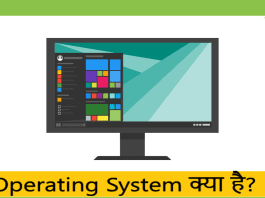
Operating System की सम्पूर्ण जानकारी | Details of Operating System in...

कंप्यूटर के बारे में जानिए | Details of Computer in Hindi

Keyboard क्या है, जानिए इसकी सम्पूर्ण जानकारी
VERY MUST IMPORTANT AND USEFUL FOR EVERYONE …… THANK YOU FOR THIS USEFUL TIPS
Hi reply me
Thanks ☺️, ye sab jankari dene ke liye, I’m happy 🌹
LEAVE A REPLY Cancel reply
Save my name, email, and website in this browser for the next time I comment.
- PRIVACY POLICY
You cannot copy content of this page
Javascript not detected. Javascript required for this site to function. Please enable it in your browser settings and refresh this page.
- Indian Army Written Test
- Indian Army Admit Card 2020
- Sepoy Pharma Bharti
- Indian Army Gorkha Soldier Bharti
- Religious Teacher JCO 2020
- Havildar Surveyor Cartographer 2020
- Indian Army Registration 2020 Ki Puri Jaankari
- Indian Army Female Soldier Bharti Admit Card 2020
- Indian Army Rally Qualification & Admit Card
- Indian Army Dental Corps Recruitment
- TA/Territorial Admit Card 2020
- Army Public School Admit Card
- SSB Interview Procedure
- Indian Navy Women Entry/Jobs
- Indian Navy Latest Recruitment Males Entry
- Indian Navy Recruitment 10th/12th Pass
- Indian Air force Jobs Females 2020
- Air Force Males Bharti 10th/12th Pass
- Indian Air Force Jobs for Males
- AFCAT Admit Card 2020
- Indian Coast Guard for Female
- Indian Coast Guard for Males
- 10th Pass Govt Job
- 12th Pass Govt Job
- Delhi Police Admit Card 2020
- UP Police Admit Card 2020
- Haryana Police Admit Card
- Rajasthan Police Constable Bharti
- Rajasthan Police SI Bharti
- MP Police Admit Card 2020
- Bihar Police Bharti Admit Card 2020
- Maharashtra Police Admit Card 2020
- CG Police Admit Card 2020
- Jharkhand Police Bharti
- Punjab Police Admit Card
- Gujarat Police Bharti
- West Bengal Police Bharti
- BSF Group B & C Vacancy
- BSF GD Constable Bharti
- BSF Head Constable RO & RM Admit Card
- CISF Head Constable Admit Card 2020
- CISF Constable Tradesman Bharti
- CRPF Constable Bharti
- SSC CHSL Admit Card
- SSC CGL Admit Card
- SSC Stenographer Admit Card
- SSC MTS Admit Card
- SSC CPO Admit Card
- SSC JE Admit Card
- SSC GD Constable Recruitment
- SSC JHT Recruitment
- UPSC (IAS) Syllabus
- UPSC (IPS) Syllabus
- Railway Apprentice Recruitment
- RRB Railway Group D Recruitment
- RRB NTPC Recruitment: 12th Pass & Graduates Posts
- Railway Bharti : ALP aur Technician
- RRB JE Recruitment
- RRB JE Admit Card
- Railway TTE Recruitment
- RRB Paramedical Admit Card
- RPF Constable Admit Card
- SEBI Grade A Officer Notification
- SBI PO Admit Card
- SBI Clerk Admit Card
- IBPS PO Admit Card
- IBPS SO Notification
- IBPS Bank Clerk Bharti
- IBPS RRB Admit Card
- RBI Grade B Officer Notification
- RBI Assistant Result
- LIC Assistant Recruitment: AE & AAO Job
- RPSC Recruitment
- RSMSSB Recruitment
- UPPSC Recruitment
- MPSC Recruitment
- Sarkari Job ki taiyari kaise kare?
- Step 1 – Job Search Kaise Kare
- Resume, CV ya Biodata Kya Hota Hai
- Resume ya CV Kaise Banate hai
- Resume Kaise Banaye Mobile Se Asani Se
- Step 3 – Cover Letter Kaise Banaye
- Step 4 – Interview ki Tayari Kaise Karein
- LinkedIn Par Account Kaise Banaye
- Internship Kaise Search Kare
- Jaane Job Search Kaise Kare Kormo Jobs App Ke Saath
- 10th ke Baad Polytechnique Options
- 10th ke Baad ITI Courses
- ITI Electrician Jobs
- Plumber Engineer aur Plumber ka kaam
- Polytechnic Courses After 10th/12th
- ITI Courses After 10th/12th
- ITI Electrician Jobs Ki Puri Jaankari
- Plumber Engineer aur Plumber Ka Kaam in Hindi
- UP Board Result
- CBSE Board Result
- RBSE Result 2020
- MP Board Result 2020
- Graduation ke baad kya kare?
- DU Admission Process
- Top 10 Best Medical Colleges
- Top 10 Best Engineering Colleges
- Top 10 Best Law Colleges
- Top 10 Best Pilot Schools
- Top 10 Best Commerce Colleges
- Top 10 Best Arts Colleges
- Top 10 Best Fashion Designing Colleges
- Top 10 Graphic Design Colleges
- Top Culinary Schools In India
- Top Interior Designing Colleges in India
- Top 10 Architecture Colleges in India
- Top 10 Best Journalism Colleges In India
- UP Scholarship 2020
- MBA Kaise Kare Ki Puri Jaankari
- Dunzo Delivery Jobs Salary, Timings, Documents Full Details
- Zomato Delivery Job Full Details | Salary | Timings | Documents
- Nurse kaise bane?
- Physiotherapy Career
- GATE Exam Details in Hindi | GATE 2020 Exam Pattern, Dates, Syllabus
- Merchant Navy Me Kaise Jaye?
- CA Kaise Bane
- CTET Admit Card
- Video Editor kaise bane?
- Hotel Management career
- Top 10 Best Pilot Schools in India
- Cabin Crew career
- Airport Ground Staff Work
- Event Management Career
- LIC Insurance Agent Kaise Bane?
- Coder kaise bane?
- Swiggy Delivery Boy Job
- Receptionist Kaise Bane?
- Successful blogger kaise bane
- Ghar se Kaam
- Sports mein career
- Job Interview Tips
- Interview Mein Kya Poocha Jata hai
- Interview Ki Taiyari Kaise Kare
- Call Centre/BPO Interview Sawaal
- Digital Marketing Interview Sawaal – Basic
- Digital Marketing Interview Sawaal – Advanced
- English Vocabulary Kaise Improve Kare in 30 days
- Daily use hone wali English Vocabulary with Hindi Meaning
- Basic English Grammar Kaise Sikhe?
- English Pronunciation Improve karne ke Tips Janiye: In Hindi
- 250+ Basic English to Hindi Verbs List Examples ke Sath
- Sikhe Important English Grammar Tenses With Examples In Hindi
- Hindi se English mai Sentence formation ke Tips
- English mai Questions Kaise Puche: A Guide to Ask Questions in English
- Adjectives Kya Hota Hai – Types and Examples in Hindi
- English Bolna Sikhe 3 Asan Steps Mein
- 12 Tips English Bolne ka Dar Hatane ki – Increase Confidence in English Speaking
- Learn English Online | Jaane English Improve Karne Ki Best Tips
- Fluent Angreji Bolna Sikhe In Top 22 Tareeko Ke Sath
- News Ki Madad Se Apni English Easily Improve Kare!
- English Bolna Sikhna hai? 11 Tips Ghar Baithe English Speaking Practice karne ke liye
- Learn English from Movies: English Sikhne ka Sabse Entertaining Tarika
- 13 Beginner Books English Sikhne ke Liye
- Self Introduction Kaise de English me
- English me Interview kaise de? Jane sirf 5 aasan steps me!
- English Seekh Kar Job Paane ki Step-by-Step Guide
- 80 Most Important English to Hindi conversation sentences
- Phone Par Confidently Kare English Mein Baat | English Telephone Conversation Phrases
- Daily Routine Sentences for Students in English
- Computer Shortcut Keys seekhe
- Email Kya Hota Hai Aur Kaise Use Karte Hai?
- Email Tips– Kaise Professionally Use Karein Email/Gmail
- App Development Kaise Seekhe
- Power Point (PPT) Presentation Kaise Banaye
- FREE Excel Course in Hindi #1 – Basic Excel
- FREE Excel Course in Hindi #2 – Data Analysis Basics
- FREE Excel Course in Hindi #3 – Basic Formulas
- FREE Excel Course in Hindi #4 – Advanced Formulas
- MS Excel Shortcuts
- Personality Development Kaise Kare
- 13 Effective Tips to Improve Public Speaking in Hindi
- Effective leader kaise bane: Complete Guide in Hindi
- Body Language Kaise Sudhare – 12 important tips
- Super Successful banane ka formula – Habit Building and Goal Setting!
- Self Confidence Kaise Badhaye – 15 Effective Tips
- Top 10 Time Management Tips for Students
- Janiye Uber Ola Mein Cab Kaise Lagaye
- Mobile repairing business plan
- Tailoring business kaise shuru kare?
- Achar Ka business kaise shuru kare?
- Tea stall business plan
- Agarbatti Making Business kaise Kare?
- Fast Food Restaurant/Shop Business Plan In Hindi
- Juice Bar ya Shop Business Plan
- Hair salon business plan
- Bakery business plan
- Boutique business kaise khole?
- Beauty Parlor business kaise shuru kare?
- Travel Agency Business kaise shuru kare?
- Foodtruck business plan
- Kirana Store/General Store business plan
- Pharmacy Business kaise shuru kare?
- Online Business Kaise Kare: Online Seller Business Plan in Hindi
- 7 important Digital Marketing tips for small business in Hindi
- Network Marketing Plan in Hindi
- Dairy Farming kaise kare?
- Murgi Palan Business Plan in Hindi| Kukut Palan Kaise Kare?
- Mushroom ki kheti kaise kare?
- Aloe Vera ki kheti kaise kare?
- Madhumakhi Palan Kaise kare?
- Jaivik Kheti Kaise Kare | Organic Kheti
- Papita Ki Kheti Kaise Karein
- GST Registration Kaise Kare
- FSSAI License Kaise Le?
- Business Ke Liye Loan In Hindi
- Insurance in Hindi
- Life Insurance in Hindi
- हिन्दी ( Hindi )

Quiz: Kitni Achi Hai Aapki Communication Skills?

Exam Ki Taiyari Kaise Kare: Pass Karne Ke 12 Totke

10th aur 12th CBSE/ICSE Board Pariksha ki Taiyyari ke Top 8…

Quiz: Padhai Kaise Kare?

Ye ‘5 lines’ Aapka Interview Dubba Sakti Hai
Microsoft excel kya hai aur kaise sikhe in hindi.

Excel kya hai aur kaise (FREE mein) sikhe in Hindi
Aapko kuch bhi batane se pehle mai kehna chahoon gi ki ye sawaal ki MS-Excel ya Microsoft Excel kaise sikha jaye ek bahut acha sawal hai aur ye sikhna aaj ki jarurat hai 🙂
Iss article mein main aapko bataungi ki
MS Excel kya hai
Ms excel versions, ms excel ke uses, maine ms excel mein excel karna kaise sikha.
MS Excel Kaise Sikhe- ONLINE / OFFLINE
Sabse pehle hum jaante hain ki MS Excel kya hai.
Microsoft Excel poori duniya mein ek sabse zyada use kiya jaane wala spreadsheet program hai. Excel sabse zyada popular bahut saare data ko organised aur effective way mein store karne ke liye hai. Ismein bahut saare features and functions hain jaise ki list banana, charts, information, etc., ko track aur organise karna.
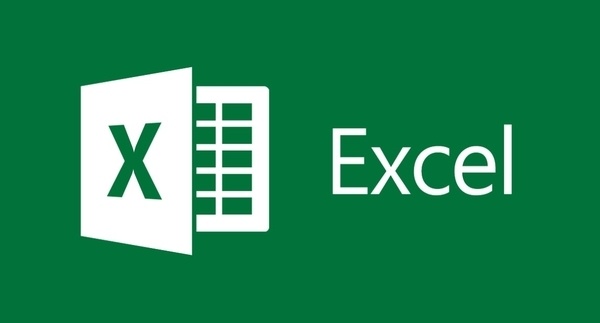
MS-Excel ke kai versions hain aur ye Microsoft company update karti rehti hai. Maine jab MS-Excel use karna start kiya tha vo version Microsoft Excel 2007 tha. Fir maine 2010, 2013 aur ab 2016 version ka use kara. Microsoft 2016 abhi ka sabse latest version hai.
Josh talks ke courses harazo logo ko help kar rahe hai career mai aage badne ke liye. Iss link par click karke App download kare aur janiye courses ke baare mein
Microsoft Excel aajkal sabhi industries aur professions mein use hota hai. Pehle ye software usually analysts, consultants, marketing professionals, bankers, aur accountants consistent basis par use karte the.
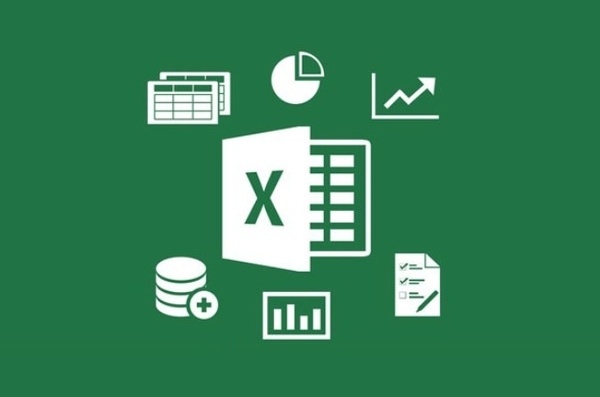
Aajkal ye bahut log apne personal use ke liye bhi use karte hain jaise teachers apne students ke marks ko store karke total aur percentage nikalne ke liye, students apne daily expense ko store karne ke liye, businessmen apni sales ya inventory ke data ko store karne ke liye.
Excel skills hone se bahut logon ke job chances bhi badh jaate hain kyonki har office ke kaam mein data store hota hi hai aur agar aapko iska experience hoga toh aapke liye ye plus point hoga.
Chaliye ab main aapko apna experience bataati hun ki maine MS Excel kaise sikha.
Maine sabse pehle MS Excel jab mai 6th ya 7th class mein thi tab maine apni teachers ko meri class ke marks ka data ek table form mein store karte hue dekha tha par tab mujhe nahin pata tha ki vo iske liye excel use karte hain, vo mujhe baadme pata chala.
Baad mein jab maine MS-Powerpoint apne school projects ke liye use karna shuru kiya toh mujhe usmein tables aur charts create karna aaya, phir mujhe pata chala ki excel mein data enter karke hum tables directly bana sakte hain aur unke charts bhi bana sakte hain.
Phir maine aise hi Excel khud se sikhni ki koshish ki. Maine aise hi excel sheet mein data enter karke usse format karna shuru kar diya aur phir unke charts create karna shuru kiya, un tables aur charts ka kuch meaning nahin hota tha but mujhe kaise ye cheezein karni hain vo isse pata chal gayi thi.
Aise karte karte maine Excel ke baare mein internet par search karna shuru kiya aur kuch articles aur videos dekhna shuru kara aur un cheezon ko Excel mein saath saath apply karna shuru kiya kyunki mere according agar koi cheez aap sikh bhi le aur usse apply karke na dekhe tab tak uska koi benefit nahin hai . Aise cheezein sikh kar aur unhe apply karte karte maine excel sikha aur aaj mujhe Excel ki Intermediate level ki information hai ye keh sakti hu.
Aapke liye maine ek FREE excel course bhi banaya hai jiska link main is article ke Excel kaise sikhe section mein dala hai.
Bahut hui mere baare mein jankari 😉
Ab chaliye jante hai ki aap MS Excel kaise sikh sakte hain.
MS Excel Kaise Sikhe in Hindi
Ab aayiye jaaniye sabse important sawaal ka javab ki Excel kaise sikhe. MS-Excel aap kai tariko se sikh sakte hain.
Excel Offline aur Online dono tariko se sikha ja sakta hai.
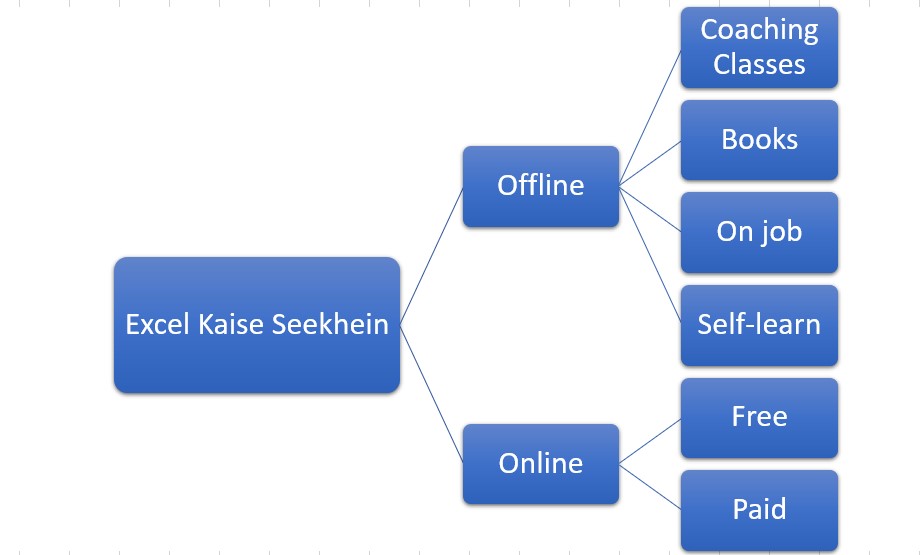
MS-Excel online sikha ja sakta hai jaise ki maine aapko bataya online sources ka use karke. Internet par Excel ke kai courses hain, inmein se kuch free hai aur kuch paid hain.
FREE EXCEL COURSE ONLINE
Pehle hum baat karenge Online Free courses ki. Inpar Excel sikhne ke courses free mein available hote hain.
Josh Kosh FREE Excel full course in Hindi
Maine ek free Excel course banaya hai aapke liye jisko karke aap shuruaat se Excel sikh sakte hai. Yeh course 4 parts mein hai jo basic level se shuru hota hai aur phir advance level tak jata hai.
Iss course ki khaas baat yeh hai ki main aapko Excel examples ya उदाहरण ke madhyam se batayenge.
Tutorial 1: Excel basic level training
Yeh is course ka pehla part hai. Aapko agar Excel bilkul bhi nahi aati to yahan se shuru kare. Is tutorial mein hum sikhege ki MS Excel ki worksheet kya hai aur is mein kaam kaise karte hai aur sheet ki styling kaise karte hai aur basic formulas ke bare mein.
Yahan click karke Excel basic course par jaye
Tutorial 2: Excel basic training part 2 – Excel data analysis basics
Iss tutorial mein hum Excel mein data analysis kaise karte hai woh janenge. Hum sort aur filter functions ke bare mein janenge example ke saath. Phir main aapko Find and replace function sikhaungi.
Yahan click karke Excel basic course part 2 pe jaye
Tutorial 3: Excel formulas aur functions part 1
Iss part mein hum Excel mein functions apply karna sikhenge jaise date,time aur autosum functions . Inn formulas ko kaise apply karna hai iski practice ke liye hum ek example leke chalenge jisse aapko sahi se samajh aa jayega.
Yahan click karke Excel formulas tutorial pe jaye
Tutorial 4: Advance Excel formulas aur functions
Iss tutorial mein hum aapko advanced Excel functions jaise logical aur lookup functions ek example ke saath sikhayenge.
Yahan click karke Excel advanced formulas tutorial pe jaye
Aap niche diye hue top 4 free MS Excel courses ke links ko use karke bhi Excel sikh sakte hain.
1. Microsoft’s Excel Training Center Yeh website Microsoft ki official help aur support ke liye hai. Ispar apko bahut accurate information aur detailed chapters english mein milenge jisse apko MS Excel ke bare mein sab samajh ajayega.
2. Alison Ye ek free online courses ki website hai. Yaha par alag alag levels ke courses available hain. Course ko complete karne ke baad aapka ek assessment liya jayega and phir aapko certification ya diploma bhi diya jayega.
3. Coursera Iss site par aap free mein enroll kar sakte hain. Iss site par content english mein hai. Ismein beginner se lekar advance tak ke courses hain.
PAID EXCEL COURSES
1. Udemy Iss site par aapko MS Excel ka full course english mein bahut acche se sikhaya gaya hai. Iss site par free courses bhi hain. Ismein Excel sikhaane ke liye examples ka bhi use kiya hai.
2. Lynda Iss site par aap one month ke liye free mein enroll kar sakte hain but uske baad aapko uss course ke liye pay karna padega.
3. Goskills Ye bhi ek bahut acchi site hai. Iss site par aap first month trial le sakte hain aur baadmein aap inn courses ke liye pay karke inhe continue kar sakte hain.
Excel offline sikhne ke kai tarike hain jaise ki aap excel ki coaching classes join kar sakte hain, inke baare mein aap nearby excel classes online search karke bhi pata laga sakte hain. Unke ratings and reviews se unki reputation ke baare mein pata laga sakte hain.
Aap excel ki books bhi khareedkar unse excel sikh sakte hain. Excel ki books aap amazon, flipkart, etc., jaisi online websites par bhi check kar sakte hain.
Agar aap excel ka thoda sa bhi basic jaante hai toh Excel ko better sikhne ke liye koi job jis mein excel ka use ho bhi join kar sakte hain .
Ek aur option hai self-learning, jaise ki maine kiya. Iske liye aap internet ki help bhi le sakte hain.
I hope iss article ko padkar ab aapko ek idea hogaya hoga ki aap excel kaise sikhe. Aur agar aapko iss article ya Excel se related koi bhi query ya doubt hai to aap niche comments section mein comment zarur kare.
Join Josh Skills Basic Computer Skills Course

Aaj kal computer ka zamana hai. Har voh kaam jisme pehle bahut time,effort aur money waste hota tha abh asani se computer pe kiya ja sakta hai. Computer ka istamaal aaj kal har taraf kiya jata hai. Basic computer skills ana aaj ke waqt mai bahat hi zaruri hai. Basic computer skills sikhna isliye zaruri hai take aap apne worklife ko easy aur efficient bana sako. Aur is computer technology ka wisely istamaal kar sako.
Is course mai aap Computer ke Basics pe gaur denge jaise:
- Basics of a Computer system and it’s operation.
- Internet Technology
- Email and Communication
- Use of Microsoft word, Microsoft Powerpoint and Microsoft Excel
- Introduction to Advanced Computer skills and tools
- Jobs that require computer skills
Toh aaj hi shuru kare apni learning journey Josh Skill ke courses ke sath.

RELATED ARTICLES MORE FROM AUTHOR

MS Excel Tutorial Beginners Course Part 2 – Sort, Filter, Find, Replace

MS Excel in Hindi Full Tutorial Beginners Course Part 1

MS Excel Formulas In Hindi – Advance Excel Tutorial Part 2
Mujhe excel sikhna hai
AAap yahan se shuru kar sakte hai. Yeh free course ha https://www.joshtalks.com/joshkosh/skill-develop-karein/ms-excel-in-hindi-full-tutorial-beginner-course-free-part-1/
LEAVE A REPLY Cancel reply
Save my name, email, and website in this browser for the next time I comment.
Latest Articles

Sikhe Punctuation Marks In Hindi

Strangers se baat kaise kare: 6 Important Tips

Future Continuous Tense In Hindi

Simple Future Tense in Hindi

Present Perfect Continuous Tense in Hindi
Sikhe Nayi Skills aur Paye Apni Dream Job. Download Josh Skills App

Learning Zone
- __Ms Power Point
- __CCC Notes
- __LIbre Office
- __Corel Draw
- __Photoshop
- _Computer Hardware
- _Digital Marketing
- _Basic Knowledge
- _Computer GK
- Online Exam
- Computer Courses
- _Diploma Course
- _Certificate Course
- Admission Enquiry
- सरकारी योजनाएं
10 Basic Differences Between Excel Worksheet and Workbook in Hindi
आप सभी ने एक्सेल में कार्य करते समय अथवा एक्सेल को सीखते समय वर्कबुक और वर्कशीट का नाम सुना होगा लेकिन कई लोगो को एक्सेल सीख लेने के बावजूद भी दोनों में हमेशा कंफ्यूजन बनी रहती है, तो आज की इस पोस्ट को पढने के बाद आपका कंफ्यूजन दूर हो जायगा आपको Worksheet और Workbook दोनों के बीच में अंतर अच्छे से पता चल जायेगा.
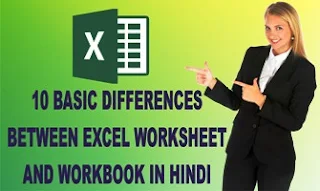
Excel Worksheet
Excel में एक सिंगल पेज को वर्कशीट कहा जाता है जो आयताकार सेल्स का एक मैट्रिक्स होता है , जो पंक्तियों (Column) और स्तंभों (Row) के सारणीबद्ध रूप में व्यवस्थित होती है। Excel के पुराने वर्जन 2003 में कालम की संख्या 256, रो की संख्या 65536 तथा सेल के संख्या 1677726 है परन्तु एक्सेल के नए वर्जन में अब इनकी संख्या 1,048,576 रो, 16,384 कॉलम तथा सेल की संख्या 17,179,869,184 हैं जहाँ पर आप अपना डेटा लिख और संपादित कर सकते हैं।
Excel Workbook
Excel में Workbook एक फाइल या एक किताब की तरह है , जिसमें एक या एक से अधिक वर्कशीट होती हैं , जिसमें विभिन्न प्रकार की संबंधित जानकारी होती है।
Basic Differences Between Excel Worksheet and Workbook
10 Differences and Similarities between Ms Word and Ms Excel in Hindi
15 Most Important Excel Shortcut Key and its Proper use in Worksheet
अंत में
आशा है की पूरी पोस्ट पढने के बाद आपको Excel में Worksheet और Workbook के बीच में अंतर ज्ञात हो गया होगा. अगर एक्सेल से सम्बंधित कोई और सवाल आपके मन में हो तो कमेंट्स के माध्यम से पूछ सकते है.
2 Simple Ways to Add Auto Reminder on Due Date in Excel Sheet in Hindi
3 Simple Ways to Insert Degree (०) Symbol in Excel in Hindi
6 Common Types of Excel Errors with Example in Hindi
7 Simple Tips to Reduce Excel File Size without any Software | Excel File के Size को कम कैसे करे?
Advance Excel Course क्या है Contents और Job Opportunities क्या-क्या है
Best 8 Uses of MS Excel in Our Daily and Business life
Calculate Present Value of Investment and EMI in Excel Using PV Function
Difference Between Basic Excel and Advance Excel with Formulas and Functions
एक टिप्पणी भेजें
0 टिप्पणियाँ.
Please Submit Own Valuable Comments For This Post
सभी पोस्ट एक साथ देखे बस एक क्लिक पर

हमसे जुड़े
क्या आपके पास हमारे लिए कोई प्रश्न है, popular posts.

Download 50 MS Excel Practical Assignment Pdf Questions Free for Practice
Download computer fundamentals notes in hindi pdf.

कंप्यूटर का परिचय और विकास (Introduction and Development of Computers)

Download 50 Advance Excel Sheet Practical Assignment Questions with Answer for Practice
- आनलाइन टेस्ट [Online Test] 8
- इंटरनेट ज्ञान [Internet] 63
- एम एस वर्ड [MS Word] 93
- एस एस एक्से्ल [Excel] 291
- कोरल ड्रा [Corel Draw] 27
- टैली [Tally] 78
- पावर पाइंट [Power Point] 12
- फॉटोशॉप [Photoshop] 10
- बेसिक ज्ञान [Basic Knowledge] 93
- लिब्रा आफिस [Libre Office] 18
- सी.सी.सी. महत्वपूर्ण नोटस [CCC Notes] 60
- Typing [ट्यपिंग] 20
Menu Footer Widget

MS Excel क्या है और इसके Basic Function, एक्सेल में फॉर्मूले हिन्दी में
MS Excel in Hindi – नमस्कार दोस्तों, क्या आप जानते हैं एम एस एक्सेल क्या है? (MS Excel Kya Hai) और एम एस एक्सेल के फॉर्मूले क्या हैं? आज के समय में कोई भी ऑनलाइन वर्क ऐसा नहीं है जो बिना एक्सेल के पूरा किया जा सके! डाटा एंट्री करना हो या फिर अकाउंट का काम करना हो सभी जगह एक्सेल में वर्क किया जाता है!
एम एस एक्सेल का पूरा नाम Microsoft Excel होता है! Microsoft Excel एक तकनीकी Spreadsheet Program है! जिसे Microsoft Corporation द्वारा बनाया गया! आज के इस ब्लॉग में हम एम एस एक्सेल के बारे में पूरी जानकारी प्राप्त करने वाले है!
यह प्रोग्राम आपको आंकड़ों को Regular Format में Open, Create, Edit, Formatting, Calculate, Share और Print इत्यादि कार्य करने की सेवा प्रदान करता है!
आज के समय में MS Excel का उपयोग बहुत अधिक होता है इसलिए MS Excel का ज्ञान प्राप्त करके आप खुद का काम या फिर किसी कम्पनी में आसानी से नौकरी पा सकते है!
तो चलिये बिना किसी देरी के आज के इस हिंदी आर्टिकल को शुरू करते है और MS Excel Kya Hai एक्सल में वर्कबुक और वर्कशीट क्या है? और MS Excel Me Formula Kya Hota Hai के बारे में विस्तार से जानते है!

Advance Excel Course 2022 – एडवांस एक्सेल कोर्स से जॉब कैसे पाएं?
[ MS Excel Kya Hai – एक्सेल फार्मूला लिस्ट in Hindi ]
इस हिंदी आर्टिकल में हम एम एस ऍक्सल क्या है? (Microsoft Excel Kya Hai) एक्सेल का हिंदी में अर्थ क्या है (Hindi Meaning of Excel) इसके क्या फीचर्स हैं (Advantage of Ms Excel in Hindi). एक्सेल कैसे सीखें (How to Learn Excel in Hindi) और एम एस एक्सेल के मुख्य फॉर्मूले क्या हैं? जानेंगे!
विषय - सूची
एक्सेल का हिंदी मिनिंग | Hindi Meaning of Excel in Hindi
Excel का Hindi Meaning बढ़कर करना होता है! एक्सेल के माध्यम से सभी कामों को उम्दा परिणाम के साथ जोड़ा जाता है! इसलिए इसी शब्द से मिला हुआ अंग्रेजी में शब्द है Excellent, Microsoft excel एक Electronic Spreadsheet Program है!
इसमें डाटा को Row और Column के Format में Store कर सकते हैं! जिसका Hindi Meaning उत्कृष्ट या शानदार कार्य करना होता है! किस भी अच्छे काम के लिए शाबासी के रूप में हम Excellent शब्द का उपयोग करते हैं!
माइक्रोसॉफ्ट एक्सेल क्या है? | What is MS Excel in Hindi
MS Excel एक Spread Sheet Program होता है जिसमें अलग अलग प्रकार के आंकड़ों को Edit और Formeting किया जाता है! माइक्रोसॉफ्ट एक्सेल एक टूल है जो Microsoft Office Suite के अंतर्गत आता है!
एक्सेल बिना किसी गलती के बहुत कम समय में और सरलता के साथ Spreed Sheet बनाने, आंकडों को मैनेज करने तथा Mathematical Questions का परिणाम ज्ञात करने के लिये उपयोग किया जाता है!
साधारण शब्दों में एम एस एक्सेल को स्प्रेड शीट कहा जाता है जिसकी शुरुआत माइक्रोसॉफ्ट ने अपनी माइक्रोसॉफ्ट विंडोज के लिए किया था! Microsoft ऑफिस एक Software Suite का नाम है जिसकी शुरुआत पहली बार अगस्त 1988 में हुई थी!
माइक्रोसॉफ्ट ने ऑफिस में मुख्यत होने वाले सारे कार्यो को करने के लिए सॉफ्टवेयर प्रोग्राम का बंडल बनाया जिसे Microsoft Office Suite कहते है और एम एस एक्सेल इस बंडल में से एक सॉफ्टवेयर प्रोग्राम है!
Microsoft Office के अंतर्गत एक्सेल की तरह और भी एप्लीकेशन आते हैं जैसे Outlook , One Drive , MS Word, Power Point और OneNote, इत्यादि! हर वो व्यक्ति माइक्रोसॉफ्ट एक्सेल को अपने उपयोग में लाता है जो Computer का यूज़ करता है!
चाहे वह व्यक्ति किसी भी तरह के काम से जुड़ा हो जैसे Accountant, Chartered Accountant, Engineer, Medical Shop या फिर कोई भी प्राइवेट जॉब से जुड़ा हो!
कई तरह के ऐसे काम हैं जो हम एक्सेल की मदद से कुछ ही समय में कर सकते हैं! यही मुख्य कारण है कि आज के समय में हर किसी के लिए माइक्रोसॉफ्ट एक्सेल व इसके कई तरह के फॉर्मूला को सीखना बहुत जरुरी है!
बैंकों में जहाँ अधिक कर्मचारी काम करते हैं वहां पर सारा काम एक्सेल में ही होता है! डाटा को डाटा एंट्री के माध्यम से एक्सेल में कन्वर्ट किया जाता है जिससे एक बड़ी एक्सेल फ़ैल बनती है! फिर उसे व्यवस्थित तरीके से आगे बैंकों में भेज दिया जाता है!
Excel Pivot Table – एक्सेल में पाइवोट टेबल कैसे बनायें?
एक्सल में वर्कबुक और वर्कशीट क्या है? | Workbook & Worksheet in Excel इन हिन्दी
Workbook एक एक्सेल फाइल है जिसमें डेटा स्टोर किया जाता है! वर्कबुक फाइल के अंतर्गत कई vहोती है जिन्हें वर्कशीट कहा जाता है! वर्कशीट को स्प्रेडशीट भी कहते हैं! वर्कशीट में बने बॉक्स को सेल कहा जाता है!
प्रत्येक सेल का सेल एड्रेस बना होता है! यह कॉलम और रॉ से मिलकर बना होता है! वर्कशीट के शीर्ष पर A से Z तक कॉलम बने होते हैं और बाईं ओर 0 से 9 तक रॉ बने होते हैं! एक्सेल के एक वर्कशीट में करीब 17 अरब से अधिक सेल बने होते हैं!
वर्कशीट का उपयोग डेटा को स्टोर करने और सरल रूप में प्रदर्शित के लिए किया जाता है! Data को सरल रूप में रखने के लिए वर्कशीट में Cell बने होते हैं! ये आयताकार होते हैं और Grid Pattern में व्यवस्थित होते हैं!
एक्सेल में गूगल शीट क्या है? | Google Sheet Excel in Hindi
Excel की एक शीट को गूगल शीट कहा जाता है! एक शीट में 256 कॉलम होते हैं! शीट में 4 लाख से अधिक सेल होते हैं!
गूगल शीट को कॉमन नाम दिया जाता है जिसे वर्कशीट कहा जाता है! गूगल शीट पर हमें यह Sheet 1, Sheet 2 के नाम से दिखाई देते हैं! आप इन नामों को बदल भी सकते हैं!

एम एस Excel के फीचर्स | MS Excel Features in Hindi
माइक्रोसॉफ्ट एक्सेल में काम करने के लिए एक्सेल का लेआउट समझना बहुत जरूरी है! अब हम जानेंगे एक्सेल के इंटरफ़ेस में क्या फीचर्स होते हैं और ये फीचर्स एक्सेल में क्या काम करते हैं!
आइये आगे MS Excel Ke Features जानते हैं
- Office Button
- Text Area & Main Working Area
- Page Layout
- Insert WorkSheet
#1. Office Button
Excel वर्कशीट के बायीं तरफ यह ऑप्शन होता है जिसमें क्लिक करने पर आपको Recent, New, Print, Save & Save और Helps ऑप्शन मौजूद रहते हैं!
#2. Text Area & Main Working Area
यह एक शीट होती है जिसे हम वर्कशीट कहते हैं! इसमें Cell, Raw, और Column होते हैं! एक्सेल का सारा काम इसी पर होता है! किसी भी सेल के अंदर डेटा डालने के बाद Calculation शुरू होता है!
Excel Me V Lookup – एक्सेल में वी लुकअप कैसे लगाएं
#3. Title Bar
एक्सेल शीट के सबसे ऊपर टॉप पर जो बार आपको दिख रहा है यह टाइटल बार कहलाता है किसी भी वर्कशीट पर जब आप काम करेंगे तो उसको जब भी सेव करेंगे
तो उसको एक नाम देंगे फिर जब आप दोबारा उस शीट को खोलेंगे तो सबसे ऊपर वही नाम टाइटल बार पर दिखाई देगा!
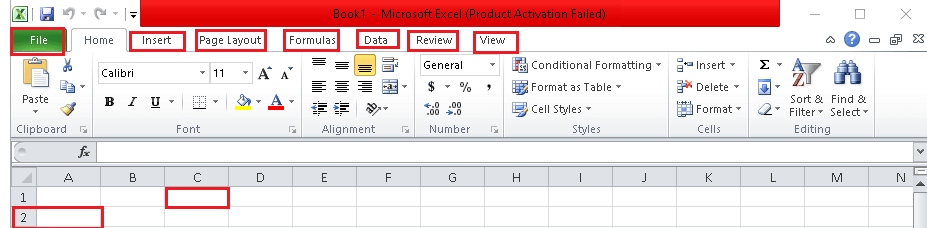
इसके दायीं तरफ Minimize, Maximize और Close Button होता है! Close Button हमें Red Color में दिखाई देता है!
#4. Menu Bar
यह टाइटल बार के ठीक नीचे होता है! इसमें बहुत सारे ऑप्शन होते हैं! हर किसी ऑप्शन को खास काम के लिए यूज़ किया जाता है! इसके अंदर बहुत सारे Ribbon मौजूद होते हैं जिनमें एक्सेल टूल्स होते हैं!
इस ब्लॉग में आपको नीचे इन Ribbon और Tools के बारे में भी बताया जा रहा है क्योंकि ये भी हमें एक्सेल के लेआउट में दिखाई देते हैं!
वर्कशीट के ऊपर की तरफ Home ऑप्शन होता है! इसमें क्लिक करने पर फॉन्ट से सम्बंधित ऑप्शन होते हैं! वर्कशीट के दायीं तरह Conditional Formatting, Format as Table, और Cell Styles का ऑप्शन होता है!
इसी के साथ में सेल को इन्सर्ट करने, डिलीट करने और सेल का फॉर्मेट बदलने का ऑप्शन मौजूद रहता है!
Home option के साथ में यह ऑप्शन होता है जिसमें Pivot Table,Table, और भी कई ऑप्शन मौजूद रहते हैं! दायीं तरफ Text Book,Header & Footer, और Hyperlink Tools होते हैं!

#7. Page Layout
वर्कशीट में हमें दो तरफ Page Layout का ऑप्शन दिखाई देता है! पहला वर्कशीट के ठीक दायीं तरफ में नीचे की तरफ, यहां से हम वर्कशीट का लेआउट अलग अलग तरीके से देख सकते हैं!
दूसरा हमें Page Layout का ऑप्शन ऊपर टूल बार में मिलता है जिसमें आपको Page Setup, Scale to Feet, Themes, Margin, Print Area, Background, Print Titles, Arrange, Sheet ऑप्शन और भी कई ऑप्शन मिल जाते हैं!
#8. Formulas
टूल बार के सबसे ऊपर की तरफ हमें Formulas Tools Option मिलता है जिसमें Function Library, Deified Names, Formulas Auditing, Calculations होते हैं!
अगर आप किसी भी फॉर्मूला को भूल रहे हैं या फिर आपको फार्मूला लगाने में दिक्कत हो रही है तो आप इस टूल बार में जाकर फार्मूला लगा सकते हैं!
#9. Insert Work Sheet
यह ऑप्शन वर्कशीट के नीचे की तरफ होता है! यहां पर इस ऑप्शन की सहायता से एक शीट के साथ दूसरे शीट को जोड़ सकते हैं!
#10. Zoom Level
वर्कशीट के दायीं तरफ Zoom Level का ऑप्शन होता है! इससे हम वर्कशीट को छोटा या बड़ा कर सकते हैं!
एम एस एक्सेल के लाभ हैं | Advantage of MS Excel in Hindi
- एक्सेल एक Data Entry Application है जिसका उपयोग हम Mathematical से जुड़े प्रोजेक्ट को पूरा करने में कर सकते हैं!
- हम एक्सेल की किसी भी शीट को प्रोजेक्ट कर सकते हैं इसके लिए हम शीट पर पासवर्ड का उपयोग कर सकते हैं! इसके लिए आप Review Tab में जाएँ और यहीं पर आपको Protect Sheet और Protect Workbook का ऑप्शन मिल जायेगा!
- Marge Center ऑप्शन के द्वारा हम एक से अधिक सेल को मिलाकर एक सेल बना सकते हैं!
- एक्सेल में कोई भी काम Manual Calculation के आधार पर नहीं होता है इसमें अनेकों फॉर्मूले होते हैं जिन्हें डेटा के साथ एक बार व्यवस्थित करना होता है!
- फॉर्मूला के लिए टूल बार दिया गया है जिसकी सहायता से हम फॉर्मूले खोज सकते है!
- Excel की सहायता से हम बच्चों की मार्कशीट, उपस्थिति का ब्यौरा, बैंक की फाइलें और भी कई तरह के काम कर सकते हैं जिसमें कुछ ही समय में हमारा काम हो जाता है!
एक्सेल के बेसिक फंक्शन | What is Basic Functions of Excel
एक्सेल में बहुत सारे बेसिक फंक्शन ऐसे होते हैं जिनको सीखना हमारे लिए बहुत महत्वपूर्ण होता है! यह समझिये कि अगर आपको इन फंक्शन के बारे में मालूम नहीं है तो आप किसी प्रकार के प्रोजेक्ट को एक्सेल में पूरा नहीं कर सकते हैं!
तो चलिए आगे जानते हैं वो कौन से ऐसे फंक्शन [ Basic Functions of Excel – excel formulas in Hindi ] हैं जो हमारे रोजाना के कार्यों में उपयोग में लाये जाते हैं!
यहां पर हम Formulas के साथ इन फंक्शन का यूज़ करना भी सीखेंगे – How to Learn Excel Formulas in Hindi
इसका उपयोग हम सेल का Sum Values या कुल योग निकालने में करते हैं! इसके लिए हम =Sum(A1+A2) फॉर्मूले का उपयोग करेंगे यानि जिस सेल में आपका डाटा है उस सेल को सलेक्ट करके यह फॉर्मूला लगाएंगे!
Example: SUM(A2:A100, 101)
इस फंक्शन से हम अलग अलग सेल के अंदर के डाटा को काउंट कर सकते हैं जैसे अलग अलग सेल में आपका डेटा है तो आप =Count(A1:A6) का Formula लगाएंगे तो आपको कुल काउंट का परिणाम मिल जायेगा!
#3. Vlookup
Microsoft Excel के बेसिक वर्क में यह फंक्शन उपयोग में लाया जाता है! इसके अलावा H- lookup फंक्शन भी उपयोग में लाया जाता है!
Vlookup किसी भी फाइल में Vertical परिणाम को खोजता है! इसका इस्तेमाल किसी भी डाटा को Lookup करने के लिए किया जाता है!
एक्सेल में V Lookup कैसे लगाएं इसके लिए हम यह आर्टिकल लिख चुकें हैं जिसे आप इस लिंक पर क्लिक करके पढ़ सकते हैं!
Vlookup Formula =Vlookup (Value,table,col_index,[range-lookup]) होता है!
Example: VLOOKUP(10003, A2:B26, 2, FALSE)
#4. If Function
इस फंक्शन का उपयोग कोई भी परिणाम कितना सही और कितना गलत है यह देखने में किया जाता है! इसका फॉर्मूला True और False के साथ यूज़ किया जाता है!
Function Formula =If(logical_test,[value_if_true], [value_if_false])
#5. Pivot Table Function in Excel
- किसी भी Special Data एक Individual परिणाम निकालने के लिए Pivot Table का प्रयोग किया जाता है!
- इसके लिए आप ऊपर दिए गए टूल बार में आप Insert पर क्लिक करें!
- यहां पर आपको बायीं तरफ Pivot Table ऑप्शन दिखेगा! यहां से आप Pivot Table का उपयोग कर सकते हैं!
एक्सेल में पाइवोट टेबल कैसे बनायें इसके लिए हम यह आर्टिकल लिख चुकें हैं जिसे आप इस लिंक पर क्लिक करके पढ़ सकते हैं!
#6. Concatenate
यह फंक्शन दो से अधिक Text Data को ज्वाइन करता है! Exm. इससे कोई भी दो अलग अलग Name को एक साथ जोड़ा जाता है!
Concatenate Formula =Concatenate(text1,[text2],[text3]…. )
एक सेल के अंदर कितने Characters हैं इसके लिए आपको Len का Use करना होता है! इस Len Function का फॉर्मूला इस प्रकार है –
इस फंक्शन का उपयोग अलग अलग सेल में बने डेटा को मैच करने के लिए किया जाता है! जैसे किसी भी बैंक का Cashbook और Passbook में Amount की Entry मैच करनी है तो इस फॉर्मूला का उपयोग किया जाता है!
#9. Dsum Function
इस Function का उपयोग आप तब कर सकते हैं जब आपके पास एक बहुत बड़ी table हो जिसमें आपको कुछ स्पेसिफिक चीज की Quantity ढूढ़नी हो! यह Sum Function की तरह काम करता है!
यह फंक्शन किसी एक कॉलम में अवव्यवस्थित डेटा को एक नए कॉलम में फार्मूला लगाने पर उनको व्यवस्थित रूप में रख देता है!
इसमें आपको जिस कॉलम में डेटा है उसके शुरू से Drag करके अंत तक के डेटा को लेना होगा!
Trim Formula =Trim(A1: A2)
#11. CONCATENATE Formula
यह फार्मूला बहुत ही काम का फार्मूला होता है! जब भी आप किसी भी टेक्स्ट को जोड़ना चाहते हैं तो आप एक एक करके तो टेक्स्ट को जोड़ोगे नहीं वहां पर आपको यह फार्मूला लगाना होता है!
एक्सेल में फॉर्मूले कैसे लगाएं? | Learn Excel Formulas Use in Hindi
कोई भी फार्मूला लगाते समय आपको इस Equal चिन्ह =() का प्रयोग जरूर करना होता है! एक्सेल के फंक्शन पहले से फॉर्मूले के अनुसार बनाये होते हैं जो Calculation को बेहतर सटीक बनाते हैं!
प्रत्येक फंक्शन का एक विशेष फॉर्मूला होता है!
कुछ अन्य फॉर्मूले | Excel Formulas in Hindi
आइये एक्सेल में कुछ और सीखते हैं – Learn other Ex c el Functions and Formulas in Hindi
Divide: एक संख्या को दूसरे से भाग देकर लौटाता है। ‘/’ ऑपरेटर के बराबर!
- Sorting & Filtering – किसी भी बड़े रेंज के डाटा छोटा करना कभी मुश्किल हो जाता है! आपको जो भी ढूढ़ना है आप Sorting & Filtering का प्रयोग करके उस डाटा ढूढ़ सकते हैं!
- इससे आपका समय बच जायेगा और आप डेटा को व्यवस्थित कर पाएंगे!
इसके लिए आपको पूरा डाटा को सलेक्ट करना होगा और मेनू बार में डेटा पर जाना होगा वहां से आप Sorting & Filtering का प्रयोग कर सकते हैं!
Sorting & Filtering Short Key – Alt+D=F डेटा Sorting & Filtering Short Key – Alt+D=F
एडवांस एक्सेल कोर्स क्या होता है? | What is Advance Excel Course in Hindi
अगर आप बेसिक एक्सेल जानते हैं तो आपको इससे ज्यादा हेल्प नहीं मिलने वाली है इसके लिए आपको Advance Excel Learn करना बहुत ही जरुरी है!
इसलिए अब आगे हम जानते हैं Advance Excel Course Kya Hai – How to Learn Advance Excel in Hindi और इसके कोर्स के बारे में भी जानेंगे!
एडवांस एक्सेल कोर्स सीखने के बाद एक्सेल का कोई और कोर्स सीखने की जरुरत नहीं होती है! Advance Excel Course एक प्रोफेशनल कोर्स है!
इसका 6 Months से 1 साल का Complete Course होता है जिसमें एक्सेल के सभी फंक्शन्स और फॉर्मूला को सिखाया जाता है!
Advance Excel Course को सीखने के बाद आप स्मार्ट तरीके से कोई भी कार्य कर सकते हैं! इससे आपका समय भी बचता है इसमें एडवांस एक्सेल के सभी Versions के बारे में बताया जाता है जैसे 2007, 2010, 2013 Version!
एडवांस एक्सेल में Menu Bar, Quick Formula, Quick Access और File Option के बारे में बताया जाता है!
Advance Excel Course सीखने के बाद आप कौन सी जॉब पा सकते हैं?
इस एडवांस एक्सेल कोर्स को सीखने के बाद आप एक अच्छी कंपनी में नौकरी कर सकते हैं क्योंकि आज के समय में समय का बचत करना सबसे महत्वपूर्ण माना जाता है!
इसलिए कंपनियां एडवांस एक्सेल के साथ स्मार्टवर्क करना चाहती हैं जिससे उन्हें मुनाफा भी अधिक हो और काम भी कम समय में हो जाये!
- MIS Executive
- Data Entry
- Financial Analyst
- Customer Support Executive
- Data Management Executive
- Data Specialist
- Market Research Analyst
- Reporting Analyst इत्यादि पर आप जॉब पा सकते हैं!
इन्हें भी पढ़ें
- Polytechnic Course क्या है इस Course को करने के बाद क्या करें!
- MBA का फुल फॉर्म क्या है इसका Course कैसे करें!`
- BBA का फुल फॉर्म क्या है? BBA का Course कैसे करें!
- MCA क्या है इसका फुल फॉर्म क्या है? MCA का Course कैसे करें!
25+ Shortcut Keys in Excel | एक्सेल फार्मूला लिस्ट
एक्सेल कैसे सीखें | how to learn excel in hindi .
जैसा कि हमने आपको बताया Advance Excel को सीखने से पहले आपको बेसिक एक्सेल को सीखना बहुत ही जरूरी है! एक्सेल आज के समय में प्रत्येक स्कूल, विश्वविद्यालयों, सरकारी दफ्तरों, बैंकों सभी जगह यूज़ में लाया जाता है!
लगभग हर व्यवसाय में इसका उपयोग किया जा रहा है इसलिए इसे सीखना भी महत्पूर्ण हो जाता है!
इसी विषय को ध्यान में रखते हुए हम आपको कुछ स्टेप्स बता रहे हैं जिससे आपके लिए एक्सेल सीखने में कुछ आसान हो जायेगा कैसे आप एक्सेल सीख सकते हैं Learn Excel in Hindi
- एक्सेल को बेहतर तरीके से सीखने के लिए आपके पास कम्प्यूटर होना बहुत ही जरुरी होता है आप किसी Cyber Café पर भी जा सकते हैं किन्तु अभ्यास के लिए आपको कम्प्यूटर की जरूरत होगी!
- आप किसी भी कंप्यूटर इंस्टिट्यूट में एडमिशन ले सकते हैं जहां पर आपको कंप्यूटर ऑपरेटर द्वारा एक्सेल की सारी बारीकियां सिखाई जाएँगी!
- एक्सेल में आपको फंक्शन और फॉर्मूला को सीखने और समझने की जरुरत होती है! फॉर्मूला अगर ना समझ पाएं तो आप वर्कशीट में फॉर्मूला ऑप्शन में जाकर भी फॉर्मूला को Note कर सकते हैं!
- फंक्शन और फॉर्मूला के Notes बनायें इससे आपको एक्सेल सीखने करने में आसानी रहेगी!
- एक्सेल वर्कशीट पर मार्कशीट या किसी भी नाम की टेबल बनाकर फॉर्मूला लगाना सीखें क्यूंकि टेबल के साथ अभ्यास करने पर आपको एडवांस एक्सेल सीखने में भी मदद मिलेगी!
- किसी भी सेल को कैसे एडिट करना है दूसरे सेल के साथ उसको कैसे join करना है इसके लिए आप Online YouTube Videos की सहायता भी ले सकते हैं!
[ How to learn Excel in Hindi ] यह इसलिए भी इंट्रेस्टेड हो जाता है क्योंकि एक्सेल में आपको मैनुअल कुछ नहीं करना होता है! किसी भी टेबल या डेटा पर आप एक बार फॉर्मूला लगा दीजिये और नीचे की तरफ कंप्यूटर के कर्सर को ड्रैग करिये!
Enter Press कर दीजिये, परिणाम आपको प्राप्त हो जायेगा!
QNA MS Excel in Hindi | क्यूएनए एक्सेल फार्मूला लिस्ट
Q: एमएस एक्सेल से आप क्या समझते हैं.
एमएस एक्सेल माइक्रोसॉफ्ट द्वारा निर्मित Spread शीट बनाने का एक सॉफ्टवेयर प्रोग्राम है! जो आंकडों को टेबल में मैनेज करने की सुविधा प्रदान करता है!
इसके साथ ही आप एमएस एक्सेल में टेबल्स को Open, Create, Edit, Formatting, Calculate, Share और Print आदि कर सकते है! MS Excel का पूरा नाम Microsoft Excel है!
निष्कर्ष – Conclusion
Microsoft Office Suite के इस एक्सेल एप्लीकेशन को आप ऑफिस से बाहर कहीं भी यूज़ में ला सकते हैं! Android Mobile में भी आप एक्सेल एप्लीकेशन को Play Store में जाकर Install कर सकते हैं!
अगर आप कंप्यूटर इस्तेमाल नहीं करते तो मोबाईल से भी एक्सेल सीख सकते हैं!
इसलिए हमने आपको इस पोस्ट के माध्यम से कुछ महत्वपूर्ण फीचर्स (MS Excel Features in Hindi) Function और Formulas (excel formulas in Hindi) की जानकारी देने की कोशिश की है!
आज के इस पोस्ट में हमने जाना Microsoft Excel Kya Hai , इसके Functions और Formulas क्या है! Excel का हिंदी मीनिंग क्या है (Hindi Meaning of Excel) एक्सल में वर्कबुक और वर्कशीट क्या होता है एक्सल के क्या फीचर्स हैं MS Excel Features in Hindi इसके क्या लाभ हैं Advantage of Excel in Hindi!
साथ में हमने जाना एडवांस एक्सल कोर्स क्या होता है Advance Excel Course in Hindi इसको कैसे सीखा जा सकता है How to Learn Advance Excel in Hindi.
दोस्तों [ Microsoft Excel Kya Hai – Microsoft Excel excel formulas in Hindi] यह पोस्ट आपको कैसे लगी आप पोस्ट के निचे दिए गए कमेंट बॉक्स में जाकर जरूर बताएं! हमें आपके सुझावों का इन्तजार रहता है!
आप हमारे इस पोस्ट को सोशियल साइड [ Facebook, Twitter, WhatsApp ] इत्यादि पर Share जरूर करें!
पूरा पोस्ट पढ़ने हेतु आपका बहुत बहुत धन्यवाद!
1 thought on “MS Excel क्या है और इसके Basic Function, एक्सेल में फॉर्मूले हिन्दी में”
THANK YOU SIR AAPNE SBHI TOPIC KO BAHUT ACHHE SE SANJAYA
Leave a Comment Cancel reply
Save my name, email, and website in this browser for the next time I comment.
Recent Posts

Mobile Se Paise Kaise Kamaye 2024 |मोबाइल से पैसे कैसे कमायें 2024 [Updated]

Best Remote Jobs in 2024: अब घर बैठे कमाओं लाखों, तीसरी जॉब ग़ज़ब की है..

Paisa Kamane Wala CRED App 2024: पैसा कमाना CRED app हुआ आसान, कैसे register करें?

[Update] 50+ पैसा कमाने वाला ऐप डाउनलोड 2024 Paisa Kamane Wala App

WPL 2024 Auction – Team list, Schedule, Highest paid player 2024

Pradhan Mantri Berojgari Bhatta Yojna in Hindi; ऑनलाइन आवेदन कैसे करें?

Shree Ram AirPort New Terminal Opening Date पूरी जानकारी

Best Bike Under 1.5 Lakh Hindi With Price | सिर्फ 1.5 लाख के अंदर आती है ये 5 बेहतरीन बाइक्स 2023
© UseHindi.com | All rights reserved
Privacy Policy | Disclaimer | About Us | Contact Us

MS Excel क्या है और कैसे सीखें हिंदी में जानकारी

MS Excel क्या है – MS Excel, जिसका पूरा नाम ‘ Microsoft Excel ‘ है तथा इसे ‘ Excel ‘ के नाम से भी जानते है, एक Spread Sheet Program है, जो आंकडों को Tabular format में Open, Create, Edit, Formatting, Calculate, Share एवं Print आदि करने का कार्य करता है. MS Excel को Microsoft द्वारा विकसित किया गया है MS Excel Microsoft Office Suite का एक भाग है. नीचे MS Excel 2007 की विंडो को दिखाया गया है.
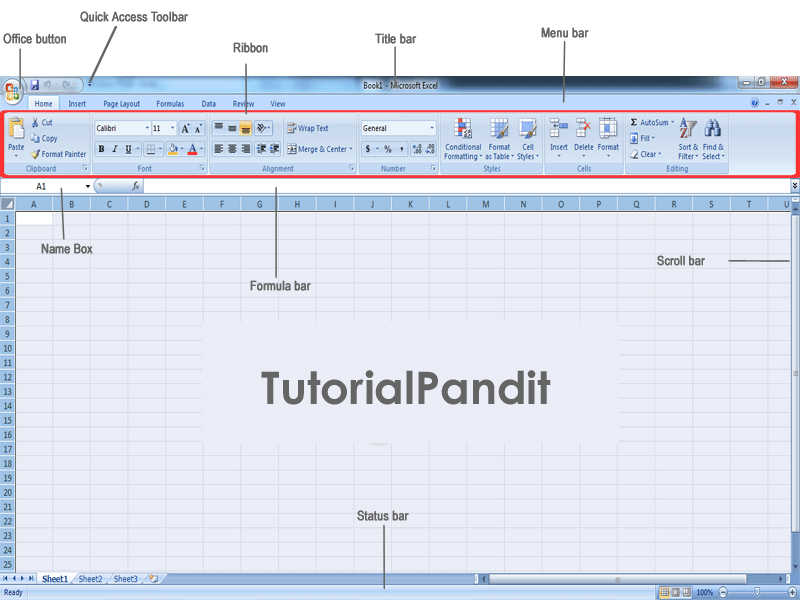
आप भी अपने कम्प्युटर मे MS Excel को Open कर इसे देख सकते है. यदि आपको MS Excel Open करना नही आता है तो आप ‘ MS Excel को कैसे Open करें ‘ Tutorial से इसे Open करना सीख सकते है. इस Tutorial मे MS Excel को Open करने के कई तरीके बताए गए है
इसे भी पढें : MS Excel को Open करने के 3 आसान तरीको की पूरी जानकारी
MS Excel की विंडो को कई भागों में बाँटा गया है. जिन्हे ऊपर चित्र में एक रेखा के माध्यम से नाम सहित दिखाया गया है. आइए MS Excel विंडो के प्रत्येक भाग को क्रम से जानते है.
MS Excel Window में उपलब्ध सभी टूल्स
1. office button.
Office Button MS Excel का एक प्रमुख भाग है. यह बटन menu bar में होता है. इस बटन में MS Excel में बनने वाली फाइल या स्प्रेडशीट के लिए कई विकल्प होते है.
इसे भी पढें : Office Button की पूरी जानकारी
2. Quick Access Toolbar
Quick Access Toolbar MS Excel का एक विशेष भाग है. यह टूलबार Title bar में होता है. इसे हम शॉर्टकट की तरह उपयोग मे लेते है. इस टूलबार में अधिकतर काम आने वाली कमांड्स को Add कर दिया जाता है और वे इसमे जुड जाती है. Quick Access Toolbar की सहायता से MS Excel में कार्य थोडी speed से हो पाता है.
इसे भी पढें : Quick Access Toolbar की पूरी जानकारी
3. Title bar
Title bar MS Excel विंडो का सबसे ऊपरी भाग है. इस बार पर MS Excel मे बनाई गई फाइल के नाम को दिखाया जाता है. जब तक फाइल को रक्षित (save) नही किया जाएगा फाइल का नाम नही दिखाया जाता है और वहां “Book1” लिखा होता है. जैसे ही हम फाइल को किसी नाम से रक्षित (save) करते है तब “Book1” के स्थान पर फाइल नाम दिखाया जाता है इस बार के दांये कोने में तीन बटन होते है. इन तीन बटन में पहला बटन “Minimize” होता है जिस पर क्लिक करने से Open Program टास्क बार में आ जाता है (नीचे स्क्रीनशॉट देंखे). दूसरा बटन “Maximize or Restore down” होता है. यह बटन विंडो की width को कम या ज्यादा करने का कार्य करता है. और तीसरा बटन “Close Button” है जो प्रोग्राम को बंद करने का कार्य करता है.
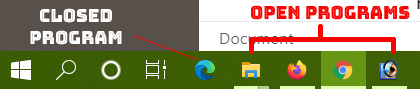
Ribbon MS Excel विंडो का एक और भाग है. यह Menu Bar से नीचे होता है. इस ट्युटोरियल मे दिखाई गई MS Excel विंडो में लाल रंग का हिस्सा ही Ribbon है. इस भाग में MS Excel Tabs (जो विकल्प menu bar में होते है) के विकल्पों को दिखाया जाता है
5. Menu Bar
Menu Bar MS Excel में टाइटल बार के नीचे होती है. इसे Tab Bar भी बोल सकते है, क्योंकि इन्हें अब टेब ही बोला जाता है. Menu Bar में कई विकल्प होते है और प्रत्येक की अपनी Ribbon होती है
6. Name Box
Name Box MS Excel में Ribbon के नीचे बांये कोने में एक बॉक्स होता है. इस बॉक्स में Sheet Cell के नाम को दिखाया जाता है एवं हम इसमें cell का नाम डालकर उसे खोज भी सकते है
7. Formula bar
Formula Bar MS Excel में Ribbon के नीचे बांये कोने में Name Box के बगल में होती है. इस बार में MS Excel Formulas को लिखा जाता है
8. Status Bar
Status bar MS Excel में text area के बिल्कुल नीचे होती है. इस बार में “Zoom Level” नामक टूल होता है, जिसकी सहायता से Sheet को Zoom in तथा Zoom out किया जा सकता है. इसके अलावा भी बहुत से टूल इस बार में होते है, जैसे; Language, Word Count, Page Number आदि
9. Scroll Bar
Scroll Bar MS Excel में दांये तरफ लम्बवत (vertically) तथा नीचे आडी (horizontally) बार होती है, जो Sheet को ऊपर-नीचे एवं दांये-बांये सरकाने का कार्य करती है
10. Text Area
Text Area MS Excel का सबसे मह्त्वपूर्ण भाग है. और यह MS Excel विंडो का सबसे बडा तथा मध्य भाग होता है. Text area को MS Excel में Sheet बोला जाता है. इसी क्षेत्र मे text को लिखा जाता है
एक्सेल की विशेषताएं – MS Excel Features in Hindi
एम एस एक्सेल को चलाना आसान है. कोई भी कम्प्यूटर साक्षर व्यक्ति एक्सल पर काम करना सीख सकता है. क्योंकि इसका इंटरफेस ग्राफिक्स पर आधारित है. इसलिए, सबकुछ चित्रों और आइकनों के माध्यम से दर्शाया जाता है आप आइकन को देखकर अंदाजा लगा सकते है कि इस कमांड का क्या उपयोग हो सकता है. कुछ ही दिनों की बेसिक एक्सेल ट्रैनिंग लेकर आप एक्सेल पर काम करना आरंभ कर देंगे
आपको अगर मालूम नही तो बता दें एक्सेल माइक्रोसॉफ्ट ऑफिस का एक महत्वपूर्ण हिस्सा है. और ऑफिस के बारे में तो दुनिया जानती है कि इसका क्या महत्व है इसलिए, एक्सेल पर काम करना अपने आप भरोसा देता है आपको, कम्प्यूटर की दुनिया का राजा माइक्रोसॉफ्ट का भरोसा साथ मिलता है. और दुनिया का एक लोकप्रिय स्प्रीडशीट प्रोग्राम पर काम करने पर अगल ही अनुभूति होती है
- माइक्रोसॉफ्ट द्वारा खुद इस प्रोग्राम को सिखाया जाता है. और कोर्स सफलतापूर्वक पूरा करने के बाद आप एक माइक्रोसॉफ्ट सर्टिफाइड एक्सेल पेशेवर बन जाते है. जिनकी इंडस्ट्री में बहुत मांग रहती है.
- आपको जानकर हैरानी होगी कि इंटरनेट पर बहुत सारी साइट्स केवल एक्सेल पर ही चलती है. और एक्सेल की ट्रैनिंग देती है. आप इस बात से खुद अंदाजा लगा सकते है कि एक्सेल अकेला कितना बड़ा बाजार है.
- यदि आप एक्सेल की ट्रैनिंग ले लेते हैं तो आपको जॉब की चिंता नही रहती है. एक्सेल मास्टर्स की जरूरत कहीं ना कहीं हमेशा बनी ही रहती है.
ऑफिस का भाग
यह बात आपको ऊपर भी बता दी हैं कि माइक्रोसॉफ्ट एक्सेल ऑफिस सूट का महत्वपूर्ण हिस्सा है. इसके बिना ऑफिस सूट अधुरा रह जाता है. ऑफिस प्रोग्राम में आपको एक्सेल के अलावा एम एस वर्ड , एम एस पावरपॉइंट तथा वननोट का साथ मिलता है. जिसे आप बढ़ाकर अन्य प्रोग्राम्स भी जोड़ सकते है
डेटा को सारणियों में दिखाएं
एक्सेल एक स्प्रेडशीट प्रोग्राम है. इसलिए, सारा डेटा टेबुलर फॉर्मेट में ही प्रदर्शित होता है. आपको डेटा टेबल बनाने की जरूरत नहीं रहती है. टेबल के अलावा चार्ट्स, फंक्शन तथा फॉर्मुला द्वारा आपका काम मिनटों में पूरा हो जाता है.
एक्सेल का उपयोग कहां होता है – MS Excel Uses in Hindi
MS Excel का उपयोग डेटा को टेबुलर फॉर्मेट में प्रदर्शित करने, संपादित करने, फॉर्मेट करने, बनाने के लिए किया जाता है. यह एक स्प्रेडशीट प्रोग्राम है, इसलिए टेबल बने बनाए मिलते है. यूजर्स को सिर्फ डेटा इंसर्ट करना पड़ता है इस डेटा को आप चार्ट्स तथा टेबल्स के जरिए रुचिकर और रंग-बिरंगे बनाकर लोगों को आकर्षित कर सकते है. और एक्सेल फॉर्मुला एवं फंक्शंस के द्वारा अपने कार्य को मिनटों में सिमटाकर टाइमसेवी और ज्यादा उत्पादक भी बन सकते है
एक्सेल कैसे सीखें – How to Learn MS Excel in Hindi?
Join computer institute.
सबसे पहला और जानामाना तरीका है कि किसी कम्प्यूटर इंस्टीट्यूट में जाकर एडमिशन ले लिया जाएं. यहां पर आपको एक्सेल सिखाने के लिए ट्रैनर का साथ मिलता है और प्रैक्टिकल करने के लिए कम्प्यूटर भी उपलब्ध रहते है.यदि आपके पास फुर्सत का समय है और नजदीक कोई सेंटर है तो आप यहां मौजूद एक्सेल क्लासेस जॉइन करके एक्सेल सीख सकते है
Buy Excel Books
किसी भी नई स्किल्स को सीखने के लिए आज भी बुक्स का वहीं स्थान बरकरार है. यदि आपके कम्प्यूटर है और आपको किताबें पढ़ने का शौक है. तब आप एक्सेल सीखने के लिए एक्सेल की कुछ किताबें खरिद सकते है और उनके द्वारा सीखना शुरु कर सकते है अमेजन पर या फिर किसी अन्य ऑनलाइन पोर्टल पर “ best books for ms excel ” सर्च करने पर आपको सैंकड़ों किताबें मिल जाएगी. आप अपनी पसंद की दो-तीन किताबें ऑर्डर देंकर घर मंगवा सकते है.

Enroll in Online Courses
किताबों से आगे बढ़कर सीखना अब ऑनलाइन हो रहा है. और डिजिटल लर्निंग को महत्व दिया जाने लगा है. हम भी इस बात में सहमत है इंसान को समय के साथ चलना चाहिए इसलिए, आप एक्सेल ऑनलाइन कोर्सेस भी कर सकते है. इन कोर्सेस का फायदा यह है कि यहां आपको प्रैक्टिकल ट्रैनिंग कम्प्यूटर स्क्रीन के साथ मिलती है. और समय की पाबंदी भी रहती आप जब चाहे तब सीख सकते है और समस्या आने पर सपोर्ट भी मिलता है. अधिकतर कोर्से लाइफटाइम वैलिडिटी के साथ ऑफर किये जाते है. मतलब, एक बार खरिदने के बाद कोर्स हमेशा आपके पास रहेगा नीचे कुछ लोकप्रिय ऑनलाइन पोर्टल्स के नाम दिए गए है. जहां से आप एक्सेल कोर्सेस में एंरॉल कर सकते है.
- Khan Academy
- LinkedIN Learning
Web-Based Tutorials
ऑनलान सीखने का दूसरा तरीका है वेब-आधारित ट्युटोरियल्स के जरिए सीखना. ऑनलानन कोर्सेस से पहले इसी तरह की ट्रैनिंग उपलब्ध थी और आज भी बहुत मशहूर है. क्योंकि, यह ट्रैनिंग अधिकतर फ्री होती है आपकी सुविधा के लिए कुछ वेबसाइट्स का नाम नीचे दिया जा रहा है. जहां से आप एक्सेल के फ्री ट्युटोरियल्स एक्सेस कर सकते है.
- TutorialsPoint.com
- JavatPoint.com
- Edu.gcfglobal.org
अगर आपको हिंदी में सिखना है तब आप हमारी वेबसाइट पर उपलब्ध Free Excel Tutorials को भी देख सकते है. जो नीचे उपलब्ध है.
Take Excel Help
इसके अलावा एक और तरीका है एक्सेल मदद यानि Excel Help. इस तरीका पर स्टुडेंट्स क्या ट्रैनर्स का भी ध्यान बहुत कम जाता है. लेकिन, यह तरीका सबसे ज्यादा भरोसेमंद और विश्वसनीय होता है क्योंकि, यहां के सभी ट्युटोरियल्स खुद एक्सेल बनाने वालों द्वारा तैयार किए जाते है. एक्सेल हेल्प को एक्सेस करने के लिए की-बोर्ड से F1 कुंजि दबाएं.
आपने क्या सीखा?
इस ट्युटोरियल में आप Microsoft Excel से परिचित हुए. हमने MS Excel के बारे में सरल शब्दों में बताया है. मुझे उम्मीद है कि यह ट्युटोरियल आपके लिए उपयोगी साबित होगा. और आपको एम एस एक्सेल क्या है तथा एक्सेल कैसे सीखते है? इन दो सवालों के जवाब भी मिल गए है.
— कुछ संबंधित Tutorials —
और ट्युटोरियल एवं लेख:.

97 thoughts on “MS Excel क्या है और कैसे सीखें हिंदी में जानकारी”
Sir pleas uploaded ms excel notes A-Z 🙏🏼
Hello sir nice your content and help full
Sir Please MS Access का Notes बनाकर पोस्ट कर दीजिये। बहुत Search किये But हमे कही भी नही मिल रहा है। 🙏🏻🙏🏻🙏🏻
Sir mujhe Ms excel ke bare me bataye
Thanks 😊 sir
Sir mujhe ms Excel ke bare me btaye
Ms excel ke bare m btaeye sir poora jankari video bhi dikhaeye
Ser mujhe excel ke bare me jankari lena hai please Ese excel ke bare me jankari de
इस लेख से हमे MS Excel के बारे सम्पूर्ण जानकारी मिली.
MS Excel ke baare me bahut achhi jankaari mili mujhe. Mere ko computer course karna hai ..es jankari se computer me mujhe aur bhi aasan tamrika ho gaya ..thanks sir ..mujhe. Basic computer sikhana hai usake baare me bataye…
Excel learning fees kitni lgti
thanks for shearing a wonderfull knowladge about excel
Aapane bahut Achcha likha humne sikha aise aur bhi e Karte rahen sikhate rahen
विनोद जी, आपका बहुत-बहुत शुक्रिया. आते रहिए सीखते रहिए.
sandar paost excel ke baare me
very nice article, to learn vlookup in excel you can check my link
Very nice bro
Sir, you have explained very well about Ms Excel and if you want to know Ms Excel Shortcut Key, then you can take all the information of Ms Excel Shortcut
thanks bhai ji
It’s is very amazing website for student.From this website i will learn computer knowledge.soo thanku tutorial pandit.
आदर्श जी, शुक्रिया.
sahi se define karne ke liye thank you.
Thank you sir
amazing post, easy to understand thank you so much
nice this post
BEST THEORYCAL BOOK COMPUTER MS EXCEL
Nice this post
what you have made the lesson of ms excel,is it same 1,2,3 lesson, i want to ask these to you
this post is good for everyone..
Very nice details and thanku so much
Very nice detials approved Thank you so much
aap ne bahut achhi jankari di thanks..
Thankyou sir
Super info.
Nice Information Sir..
sir apne ne bahut badiya I m, so very happy Thankyou sir
very nice sir ji
very good sir ji
How many chart create in MS Excel??
महेश जी, आप अपनी जरूरत के हिसाब से कितने भी चार्ट बना सकते है.
sir, ms word me bhi yahi hai or ms excel me bhi yahi hai.
kya dono me ek hi answer sahi rahega?
शैलेंद्र जी, दोनों ही MS Office के भाग है. इसलिए कुछ चीजे कॉमन होती है.
Ms excel word and powepoint k kon kon se version hote h jaixe ms excel 2007
रैनु जी, एम एस ऑफिस के अब तक कई संस्करण आ चुके है. जिसमें सबसे ताजा संस्करण MS Office 2019 है. इसके अलावा Office 2010, Office 2013, Office 2016 भी आ चुके है.
Very nice information thank you dear Sir
Bohat kuch sikhne ko Mila
Thanks sirji
very nice post
thanks for you
Kya aap fb par par sakte hai
राघव जी, आप क्या पूछना चाहते हैं हमे कुछ समझ नही रहा हैं. कृपया पूरा और साफ-साफ लिखिए.
sir ms excel me formulas me logical kya kam karata hai mujhe yah samajh me nahi aa raha
शिवचरण जी, लॉजिकल एक प्रकार के फॉर्मुले होते हैं. जिनसे आप Conditions के हिसाब से अपना कार्य करवा सकते हैं.
Sir. Ms excel me maximum kitne % zoom hota h?
400 % अधिकतम
सर मैंने ccc का रजिस्ट्रेशन किया है, तो प्लीज मुझे एग्जाम की तैयारी के लिए मार्गदर्शन करे।
अशरफ जी, आप संस्था द्वारा उपलब्ध Learning Material का अध्ययन कीजिए और Practical पर ज्यादा ध्यान दीजिए.
सर अपने कम शब्दो में बहुत ही अच्छी जानकारी देदी। मोटे-मोटे किताब में भी ऐसा defination नहीं देखा। बहुत ही अच्छी जानकारी देदी आपने शुक्रिया सर।
Mujhe aapka likha huwa pez par kar bhut Accha knowledge Mila jese ki mujhe tuition Mai nahi itniacchi Tariqa se nahi btaya gaya hai . ..Thanks….Nehal alam
नेहल जी, आपका शुक्रिया. आप हमारे बारे में अपनि मित्रों को भी जरूर बताएं.
मैने M.com किया है। इसके बाद जल्दी नौकरी पाने के लिए कौन-सा कमप्यूटर कोर्स करना बेहतर होगा।
भावना जी, आप अपनी रुची के अनुसार कोई भी कम्प्युटर कोर्स कर सकती हैं.
It is very nice
Ummid karta hu ki aap yese hi jankariya hame dethe rahe
nice very nice
very very very thank uuu sir
Dear Mr. Neeraj,
Do that, in which field you want to go,
Batane k liye thank you so much sir
pc m hd graphs kaise dale
तनवीर जी, इसके लिए आप दो कार्य कर सकते है: 1. पहला अपना मदरबोर्ड अपडेट कर लिजिये, जिसके साथ अच्छा ग्राफिक कार्ड मिल रहा हो. 2. दूसरा, आप अलग से ग्राफिक कार्ड खरीद सकते है. जिसे आप अपने कम्प्युटर या लैपटॉप में इंस्टॉल कर सकते है.
आपका बहुत बहुत धन्यवाद् |
so thank you
plse ek bat or batea ki, or bhi Kon Kon se course hai computer se related .. jisme achi or sure job wali hai.. mai 2 years computer course Ke liy dena chahta hu , jiske bad job me koi problem na ho.. or job opportunities ho aise course Ke bare me plse jankari dijiye.. ya Fir web designing hi best hoga .. ya koi or bhi achae course hai.. plse batea…
नीरज जी आप इस बारे में अपने अध्यापकों से बात कीजिए. वे आपको सही और आपके लिए उपयोगी कोर्स के बारे में ज्यादा बता बताऐंगे.
thank you niraj beya
brother, o level or web designing me Kon sa course better hoga. ya Fir job Ke liy koi or Kon sa course acha hoga jisme job opportunities or salary dono achi hogi.. plse reply..
अमन जी यदि आप जॉब के लिए कम्प्युटर कोर्स करना चाहते है, तो आप Web Designing को चुनिए. क्योंकि O Level में आपको Computer Fundamentals के बारे में जानकारी दि जाती है. जो आपको वेब डिजाईनिंग में भी पढाया जाएगा. इसलिए आप Web Designing Course कीजिए.
Sir cell ka dusre name kya hai sir
Sir thnx u so much it’s relly very very gd info. Thnx u
sir very nice information.give one tutorial for competitive exam.
वैशाली जी आपके फीडबैक के लिए धन्यवाद. और दूसरा अगर आपको इस साईट पर जिस विषय या Topics पर Tutorials चाहिए. उसके बारे में आप हमे बेहिचक हमसे सीधे संपर्क करके बता सकती है. हम हमारे पाठको की पंसद का हमेशा ख्याल रखने की कोशिश करते है. आप अपने सुझाव यहाँ भेज सकती है:
E-mail: [email protected] //www.tutorialpandit.com/contact-us/
It is very helpful, Thanks———-
Bhoot kuch sekhne no mila Thank you sir
शुक्रिया अबु रहमान. आप इसी तरह सीखते रहिए.
Very nice sir because ismein maine bahut kuch seekha hai
शुक्रिया कुर्बान राजा जी. सीखते रहिए.
very nice thanks
Leave a Comment Cancel reply
Save my name, email, and website in this browser for the next time I comment.
TutorialPandit.com
TutorialPandit एक Online Tutorial Portal (OTP) है, यहाँ पर आप कहीं भी, कैसे भी और कभी भी अपनी भाषा में सीख एवं सिखा सकतें है. अभी TutorialPandit पर हम Computer fundamentals, Windows, MS Office, MS Word, Excel, PowerPoint, Notepad, WordPad, Paint, Android, WordPress, Blogger आदि के Tutorials आपकी भाषा (हिंदी) में मुफ्त ऑनलाईन उपलब्ध करवाते है. आप, कुछ वेब संबंधित तकनीक जैसे HTML तथा CSS भी अपनी भाषा में सीख सकते है
Top Tutorials
- Privacy Policy
- Advertising and Sponsorship
Website Designed by BirmInfotech.com WordPress Hosting by Appuhost.com
© tutorialpandit.com | all rights reserved.
Join WhatsApp Channel
Loading ad...
Vidhata Chamoli
ये कार्यपत्रिका भाषा से संबंधित है।
- Google Classroom
- Microsoft Teams
- Download PDF
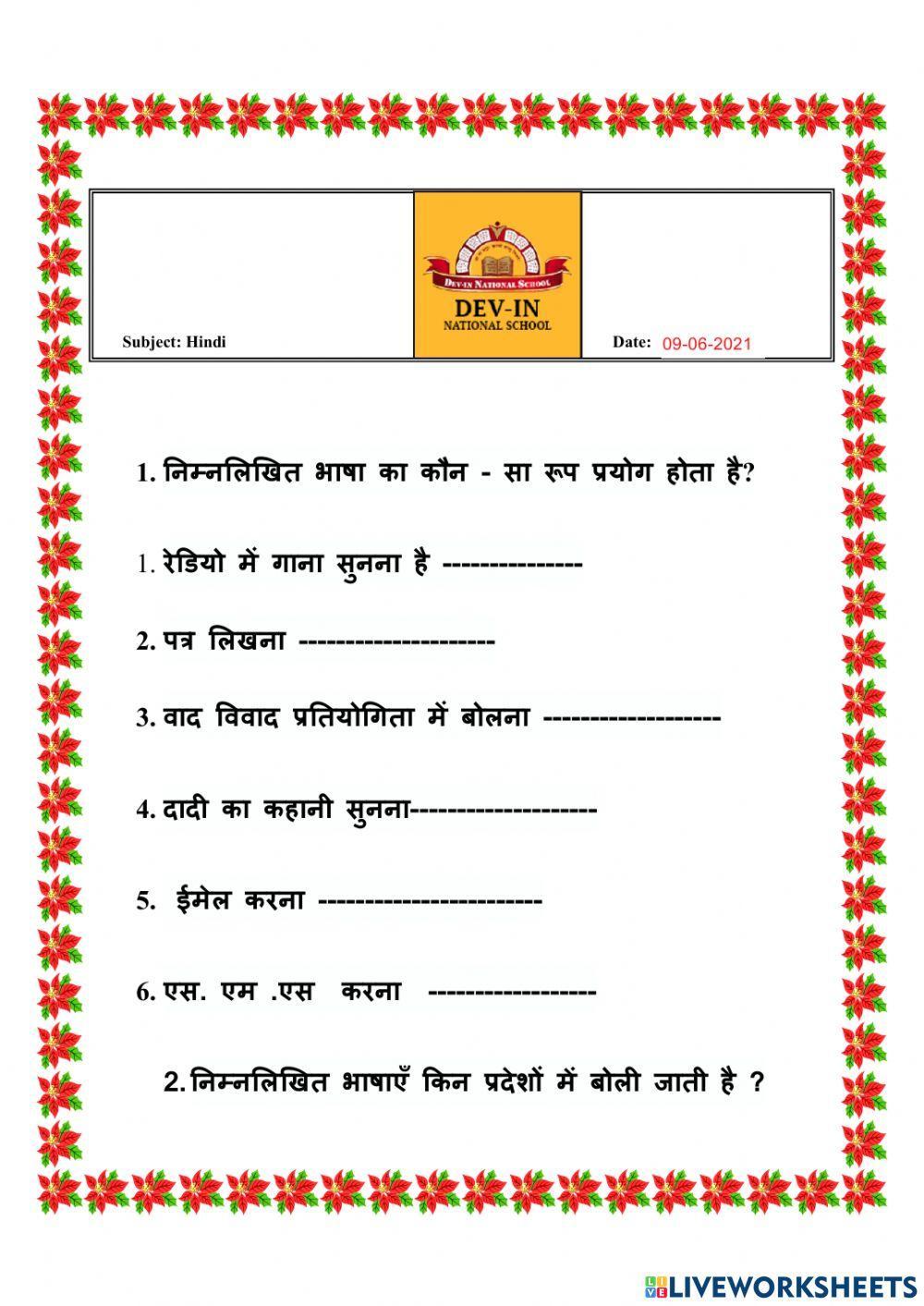
Question and Answer forum for K12 Students

Samuchaya Bodhak – समुच्चय बोधक – परिभाषा भेद और उदाहरण, Conjuction In hindi
Learn Hindi Grammar online with example, all the topic are described in easy way for education.
समुच्चयबोधक (Conjunction)
समुच्चय बोधक – परिभाषा भेद.
जो अव्यय पद एक शब्द का दूसरे शब्द से, एक वाक्य का दूसरे वाक्य से अथवा एक वाक्यांश का दूसरे वाक्यांश से संबंध जोड़ते हैं, वे ‘समुच्चयबोधक’ या ‘योजक’ कहलाते हैं;

1. समानाधिकरण समुच्चयबोधक-समानाधिकरण समुच्चयबोधक के निम्नलिखित चार भेद हैं :
- (ग) विरोधसूचक
- (घ) परिणामसूचक।
(क) संयोजक- जो अव्यय पद दो शब्दों, वाक्यांशों या समान वर्ग के दो उपवाक्यों में संयोग प्रकट करते हैं, वे ‘संयोजक’ कहलाते हैं; जैसे : और, एवं, तथा आदि। (i) राम और श्याम भाई-भाई हैं। (ii) इतिहास एवं भूगोल दोनों का अध्ययन करो। (iii) फुटबॉल तथा हॉकी दोनों मैच खेलूँगा।
(ख) विभाजक या विकल्प – जो अव्यय पद शब्दों, वाक्यों या वाक्यांशों में विकल्प प्रकट करते हैं, वे ‘विकल्प’ या ‘विभाजक’ कहलाते हैं;
जैसे : कि, चाहे, अथवा, अन्यथा, या, नहीं, तो आदि। (i) तुम ढंग से पढ़ो अन्यथा फेल हो जाओगे। (ii) चाहे ये दे दो चाहे वो।
(ग) विरोधसूचक- जो अव्यय पद पहले वाक्य के अर्थ से विरोध प्रकट करें, वे ‘विरोधसूचक’ कहलाते हैं;
जैसे : परंतु, लेकिन, किंतु आदि। (i) रोटियाँ मोटी किंतु स्वादिष्ट थीं। (ii) वह आया परंतु देर से। (iii) मैं तो चला जाऊँगा, लेकिन तुम्हें भी आना पड़ेगा।
(घ) परिणामसूचक- जब अव्यय पद किसी परिणाम की ओर संकेत करता है, तो ‘परिणामसूचक’ कहलाता है;
जैसे : इसलिए, अतएव, अतः, जिससे, जिस कारण आदि। (i) तुमने मना किया था इसलिए मैं नहीं आया। (ii) मैंने यह काम खत्म कर दिया जिससे कि तुम्हें आराम मिल सके।
व्यधिकरण समुच्चयबोधक-
वे संयोजक जो एक मुख्य वाक्य में एक या अनेक आश्रित उपवाक्यों को जोड़ते हैं, व्यधिकरण समुच्चयबोधक’ कहलाते हैं;
जैसे : यदि मेहनत करोगे तो फल पाओगे।
व्यधिकरण समुच्चयबोधक के मुख्य चार भेद हैं : (क) हेतुबोधक या कारणबोधक, (ख) संकेतबोधक, (ग) स्वरूपबोधक, (घ) उद्देश्यबोधक।।
(क) हेतुबोधक या कारणबोधक- इस अव्यय के द्वारा वाक्य में कार्य-कारण का बोध स्पष्ट होता है;
जैसे : क्योंकि, चूँकि, इसलिए, कि आदि। (i) वह असमर्थ है, क्योंकि वह लंगड़ा है। (ii) चूँकि मुझे वहाँ जल्दी पहुँचना है, इसलिए जल्दी जाना होगा।
(ख) संकेतबोधक- प्रथम उपवाक्य के योजक का संकेत अगले उपवाक्य में पाया जाता है। ये प्रायः जोड़े में प्रयुक्त होते हैं;
जैसे : जो……. तो, यद्यपि ……..”तथापि, चाहे…….. पर, जैसे……..”तैसे। (i) ज्योंही मैंने दरवाजा खोला त्योंही बिल्ली अंदर घुस आई। (ii) यद्यपि वह बुद्धिमान है तथापि आलसी भी।
(ग) स्वरूपबोधक- जिन अव्यय पदों को पहले उपवाक्य में प्रयुक्त शब्द, वाक्यांश या वाक्य को स्पष्ट करने हेतु प्रयोग में लाया जाए, उसे ‘स्वरूपबोधक’ कहते हैं; जैसे : यानी, अर्थात् , यहाँ तक कि, मानो आदि। (i) वह इतनी सुंदर है मानो अप्सरा हो। (ii) ‘असतो मा सद्गमय’ अर्थात् (हे प्रभु) असत्य से सत्य की ओर ले चलो।
(घ) उद्देश्यबोधक- जिन अव्यय पदों से कार्य करने का उद्देश्य प्रकट हो, वे ‘उद्देश्यबोधक’ कहलाते हैं;
जैसे : जिससे कि, की, ताकि आदि। (i) वह बहुत मेहनत कर रहा है ताकि सफल हो सके। (ii) मेहनत करो जिससे कि प्रथम आ सको।

30,000+ students realised their study abroad dream with us. Take the first step today
Here’s your new year gift, one app for all your, study abroad needs, start your journey, track your progress, grow with the community and so much more.

Verification Code
An OTP has been sent to your registered mobile no. Please verify
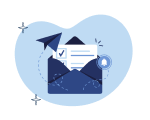
Thanks for your comment !
Our team will review it before it's shown to our readers.

- Hindi Grammar /
क्रिया विशेषण (Kriya Visheshan) : परिभाषा, भेद एवं उदाहरण
- Updated on
- दिसम्बर 5, 2023
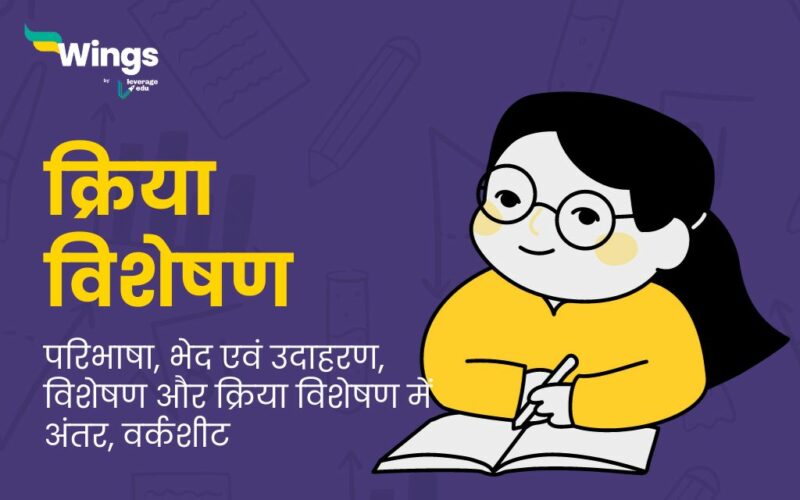
क्रिया विशेषण वह शब्द होते हैं जो हमें क्रिया की विशेषता बताते हैं। जिन शब्दों से क्रिया की विशेषता का पता चलता है, उन शब्दों को हम क्रिया विशेषण (kriya visheshan) कहते हैं। क्रिया विशेषण को जानने के साथ ही हमें इसकी परिभाषा, उदाहरण, इसके कार्य और भेद के बारे में जानना चाहिए। इस ब्लाॅग में हम क्रिया विशेषण (adverb in Hindi) के बारे में विस्तार से जानेंगे।
हिंदी व्याकरण – Leverage Edu के साथ संपूर्ण हिंदी व्याकरण सीखें
This Blog Includes:
शब्द के प्रकार, क्रिया विशेषण (kriya visheshan) की परिभाषा क्या है, क्रिया विशेषण उदाहरण क्या हैं, अर्थ के आधार पर क्रिया विशेषण के भेद, प्रयोग के आधार पर क्रिया विशेषण के भेद क्या हैं, रूप के आधार पर क्रिया विशेषण के भेद, विशेषण और क्रिया विशेषण में क्या अंतर है, क्रिया विशेषण worksheet , क्रिया विशेषण (adverb in hindi) question and answer.
क्रिया विशेषण (kriya visheshan) के बारे में जानने से पहले शब्दों के प्रकार पता होने चाहिए, जो नीचे दिए हैं:
- विकारी शब्द: जिन शब्दों में लिंग, वचन और कारक के कारण विकार पैदा हो जाता है, उसे विकारी शब्द कहते हैं।
- अविकारी शब्द: जिन शब्दों में लिंग, वचन और कारक के कारण विकार पैदा न हो, उसे अविकारी शब्द कहते हैं। क्रिया-विशेषण अविकारी शब्द का एक भेद होता है क्योंकि क्रिया-विशेषण शब्द किसी भी स्थिति में नहीं बदलते हैं।
वह शब्द जो हमें क्रिया की विशेषता के बारे में बताते हैं, वे शब्द क्रिया विशेषण कहलाते हैं। जैसे: हिरण तेज़ भागता है। इस वाक्य में भागना क्रिया है। तेज़ शब्द हमें क्रिया कि विशेषता बता रहा है कि वह कितनी तेज़ भाग रहा है। तेज़ शब्द क्रिया विशेषण है।

क्रिया विशेषण (kriya visheshan) के उदाहरण कुछ इस प्रकार हैं:
- वह धीरे-धीरे चलता है।
- चीता तेज़ दौड़ता है।
- शेर धीरे-धीरे आगे बढ़ता है।
- मयंक धीरे चलता है।
- मैं वहां नहीं आऊंगा।
- हमे यहां से आगे जाना है।
- कल मेरा पेपर है।
- वह प्रतिदिन पूजा करता है।
- वह रोज़ अपने घर की सफाई करता है।
- हम रोज़ सैर करते हैं।
- कल मुझे वर्मांट जाना है।
- वह परसो मिशिगन से आ गया।
- अंकिता का आज एग्जाम था।
- मुकुल ने कल एक गाड़ी खरीदी।
- कल वह कुछ नाराज़ था।
- आज मेरे पास बिलकुल समय नहीं है।
- कल तूने वह काम नहीं किया।
- आज क्या होगा यह नहीं पता।
- मैं रोज़ शिव चालीसा का पाठ करता हूँ।
- मन लगा के पढ़ने से परीक्षाओं में अच्छे अंक आते हैं।

धीरे-धीरे, तेज़ आदि शब्द चलना, दौड़ना, बढ़ना आदि क्रियाओं की विशेषता बताने का काम कर रहे है। यह शब्द क्रिया विशेषण कहलाते हैं।
ज़रूर पढ़ें: पत्र लेखन उदाहरण कक्षा 6, 7, 8, 9 और 10 के लिए
क्रिया विशेषण के भेद क्या हैं?
क्रिया विशेषण के चार भेद होते है। इन्हे नीचे विस्तारपूर्वक समझाया गया है-
अर्थ के आधार पर क्रिया विशेषण के चार भेद होते हैं:
- कालवाचक क्रिया विशेषण
- रीतिवाचक क्रिया विशेषण
- स्थानवाचक क्रिया विशेषण
- परिमाणवाचक क्रिया विशेषण

ज़रूर पढ़ें: काल
1. काल वाचक क्रिया विशेषण
वो क्रिया विशेषण शब्द जो क्रिया के होने के समय के बारे में बताते हैं, कालवाचक क्रिया विशेषण कहलाते हैं। जैसे:
- श्यामू कल मेरे घर आया था।
- परसों बरसात होगी।
- मैंने सुबह खाना खाया था।
- मैं शाम को खेलता हूँ।
हमें निश्चित ही क्रिया के होने के समय के बारे में पता चल रहा है ऐसे शब्द कालवाचक क्रिया विशेषण के अंतर्गत आते हैं।
- मैं सुबह जल्दी उठता हूँ।
- मैं दोपहर में स्कूल से लौटता हूँ।
- हम अक्सर शाम को खेलने जाते हैं।
क्रिया शब्द जैसे आना, खाना, होना, उठना, लौटना आदि के होने के समय के बारे में कल, सुबह, शाम, दोपहर आदि शब्द बता रहे हैं। यह शब्द कालवाचक क्रिया विशेषण के अंतर्गत आयेंगे।
ज़रूर पढ़ें: पर्यायवाची शब्द
2. रीतिवाचक क्रिया विशेषण
ऐसे क्रिया विशेषण शब्द जो किसी क्रिया के होने की विधि या तरीके के बारे में बताते हैं, वह शब्द रीतिवाचक क्रिया विशेषण कहलाते हैं। जैसे:
- हिमांशु ध्यान से चलता है।
- वह फटाफट बोलता है।
- सानिध्य गलत चाल चलता है।
- उर्मिलेश हमेशा सच बोलता है।
- जॉयदीप अच्छी तरह काम करता है।
- पुनीत ध्यान पूर्वक पढ़ाई करता है।
ध्यान से, फटाफट, ग़लत, हमेशा, सच, अच्छी तरह, ध्यान पूर्वक, धीरे-धीरे आदि शब्द खाना, चलना, बोलना आदि क्रियाओं की विशेषता बता रहे हैं। यह शब्द रीतिवाचक क्रिया विशेषण के अंतर्गत आयेंगे।

ज़रूर पढ़ें : सर्वनाम
3. स्थानवाचक क्रिया विशेषण
ऐसे अविकारी शब्द जो हमें क्रियाओं के होने के स्थान का बोध कराते हैं, वे शब्द स्थानवाचक क्रिया विशेषण कहलाते हैं। जैसे:
- तुम अन्दर जाकर बैठो।
- मैं बाहर खेलता हूँ।
- हम छत पर सोते हैं।
- मैं पेड़ पर बैठा हूँ।
- शाम्यता मुझसे बहुत दूर बैठी है।
- जयंत मैदान में खेल रहा है।
- तुम अपने दाहिने ओर गिर जाओ।
अन्दर, बाहर, छत पर, पेड़ पर, दूर, मैदान में, दाहिने आदि शब्द हमें बैठना, खेलना, सोना, गिरना आदि क्रियाओं के होने के स्थान का बोध करा रहे हैं। जब कोई शब्द हमें किसी क्रिया के होने के स्थान का बोध कराते हैं, ऐसे शब्द स्थानवाचक क्रियाविशेषण के अंतर्गत आते हैं।
ज़रूर पढ़ें : उपसर्ग और प्रत्यय
4. परिमाणवाचक क्रिया विशेषण
ऐसे क्रियाविशेषण शब्द जिनसे हमें क्रिया के परिमाण, संख्या या मात्र का पता चलता है, वे शब्द परिमाणवाचक क्रिया विशेषण कहलाते हैं। जैसे:
- तुम थोड़ा अधिक खाओ।
- जितेश बहुत ज़्यादा दौड़ता है।
- समद अधिक खाना खाता है।
- लविश उसके दोस्त से ज़्यादा पढता है।
- अभी तक तुमने पर्याप्त नींद नहीं ली।
अधिक, ज़्यादा, पर्याप्त आदि शब्द खाना, दौड़ना, सोना, पढ़ना आदि क्रियाओं के परिमाप या मात्र का बोध कराते हैं। परिभाषा से हमें यह जान पड़ता है की ऐसे शब्द जो हमें क्रिया के होने की मात्रा एवं संख्या के बोध कराते हैं ऐसे शब्द परिमाणवाचक क्रियाविशेषण के अंतर्गत आते हैं।
ज़रूर पढ़ें : 200+ हिंदी मुहावरे
प्रयोग के आधार पर क्रियाविशेषण के 3 भेद होते हैं :
- साधारण क्रिया विशेषण ,
- सयोंजक क्रिया विशेषण
- अनुबद्ध क्रिया विशेषण
1. साधारण क्रिया विशेषण
ऐसे क्रिया विशेषण शब्द जिनका प्रयोग वाक्य में स्वतंत्र होता है, वे शब्द साधारण क्रिया विशेषण कहलाते हैं। जैसे:
- अरे! तुम कब आए?
- हाय! यह क्या हो गया।
- अरे! वह लड़का कहाँ चला गया?
- बेटा जल्दी आओ।
कुछ शब्दों का प्रयोग वाक्य में स्वतंत्र होता है। यह शब्द साधारण क्रिया विशेषण कहलाते हैं।
2. सयोंजक क्रिया विशेषण
जिन क्रिया विशेषणों का सम्बन्ध किसी उपवाक्य से होता है, वह शब्द सयोंजक क्रिया विशेषण कहलाते हैं। जैसे :
- जहाँ तुम अभी खड़े हो, वहां घर हुआ करता था।
- जहां तुम जाओगे, वहीँ मैं जाऊँगा।
- यहाँ हम चल रहे हैं, वहां वो दौड़ रहे हैं।
क्रिया विशेषणों का सम्बन्ध किसी उपवाक्य से है, यह क्रिया विशेषण शब्द सयोंजक क्रिया विशेषण कहलाते हैं।
3. अनुबद्ध क्रियाविशेषण
ऐसे शब्द जो निश्चय के लिए कहीं भी प्रयोग कर लिए जाते हैं वे शब्द अनुबद्ध क्रियाविशेषण कहलाते हैं। जैसे:
- यह काम तो गलत ही हुआ है।
- आपके आने भर की देर है।
जैसे शब्दों का निश्चय के लिए कहीं भी प्रयोग हो जाता है। अतः यह शब्द अनुबद्ध क्रिया विशेषण के अंतर्गत आते हैं।
रूप के आधार पर क्रिया विशेषण के तीन भेद होते हैं :
- मूल क्रिया विशेषण
- स्थानीय क्रिया विशेषण
- योगिक क्रिया विशेषण
1. मूल क्रिया विशेषण
ऐसे शब्द जो दुसरे शब्दों के मेल से नहीं बनते यानी जो दुसरे शब्दों में प्रत्यय लगे बिना बन जाते हैं, वे शब्द मूल क्रियाविशेषण कहलाते हैं। जैसे: –
- अचानक
2. स्थानीय क्रिया विशेषण
ऐसे अन्य शब्द-भेद जो बिना अपने रूप में बदलाव किए किसी विशेष स्थान पर आते हैं, वे स्थानीय क्रिया विशेषण कहलाते हैं। जैसे:
- वह अपना पाठ पढे़गा।
- तुम दौड़कर चलते हो।
सिर, चलते आदि शब्दों के रूप में बिना बदलाव हुए ही वे विशेष स्थान पर प्रयोग किए गए है, अतः यह स्थानीय क्रिया विशेषण के अंतर्गत आयेंगे।
3. यौगिक क्रिया विशेषण
ऐसे क्रियाविशेषण जो किसी दुसरे शब्दों में प्रत्यय या पद आदि लगाने से बनते हैं, ऐसे क्रियाविशेषण यौगिक क्रिया विशेषणों की श्रेणी में आते हैं।
संज्ञा से यौगिक क्रिया विशेषण :- जैसे :- सवेरे, सायं, आजन्म, क्रमशः, प्रेमपूर्वक, रातभर, मन से आदि।
सर्वनाम से यौगिक क्रिया विशेषण :- जैसे : यहाँ, वहाँ, अब, कब, इतना, उतना, जहाँ, जिससे आदि।
विशेषण से क्रिया विशेषण :- जैसे :- चुपके, पहले, दूसरे, धीरे आदि।
क्रिया से क्रिया विशेषण :- जैसे :- खाते, पीते, सोते, उठते, बैठते, जागते आदि।
नीचे विशेषण और kriya visheshan में अंतर दिया गया है।
उत्तर: (iii) क्रिया
उत्तर: (ii) चार
उत्तर: (i) संबंधबोधक
उत्तर: (ii) दो शब्दों या वाक्यों को जोड़ना
उत्तर: (ii) और, क्योंकि
उत्तर: (iii) संबंधबोधक
उत्तर: (iv) आर्शीवादबोधक
उत्तर: (ii) ही
अर्थ के आधार पर क्रिया विशेषण के 4 भेद होते हैं: 1. कालवाचक क्रिया विशेषण 2. रीतिवाचक क्रिया विशेषण 3. स्थानवाचक क्रिया विशेषण 4. परिमाणवाचक क्रिया विशेषण। प्रयोग के आधार पर क्रिया विशेषण के 3 भेद होते हैं : 1. साधारण क्रिया विशेषण , 2. सयोंजक क्रिया विशेषण 3. अनुबद्ध क्रिया विशेषण। रूप के आधार पर क्रिया विशेषण के 3 भेद होते हैं 1. मूल क्रिया विशेषण 2. स्थानीय क्रिया विशेषण 3. योगिक क्रिया विशेषण।
वह शब्द जो हमें क्रियाओं की विशेषता का बोध कराते हैं वे शब्द क्रिया विशेषण कहलाते हैं। दुसरे शब्दों में कहें तो जिन शब्दों से क्रिया की विशेषता का पता चलता है, उन शब्दों को हम क्रिया विशेषण कहते हैं।
1) निश्चयवाचक क्रिया विशेषण 2) अनिश्चयवाचक क्रिया विशेषण 3) कारणात्मक क्रिया विशेषण 4) आक्स्मिकतात्म्क क्रिया विशेषण 5) स्वीकारात्मक क्रिया विशेषण 6) निषेधात्मक क्रिया विशेषण 7) आवृत्यात्मक क्रिया विशेषण 8) अवधारक क्रिया विशेषण 9) निष्कर्ष क्रिया विशेषण।
ऐसे क्रिया विशेषण शब्द जिनसे हमें क्रिया के परिमाण, संख्या या मात्र का पता चलता है, वे शब्द परिमाणवाचक क्रिया विशेषण कहलाते हैं। जैसे: तुम थोड़ा अधिक खाओ। अमृत बहुत ज्यादा दौड़ता है।
जरूर पढ़ें: वर्ण विच्छेद , विलोम शब्द , पर्यायवाची शब्द , संधि , लिंग
यह भी पढ़ें:
- Kal Vachak Kriya Visheshan: कालवाचक क्रिया विशेषण की परिभाषा, उदाहरण
- Riti Vachak Kriya Visheshan: रीतिवाचक क्रिया विशेषण की परिभाषा, भेद एवं उदाहरण
- Sthan Vachak Kriya Visheshan: स्थानवाचक क्रिया विशेषण की परिभाषा एवं उदाहरण
- Pariman Vachak Kriya Visheshan: परिमाणवाचक क्रियाविशेषण की परिभाषा, भेद एवं उदाहरण
जो अविकारी शब्द किसी क्रिया के होने का समय बतलाते हैं, उन्हें कालवाचक क्रियाविशेषण कहते हैं। परसों, पहले, पीछे, कभी, अब तक, अभी-अभी, बार-बार।
यौगिक क्रियाविशेषण :- जो दूसरे शब्दों में प्रत्यय या पद आदि लगाने से बनते हैं उन्हें यौगिक क्रियाविशेषण कहते हैं। जैसे : – कभी -कभी , खाते, पीते आजन्म आदि।
जो अविकारी शब्द किसी क्रिया की दिशा का बोध कराते हैं, उन्हें दिशावाचक क्रियाविशेषण कहते हैं। जैसे- दायें-बायें, इधर-उधर, किधर, एक ओर, चारों तरफ़ आदि। अतः इधर-उधर में दिशा वाचक क्रिया विशेषण है।
क्रिया के भेद – सहायक क्रिया (helping Verb) पूर्वकालिक क्रिया (Absolutive Verb) नामबोधक क्रिया (Nominal Verb) द्विकर्मक क्रिया (Double Transitive Verb) सयुंक्त क्रिया (Compound Verb) क्रियार्थक संज्ञा (Verbal Noun)
किसी काम के करने या होने को क्रिया कहते हैं । क्रिया दो प्रकार की होती है -अकर्मक और सकरमक। जैसे खाना – वाना । इसमे खाना सकरमक और वाना अकर्मक क्रिया कहलाएगी ।
कालवाचक क्रिया विशेषण वह शब्द होते हैं जो हमें क्रिया के होने वाले समय से परिचित करवाते हैं।
उम्मीद है कि आपको Kriya Visheshan (Adverb in Hindi) के संदर्भ में हमारा यह ब्लॉग पसंद आया होगा। ऐसे ही अन्य ब्लॉग्स पढ़ने के लिए बने रहिए Leverage Edu के साथ।
रश्मि पटेल विविध एजुकेशनल बैकग्राउंड रखने वाली एक पैशनेट राइटर और एडिटर हैं। उनके पास Diploma in Computer Science और BA in Public Administration and Sociology की डिग्री है, जिसका ज्ञान उन्हें UPSC व अन्य ब्लॉग लिखने और एडिट करने में मदद करता है। वर्तमान में, वह हिंदी साहित्य में अपनी दूसरी बैचलर की डिग्री हासिल कर रही हैं, जो भाषा और इसकी समृद्ध साहित्यिक परंपरा के प्रति उनके प्रेम से प्रेरित है। लीवरेज एडु में एडिटर के रूप में 2 साल से ज़्यादा अनुभव के साथ, रश्मि ने छात्रों को मूल्यवान मार्गदर्शन प्रदान करने में अपनी स्किल्स को निखारा है। उन्होंने छात्रों के प्रश्नों को संबोधित करते हुए 1000 से अधिक ब्लॉग लिखे हैं और 2000 से अधिक ब्लॉग को एडिट किया है। रश्मि ने कक्षा 1 से ले कर PhD विद्यार्थियों तक के लिए ब्लॉग लिखे हैं जिन में उन्होंने कोर्स चयन से ले कर एग्जाम प्रिपरेशन, कॉलेज सिलेक्शन, छात्र जीवन से जुड़े मुद्दे, एजुकेशन लोन्स और अन्य कई मुद्दों पर बात की है। Leverage Edu पर उनके ब्लॉग 50 लाख से भी ज़्यादा बार पढ़े जा चुके हैं। रश्मि को नए SEO टूल की खोज व उनका उपयोग करने और लेटेस्ट ट्रेंड्स के साथ अपडेट रहने में गहरी रुचि है। लेखन और संगठन के अलावा, रश्मि पटेल की प्राथमिक रुचि किताबें पढ़ना, कविता लिखना, शब्दों की सुंदरता की सराहना करना है।
प्रातिक्रिया दे जवाब रद्द करें
अगली बार जब मैं टिप्पणी करूँ, तो इस ब्राउज़र में मेरा नाम, ईमेल और वेबसाइट सहेजें।
Contact no. *
muje wo picture ka ans chahiye
जल्दी इस ब्लॉग को अपडेट कर दिया जाएगा आप अपने उत्तर ब्लॉग में पाएंगें। धन्यवाद
आपका धन्यवाद
Leaving already?
8 Universities with higher ROI than IITs and IIMs
Grab this one-time opportunity to download this ebook
Connect With Us
30,000+ students realised their study abroad dream with us. take the first step today..

Resend OTP in

Need help with?
Study abroad.
UK, Canada, US & More
IELTS, GRE, GMAT & More
Scholarship, Loans & Forex
Country Preference
New Zealand
Which English test are you planning to take?
Which academic test are you planning to take.
Not Sure yet
When are you planning to take the exam?
Already booked my exam slot
Within 2 Months
Want to learn about the test
Which Degree do you wish to pursue?
When do you want to start studying abroad.
September 2024
January 2025
What is your budget to study abroad?
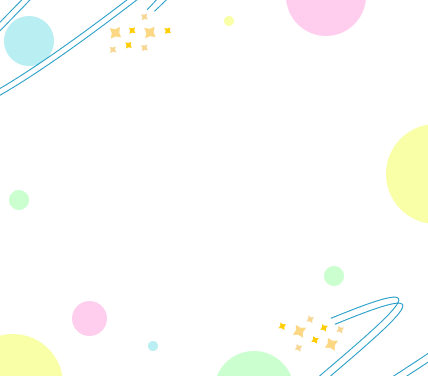
How would you describe this article ?
Please rate this article
We would like to hear more.
Hindi Barakhadi

सकर्मक और अकर्मक क्रिया उदाहरणों के साथ In Hindi
Sakarmak Aur Akarmak Kriya
Sakarmak Aur Akarmak Kriya : हिंदी बाराखड़ी डॉट कॉम पे आपका स्वागत है। हिंदी व्याकरण को अच्छे से समझना जरुरी है। जिसमे सकर्मक और अकर्मक क्रियाओ का भी समावेश होता है।
में हमेशा जितना आसान हो सके उतने आसान शब्दों में समझाने की कोशिस करता हु ताकि जब भी आप परीक्षा में लिखने जाय तो तुरंत याद आ सके। एक बात हमेशा याद रखना की बिना समजे आप कभी लम्बे समय तक याद नहीं रख सकते।
आप इस वेबसाइट के माध्यम से और भी व्याकरण के मुद्दे पढ़ सकते है। आप यहां से आसान भाषा में समज के लम्बे समय तक याद रख सकेंगे।
Sakarmak Kriya
सबसे पहले सकर्मक क्रिया को समज लेते हैं.
जिस वाक्य में कर्ता, कर्म, और क्रिया तीनो उपस्थित हो वहा पर सकर्मक क्रिया होती है।
यहां पे समजिये :
क्रिया – क्रिया मतलब कार्य जो आप अभी पढ़ रहे तो यह क्रिया है।
कर्म – आप क्या पढ़ रहे है ? ब्लॉग वेबसाइट तो यह कर्म है। और,
कर्ता – जो पढ़ रहा है वो कर्ता है। मतलब जो क्रिया करने वाला है वो कर्ता है।
अब समजिये उदाहरण से
- मुकेश व्याकरण पढ़ रहा है।
यहां पे कर्ता उपलब्ध है – मुकेश
यहां पे कर्म उपलब्ध है – व्याकरण
यहां पे क्रिया उपलब्ध है – पढ़ रहा है।
मतलब की कर्ता द्वारा की गई क्रिया किसी कर्म को प्रभावित करती है तो उस क्रिया को सकर्मक क्रिया कहते है।
यहां पे मुकेश पढ़ तो रहा है, लेकिन , वो व्याकरण पढ़ रहा है। यहां पे मुकेश की क्रिया व्याकरण को प्रभावित करती है इसलिए यह क्रिया सकर्मक क्रिया है।
अब आप समज गए होंगे की सकर्मक क्रिया क्या होता है।
- अनेक शब्दों के लिए एक शब्द
सकर्मक क्रिया के उदाहरण
- पियूष सेब खा रहा है।
यहां पे पियूष का कार्य सेब को प्रभावित कर रहा है, मतलब यह क्रिया सकर्मक क्रिया है।
- राम धनुष चला रहे थे।
यहां पे राम कर्ता है और चला रहे है करिया है और धनुष कर्म बन गया। मतलब की राम की क्रिया धनुष को प्रभावित कर रही है इसलिए यह क्रिया सकर्मक क्रिया है।
- कृष्ण ने भागवत गीता सुनाई
यहां पे कृष्ण ने गीता सुनाई यह सकर्मक क्रिया है।
- नरेश ने लैपटॉप तोड़ दिया।
इसमें नरेश की क्रिया लैपटॉप कर्म को प्रभावित कर रही है इसलिए यह सकर्मक क्रिया है।
सकर्मक क्रिया के और उदाहरण
- मित्तल ने पानी पिया।
- हिरेन ने मुरली बजाई।
- नितिन ने अपनी बुक को फाड़ दिया।
- हनुमान ने लंका को जला दिया।
- गीता ने जीवन बदल दिया।
- महक ने दूध पिया।
- जित इंग्लिश पढ़ रहा है।
- मोगली जाड पर चढ़ रही है।
- चूल्हे पर चपाती बन रही है।
- माँ वेदो का पठन कर रही है।
- श्रेया लूडो खेल रही है।
अकर्मक क्रिया
सकर्मक का विरुध्द अकर्मक है।
करता द्वारा की गई क्रिया किसी कर्म को प्रभावित नहीं करती है तो वह अकर्मक क्रिया है।
आसान सब्दो में समजे तो उसमे कर्म होता ही नहीं है। करता और क्रिया होते है।
जैसे की – पंडित पढ़ रहा है।
इसमें पंडित पढ़ रहा है। क्या पढ़ रहा है उसका तो उल्लेख ही नहीं है। मतलब कुछ भी पढ़ रहा हो लेकिन हमे कर्म नहीं दिख रहा है । इस वाक्य में कर्म को कोई क्रिया प्रभावित नहीं कर रही है मतलब यह अकर्मक क्रिया है।
दोस्तों, याद रखे इस तरह की अकर्मक क्रिया जो होती है वो कोई तीसरा पुरुष कही दूर से किसी दूसरे पुरुष को बताता होता है। जहा पे करता हाजिर नहीं होता है। जैसे की। ..
आप अपने मम्मी को बता रहे की आपका भाई पढ़ रहा है।
इसमें आपको मालूम नहीं है की वो व्याकरण पढ़ रहा है, इंग्लिश पढ़ रहा है या कुछ और। यह मेने इसलिए समझाया की वास्तविक जीवन में हम व्याकरण का इस तरह उपयोग करते है।
अकर्मक क्रिया के उदाहरण
- शैलेश चढ़ रहा है।
यहां पे शैलेश चढ़ रहा है लेकिन किस पर चढ़ रहा है उसका उल्लेख नहीं है, मतलब की कर्म इस वाक्य में उपलब्ध नहीं है। मतलब यह अकर्मक क्रिया हुई।
- गीता गा रही है।
गीता गा रही है किसी कर्म को प्रभावित नहीं कर रही। हमे मालूम नहीं है की क्या गा रही है। कर्म का अत्ता पत्ता नहीं है मतलब यह भी अकर्मक क्रिया है।
- अरविन्द बोल रहा है।
अरविन्द बोल रहा है कोई कर्म प्रभावित नहीं है मतलब अकर्मक क्रिया है।
अकर्मक क्रिया के और उदहारण
- हरेश लिख रहा है।
- विष्णु सुन रहा है।
- पागल जा रहा है।
- अर्जुन बेच रहा है।
- पायल चला रही है।
- बन्दर कूद रहा है।
- भैंस खा रही है।
- टीचर नोट्स लिख रही है।
सकर्मक और अकर्मक क्रिया में क्या अंतर है
अगर आपने ऊपर का पूरा पढ़ा है तो आप अंतर समज ही गए होंगे। लेकिन फिर भी में आपको शॉर्ट में समजा देता हु।
आप सकर्मक और अकर्मक को समज गए होंगे। यहां पे सिंपल भाषा में समजे की सकर्मक क्रिया में कर्म होता है और अकर्मक क्रिया में कर्म नहीं होता है। sakarmak aur akarmak kriya अपने दोस्तों के साथ भी जरूर शेयर करे।
- Hasya ras ki paribhasha
- Vachan badlo in hindi
- Alankar kise kahate hain
- Visheshan ke kitne prakar hote hain
- Sarvanam kise kahate hain
- Bhasha ke kitne roop hote hain
- Samas kise kahate hain
Similar Posts

जातिवाचक संज्ञा – परिभाषा, भेद और उदाहरण

कठिन शब्द क्या होता है और उनके अर्थ? | What are difficult words and their meanings?

विलोम शब्द | प्रकार | प्रकारों में अंतर | उदहारण |

भाषा के कितने रूप होते हैं हिंदी में पूरी जानकारी
4 akshar wale shabd in hindi चार अक्षर वाले शब्द.

Paryaayavaachee Shabd Kise Kahate Hai| पर्यायवाची शब्द किसे कहते है? तथा इसके प्रकार |
Leave a reply cancel reply.
Your email address will not be published. Required fields are marked *
Save my name, email, and website in this browser for the next time I comment.

IMAGES
VIDEO
COMMENTS
वर्कशीट क्या होता है और फॉर्मेट कैसे करे? 4-May-2024. Worksheet असल में एक कलेक्शन होती है cells की जिन्हें की rows और coloumns के हिसाब से organize किया गया होता है ...
Worksheet ka matalab hindi me kya hai (Worksheet का हिंदी में मतलब ). Worksheet meaning in Hindi (हिन्दी मे मीनिंग ) is कार्य पत्रक.English definition of Worksheet : a sheet of paper with multiple columns; used by an accountant to assemble figures for financial statements
यदि आपको एक worksheet में एक ज्यादा specific name देना है, तब आपको निचे बताये गए steps execute करना है।. 1. Right-click करें Sheet1 के sheet tab पर. 2. फिर Choose करें Rename. 3. उदाहरण के लिए ...
Sheets की मदद से, टीम के सभी सदस्य किसी भी स्प्रेडशीट के सबसे नए वर्शन पर ही काम ...
Worksheet Kya Hai. कई लोगों को वर्कशीट क्या है व इसका उपयोग किस लिए किया जाता है नहीं पता होता। Worksheet Cells का कलेक्शन होता है। जहाँ आप अपने डाटा को रख ...
googlesheets kya hai? google sheet ka use kaise karte hai? jaise sabhi questions ka answer is video mein aapko milega. Google Sheet Course : https://bit.ly/3...
एक पूरी worksheet में बहुत मात्रा में cells होता है लेकिन active सेल वो सेल होता है. जिसके चारो और एक border होता है means जिस एक्सेल में जिस सेल पर हम क्लिक ...
वर्कशीट क्या है (What is Worksheet in Hindi)? यदि आप Microsoft Excel का इस्तमाल अभी तक नहीं किया है तब शायद आपने Computer का भी इस्तमाल बहुत ही कम किया है. ऐसा में इसलिए कह रहा हूँ क्यूंकि ...
About Worksheet in Hindi : आज तकनीकी के इस युग में जहाँ ज्यादातर काम कंप्यूटर पर ही होता है ऐसे में कंप्यूटर के कई एप्लीकेशन और उनसे जुड़ी जानकारी होना आवश्यक हो गया है ...
Save Time and Paper With Your Own Interactive Worksheets. Creating worksheets is easy and fun, with a few simple steps. See how to make interactive worksheets with these instructions. Browse and select from millions of worksheets, or upload your own. These are digital worksheets, and you can automatically grade students' work.
TopicsSpreadsheet,worksheet और workbook क्या हैlearn excel in hindiexcel formulas and functions in hindiwhat is preadsheet in hindidifference between spreads...
Excel worksheet kya hoti hai and usmein kaise kaam karte hain. Excel open karne ke baad aapko ek badi se table form mein sheet dikhegi, iss sheet ko excel worksheet kehte hai, iss sheet ka use hum apne data ko tabular form mein, graphical form mein ya bahut saare number data ko store karne ke liye use karte hain.
Excel kya hai aur kaise (FREE mein) sikhe in Hindi. ... Is tutorial mein hum sikhege ki MS Excel ki worksheet kya hai aur is mein kaam kaise karte hai aur sheet ki styling kaise karte hai aur basic formulas ke bare mein. Yahan click karke Excel basic course par jaye. Tutorial 2: Excel basic training part 2 - Excel data analysis basics ...
Basic Differences Between Excel Worksheet and Workbook. Worksheet. Workbook. Worksheet एक सिंगल-पेज को कहते है।. Workbook एक फ़ाइल या एक पुस्तक के सामान है।. इसमें आयताकार कोशिकाओं का एक ...
Microsoft Excel Kya Hai. MS Excel को Spreadsheet कहा जाता है जिसकी शुरुआत Microsoft ने अपनी Microsoft Windows के लिए किया था! ... Excel Worksheet>Insert> Pivot Table #6. Concatenate . यह फंक्शन दो से अधिक Text Data को ...
अगर हम दुनिया के सबसे लोकप्रिय Spreadsheet Software की बात करें तो MS Excel का नाम सबसे उप्पर आता है। इसका उपयोग बिलिंग, डेटा मैनेजमेंट, फाइनेंस और ...
Ser mujhe excel ke bare me jankari lena hai please Ese excel ke bare me jankari de. Reply. Inhindi99.com. September 18, 2020 at 1:38 pm ... Sir cell ka dusre name kya hai sir. Reply. priyanka. January 20, 2018 at 1:04 pm thanx sir. Reply. kamal rathore. February 1, 2018 at 1:06 pm
आप अपनी Excel Worksheet पर किसी Column, Row और Numbers को जल्दी से जोड़ने के लिए AutoSum का उपयोग कर सकते हैं। ... Sir aage ka yad ho jata hai or piche ka bhul jati hu mai kya kru aap btaiye yad kaise rakhu waise aap btate bohat ache see hai ...
School subject: Hindi II Language (1138322) Main content: Bhasha MCQ (1399862)
सर्वनाम की परिभाषा. आईये सबसे पहले जान लेते हैं कि सर्वनाम किसे कहते हैं। बता दें कि संज्ञा के स्थान पर आने वाले शब्दों को सर्वनाम कहते हैं। जैसे: तुम, हम ...
Joyful Class 1 Mathematics Worksheet Chapter 12 How Much Can We Spend? (Money) Joyful Class 1 Mathematics Worksheet Chapter 11 How Many Times? (Multiplication) Sarangi Hindi Book Class 2 Solutions Chapter 20 छुप-छुपाई; Joyful Class 1 Mathematics Worksheet Chapter 10 How do I Spend My Day? (Time)
क्रिया विशेषण (Kriya Visheshan) की परिभाषा और उसके उदाहरण के साथ इस ब्लॉग में आप जानेंगे क्रिया विशेषण के भेद और उससे जुड़ी सम्पूर्ण जानकारी।
Sakarmak Aur Akarmak Kriya. Sakarmak Aur Akarmak Kriya : हिंदी बाराखड़ी डॉट कॉम पे आपका स्वागत है। हिंदी व्याकरण को अच्छे से समझना जरुरी है। जिसमे सकर्मक और अकर्मक ...